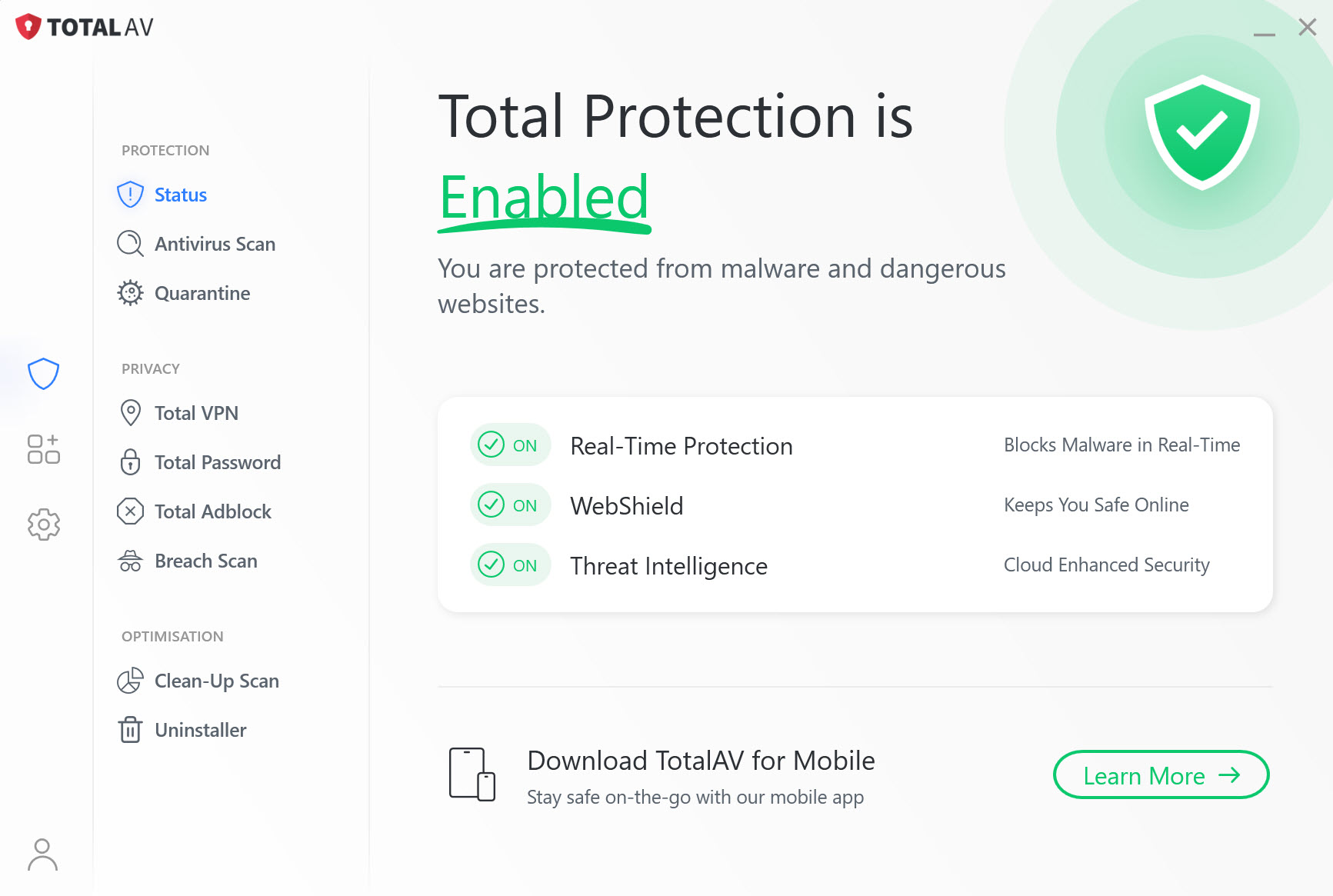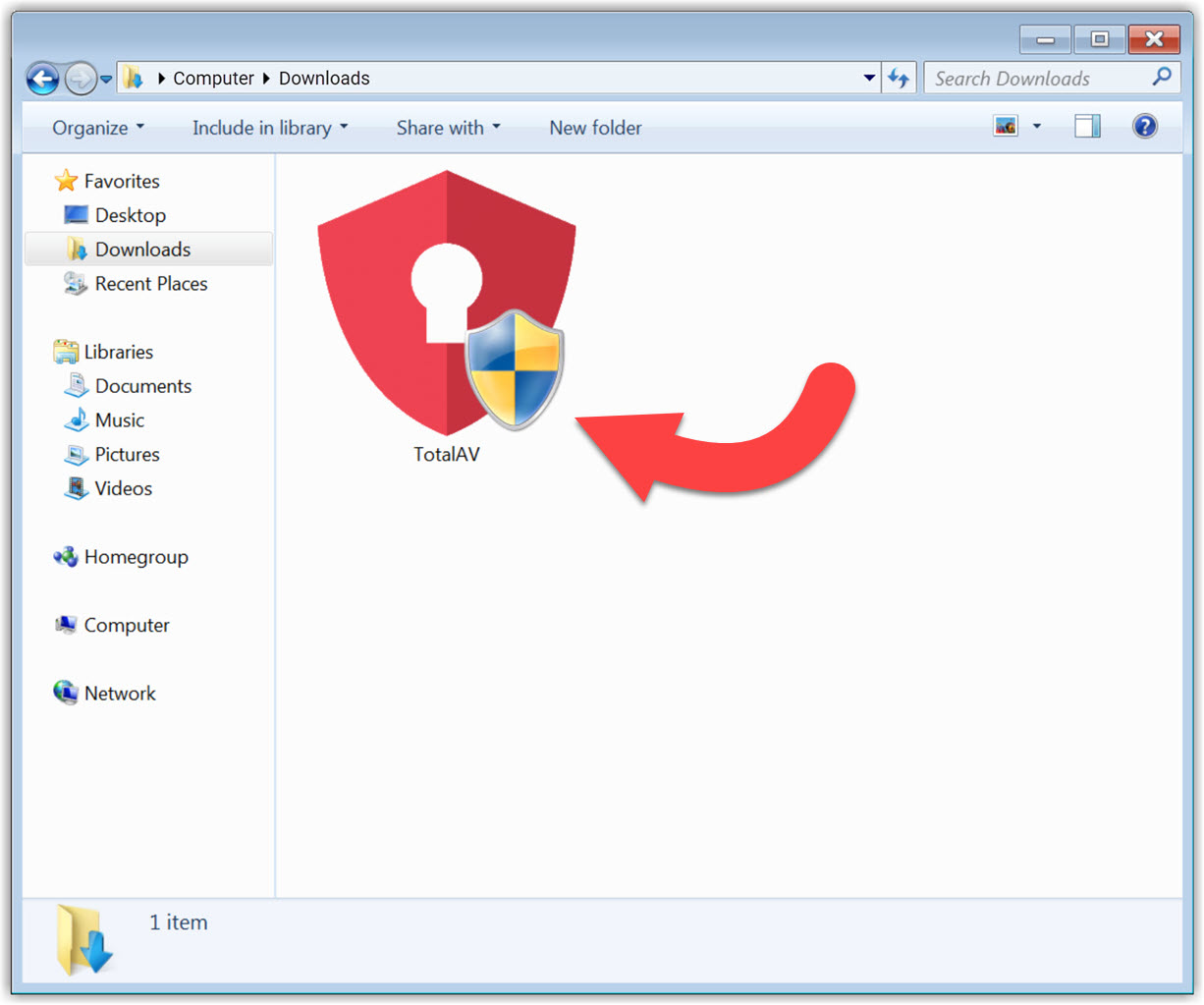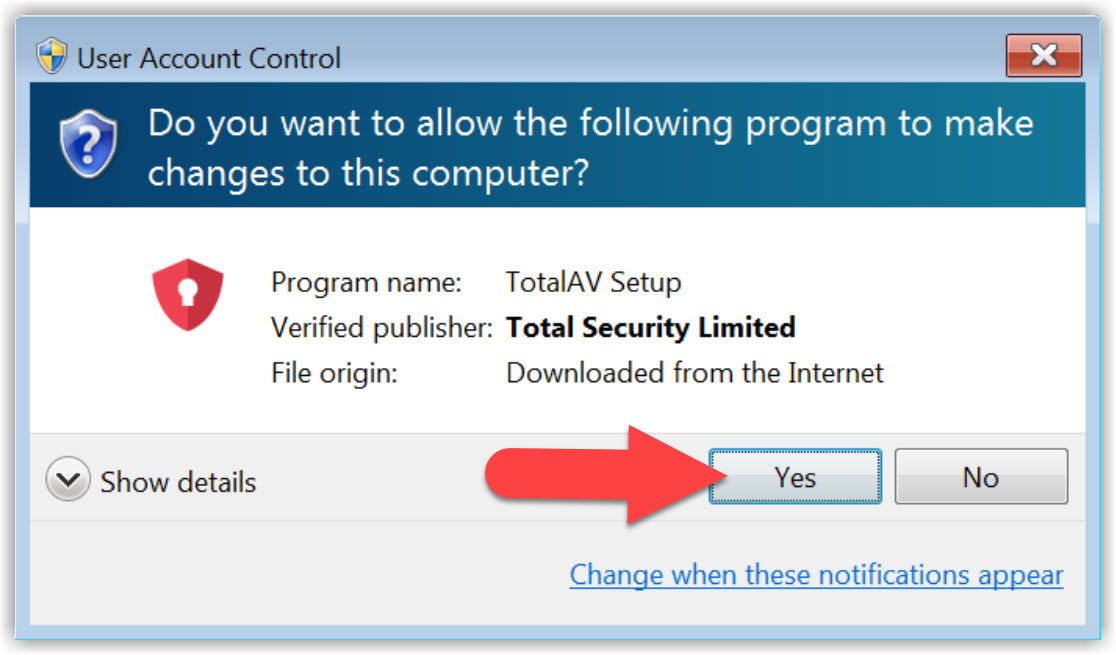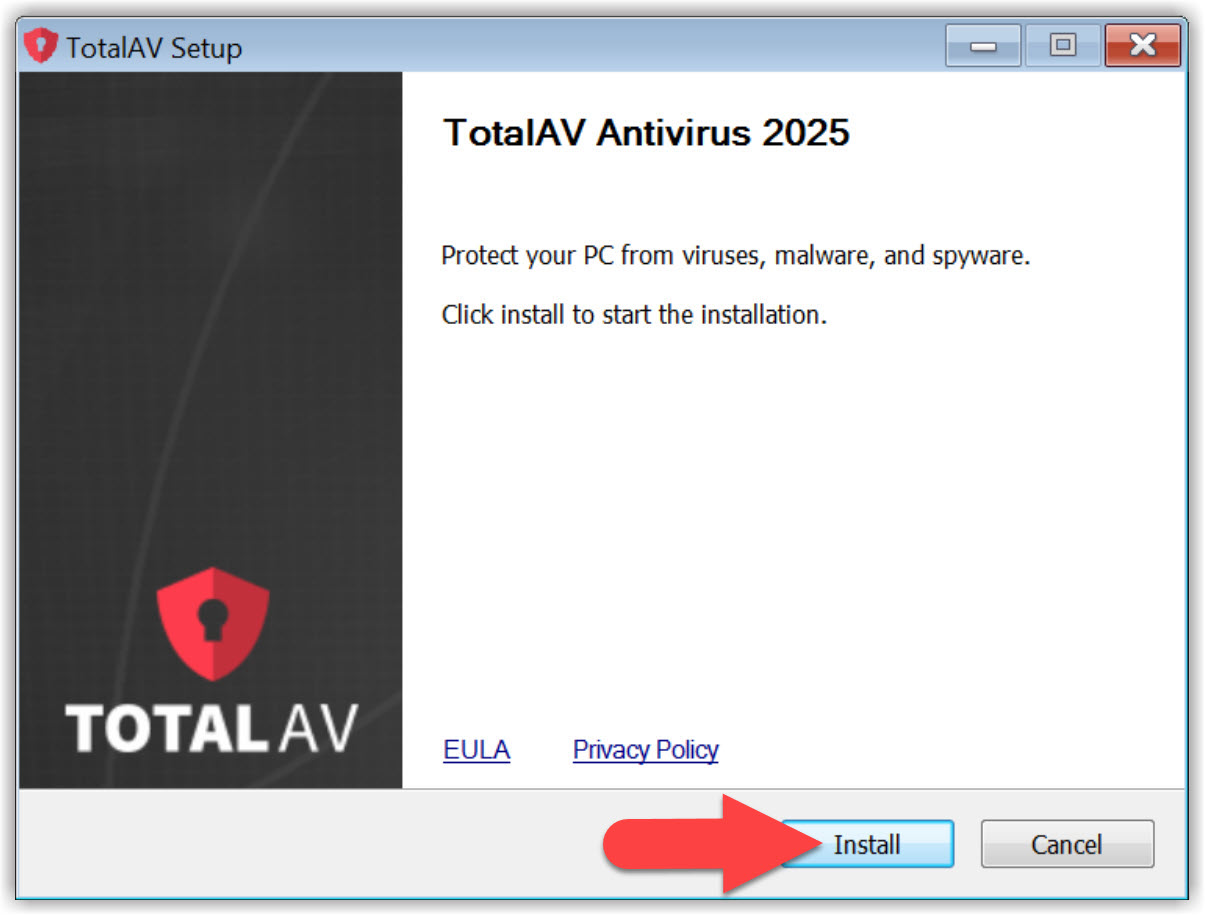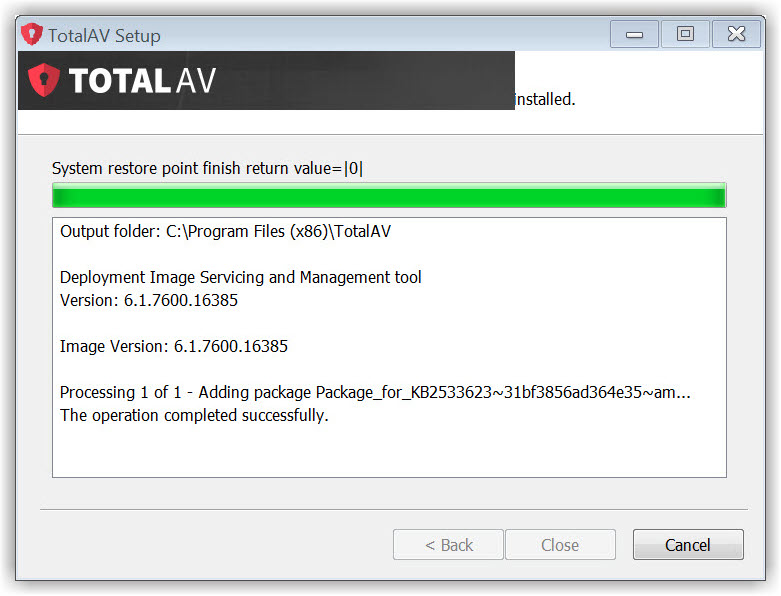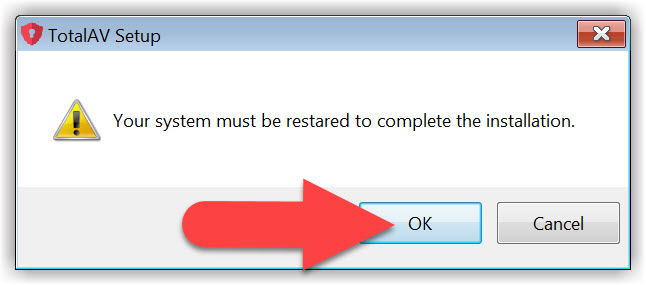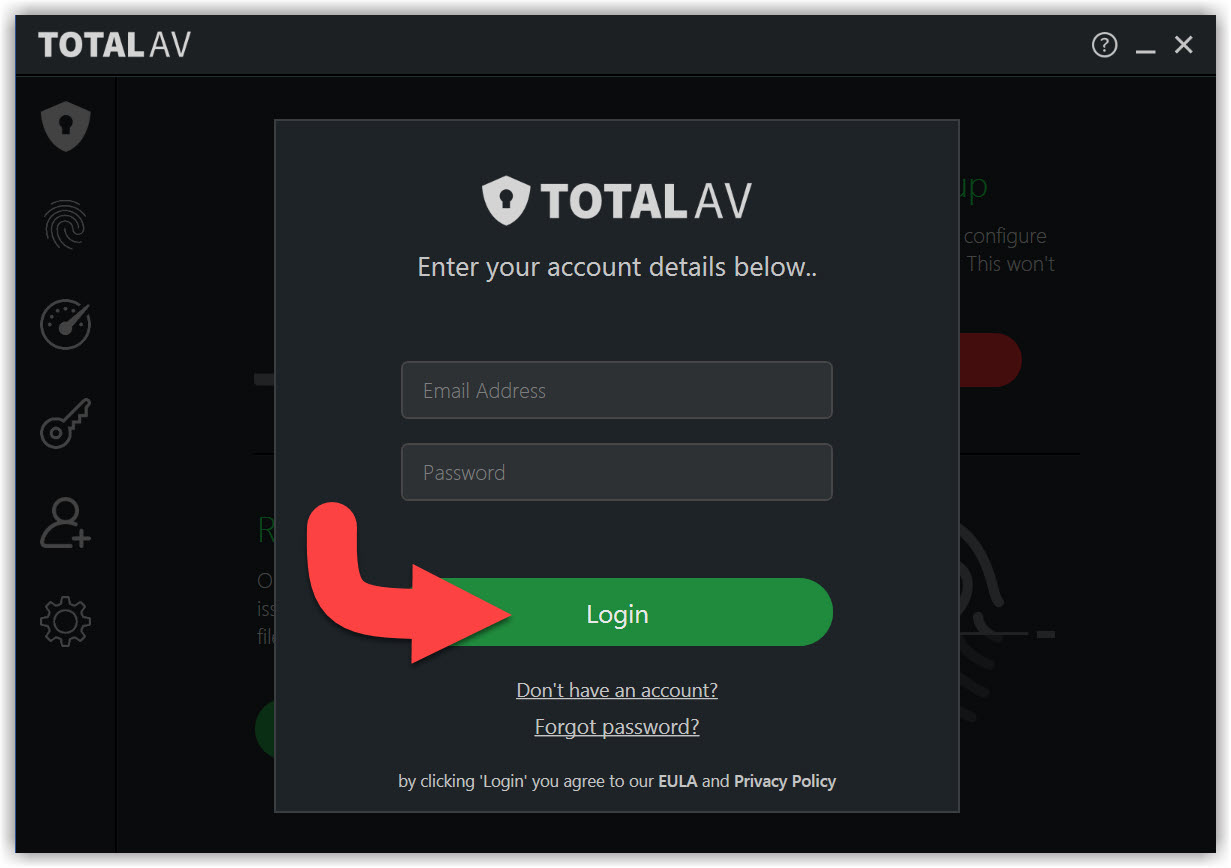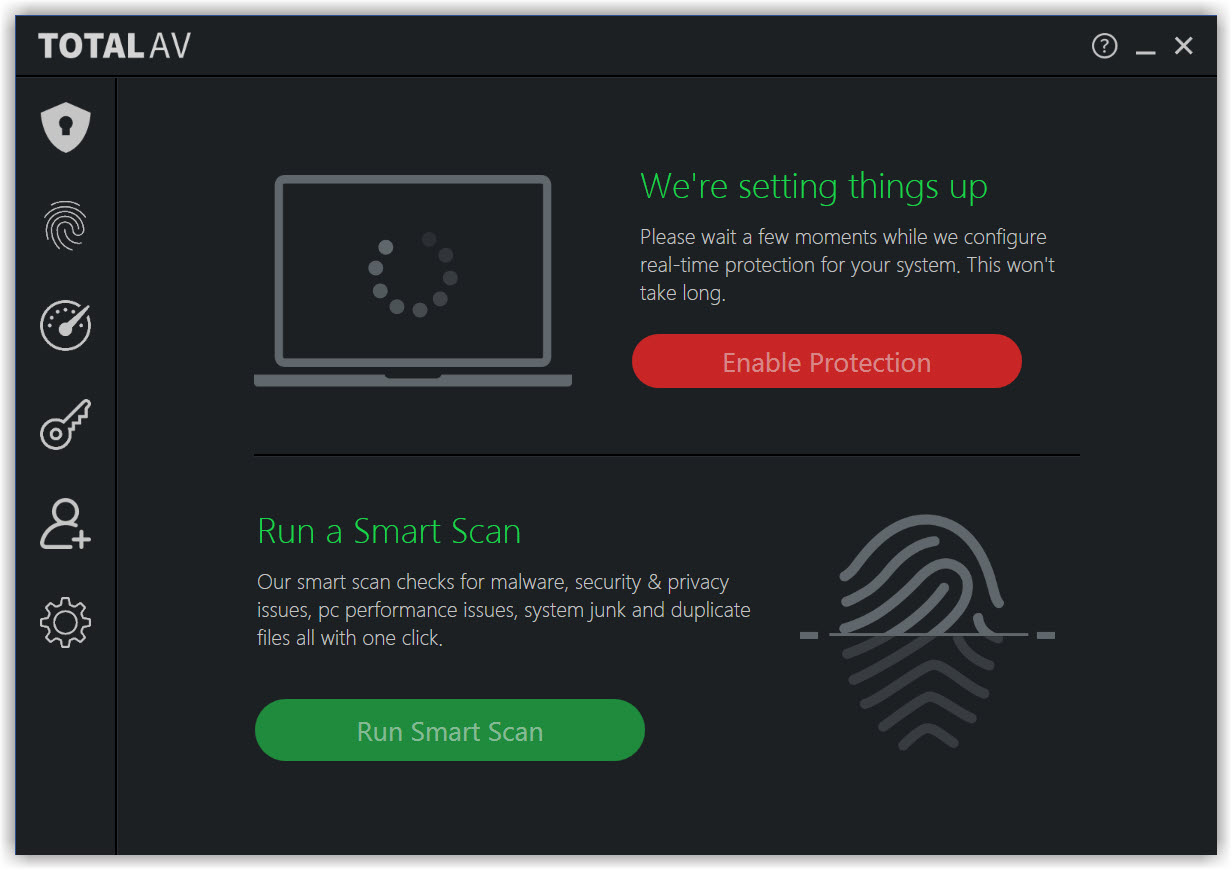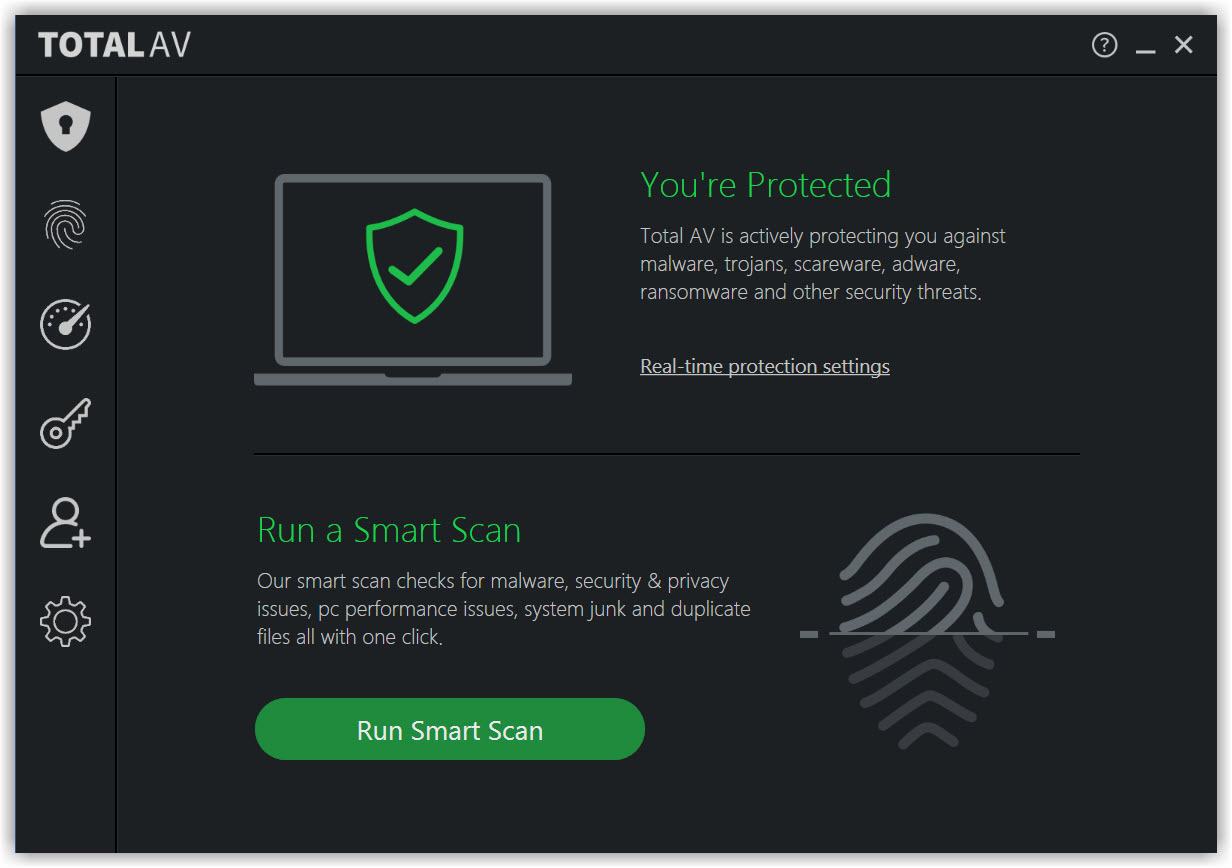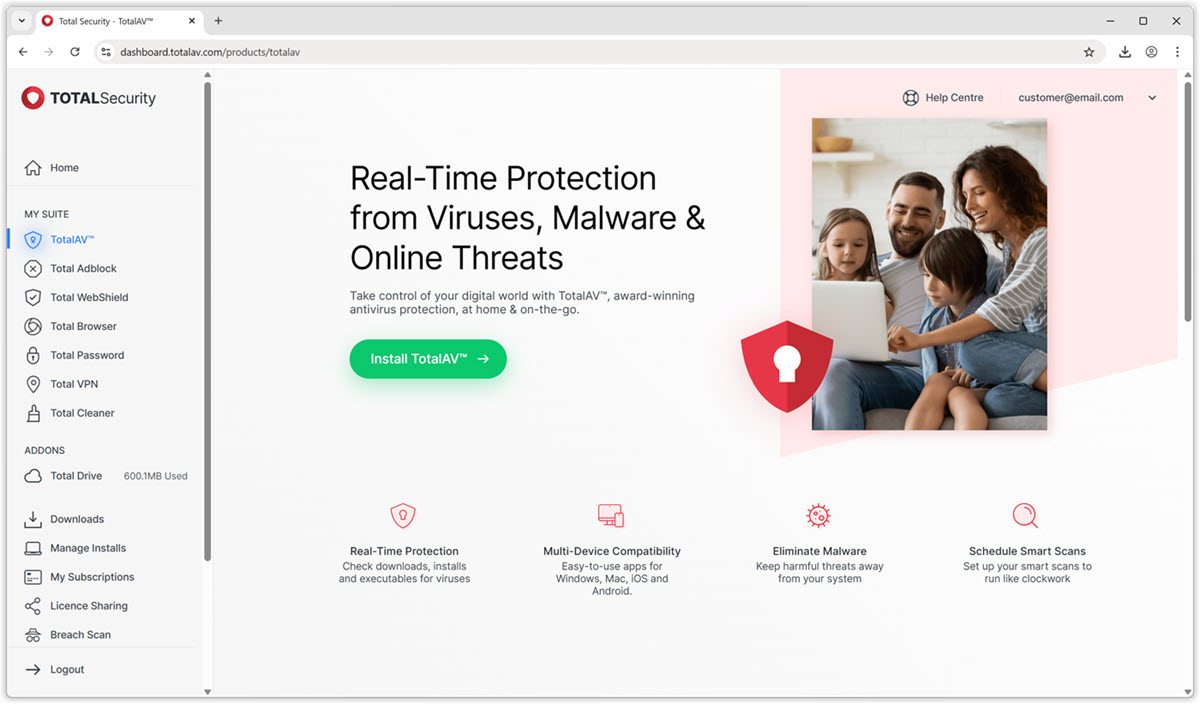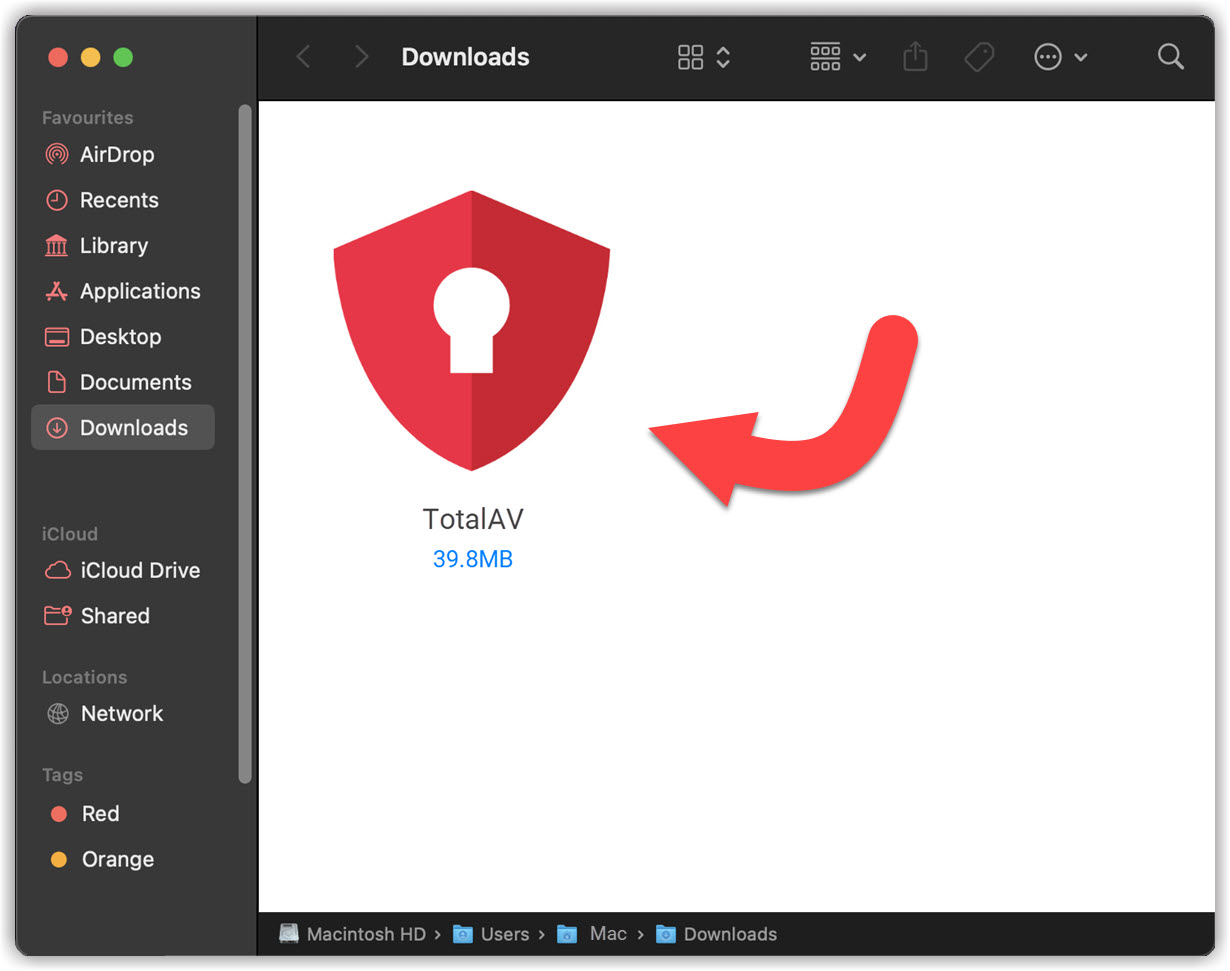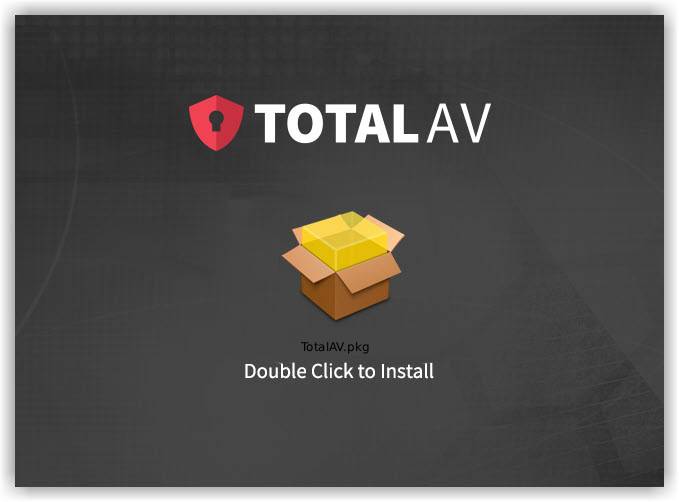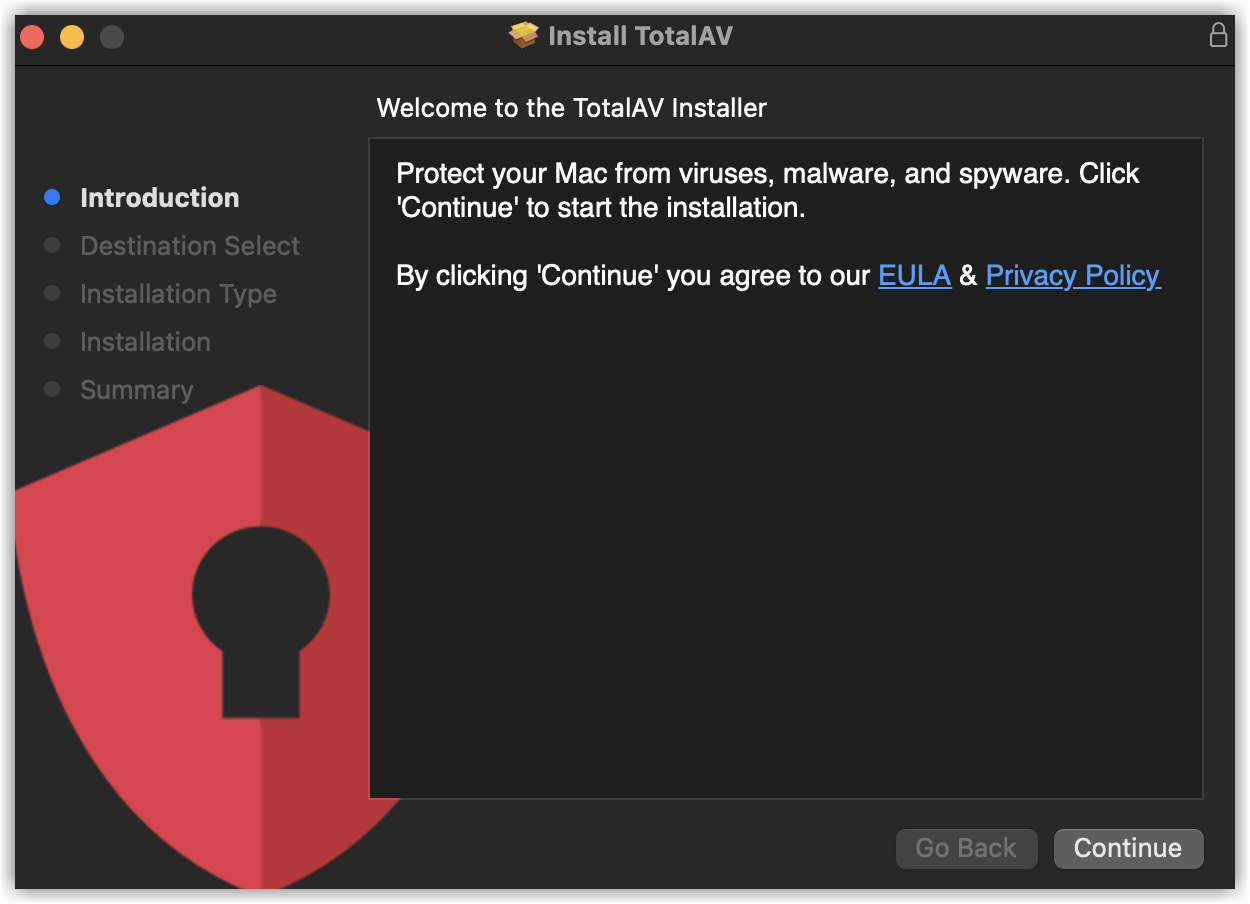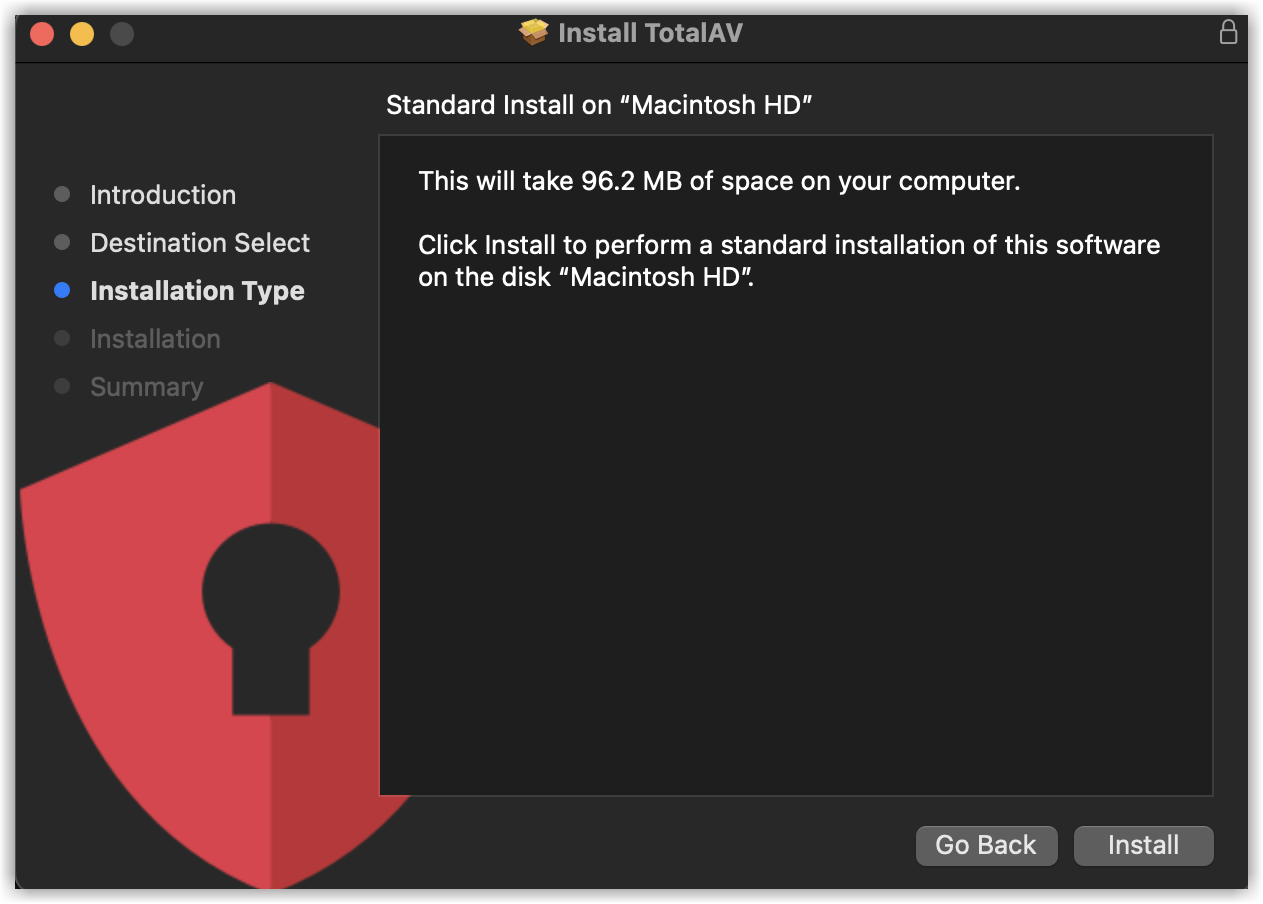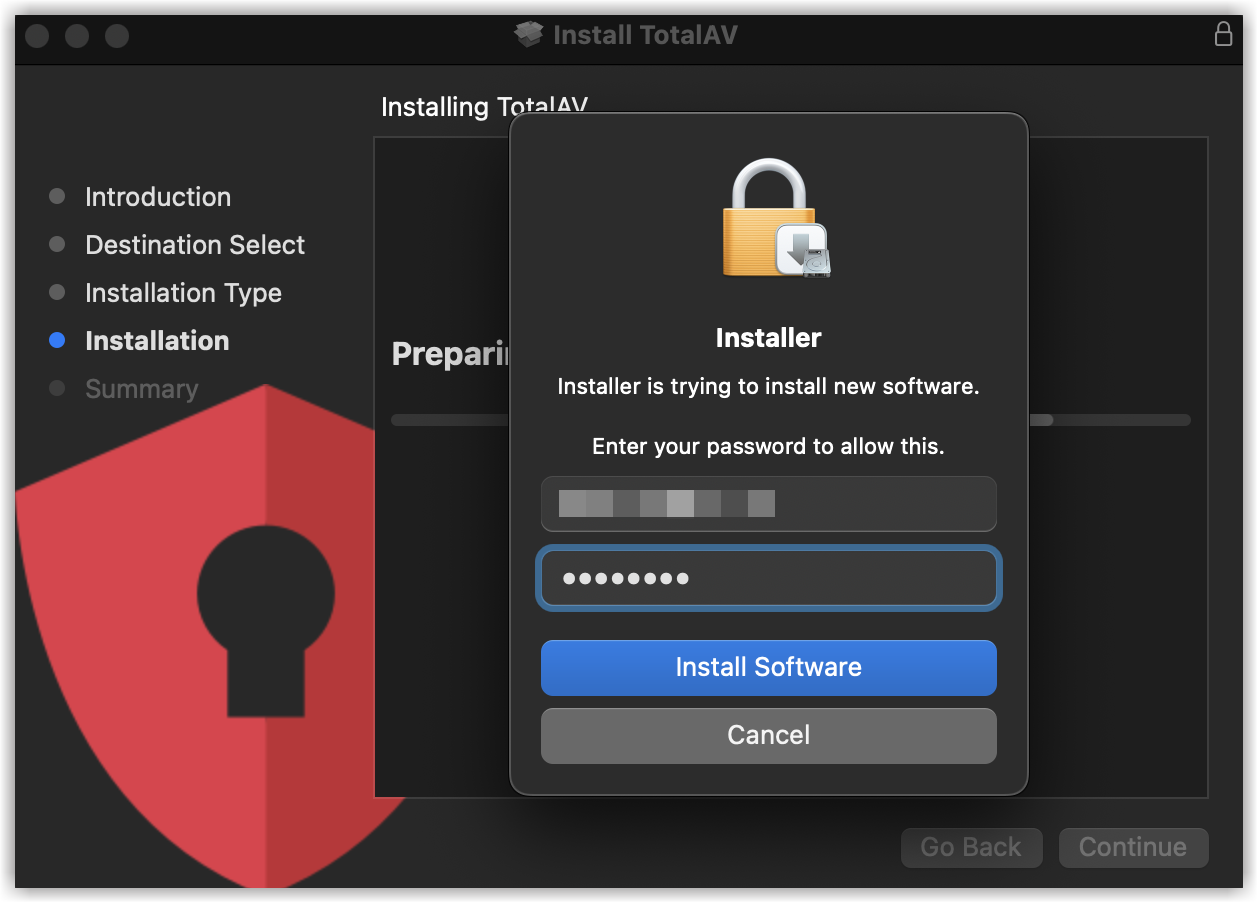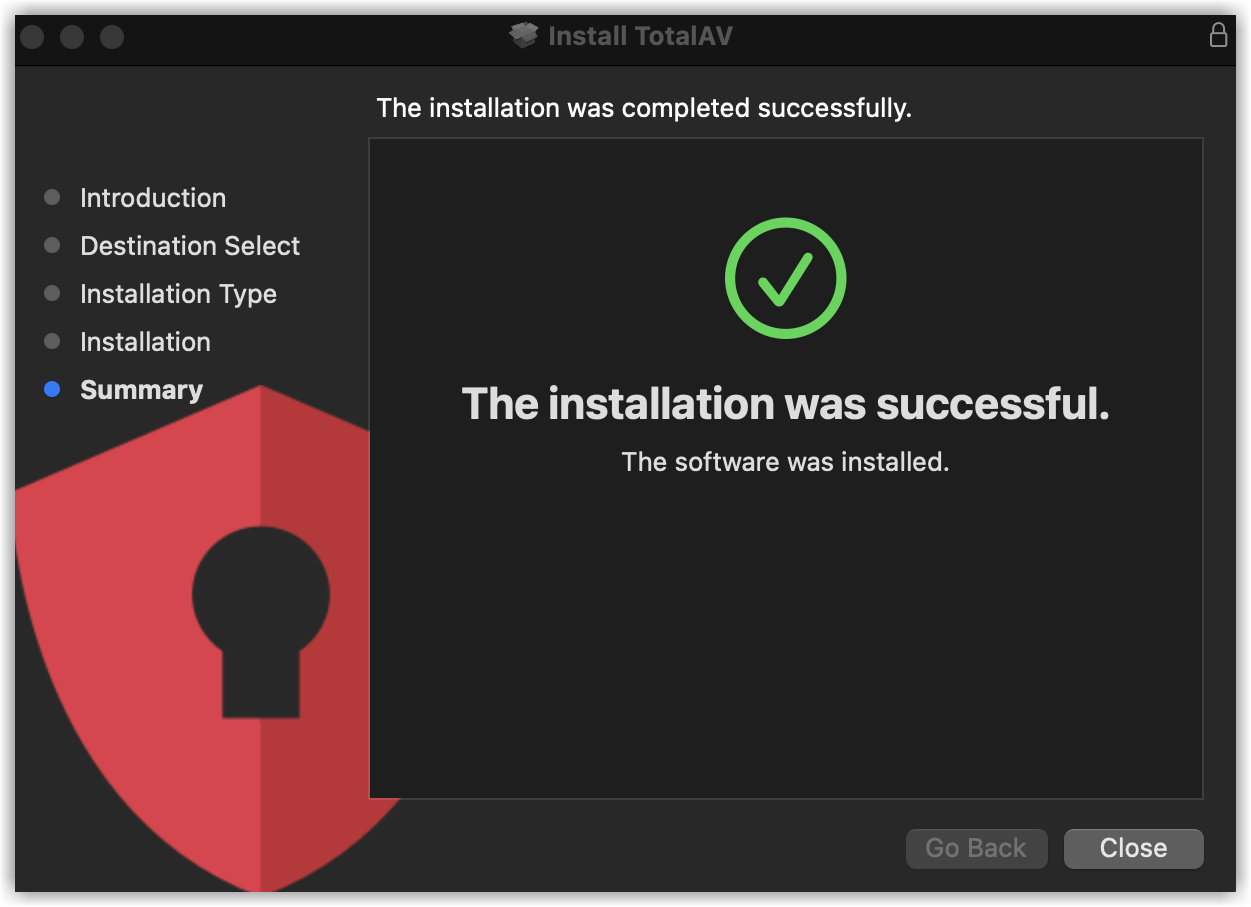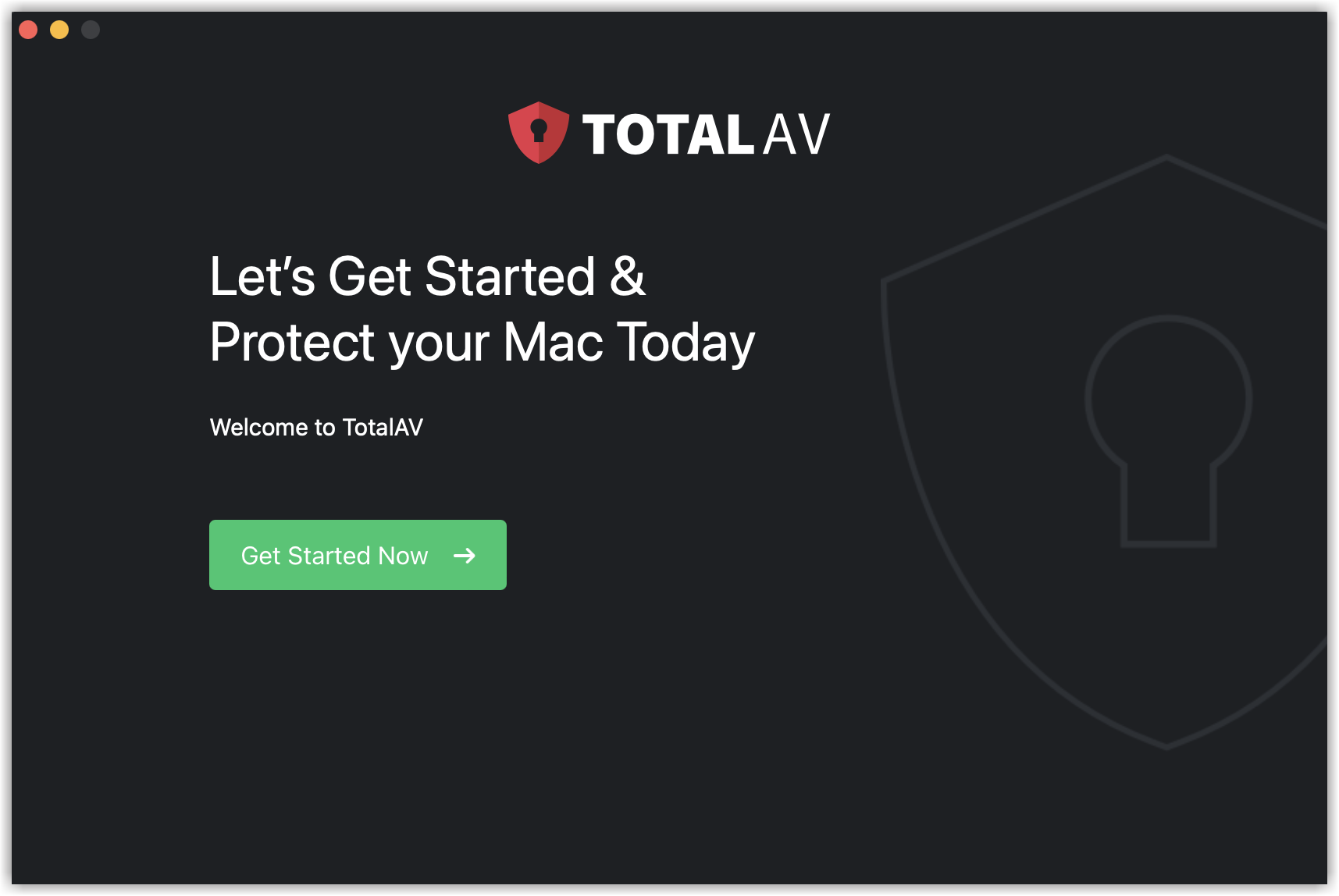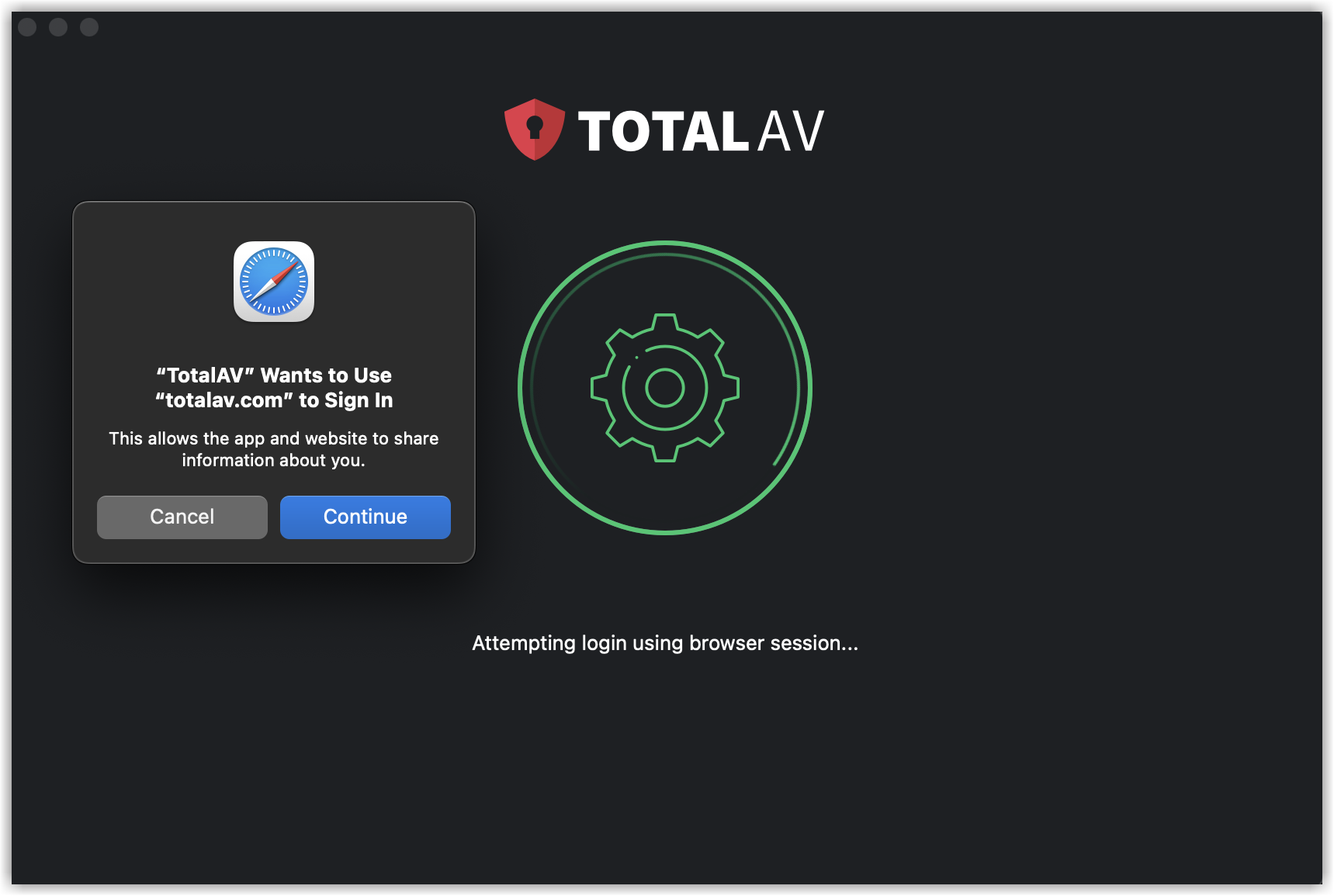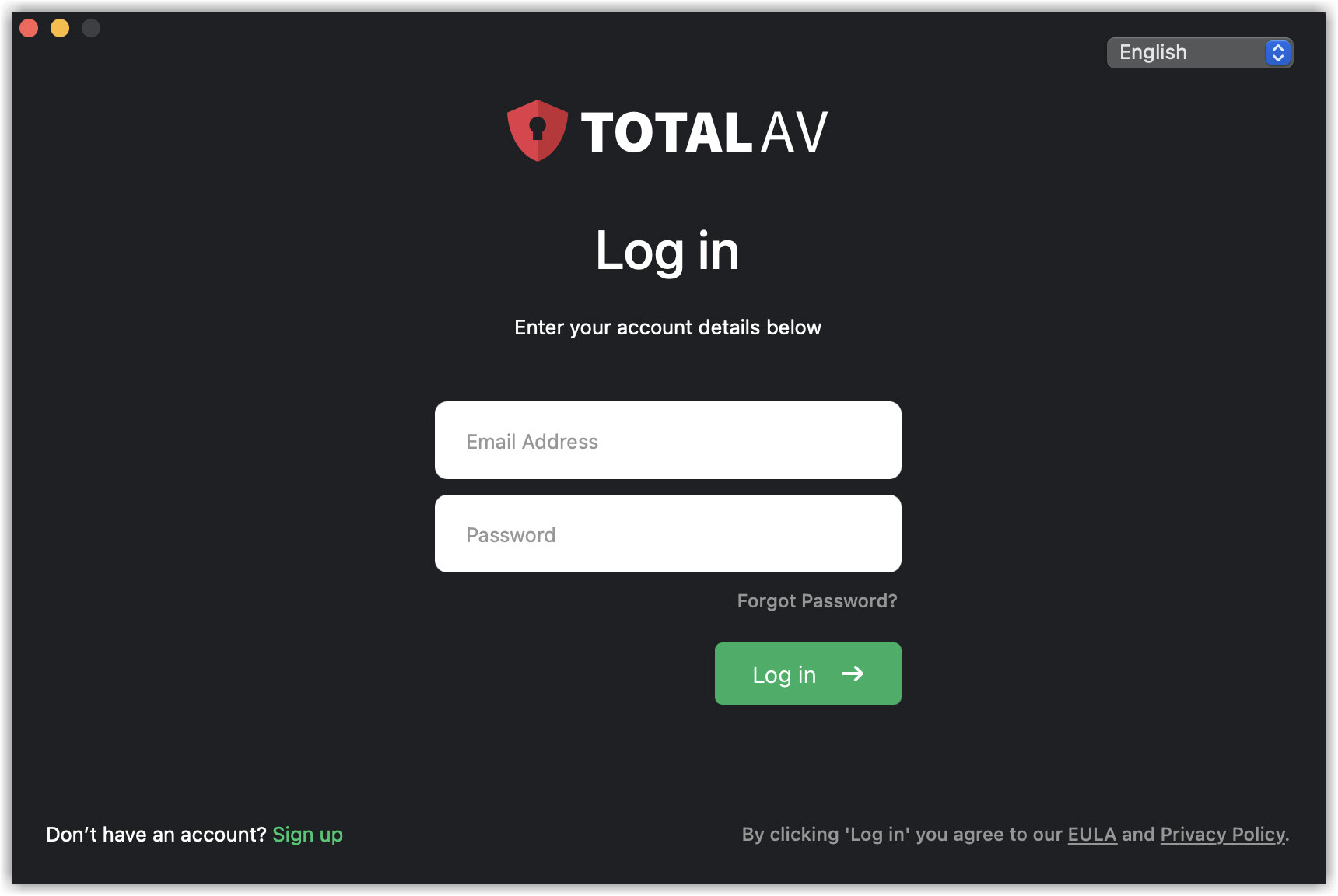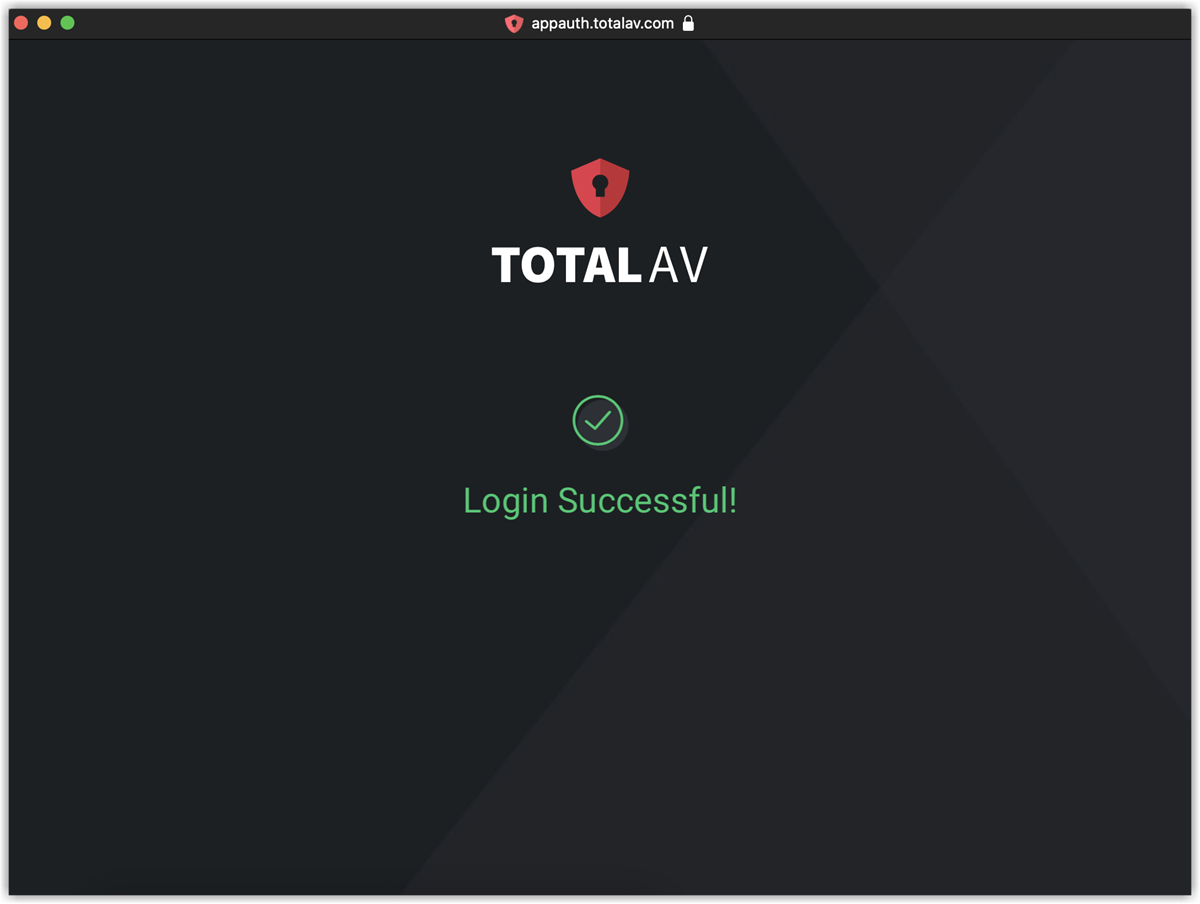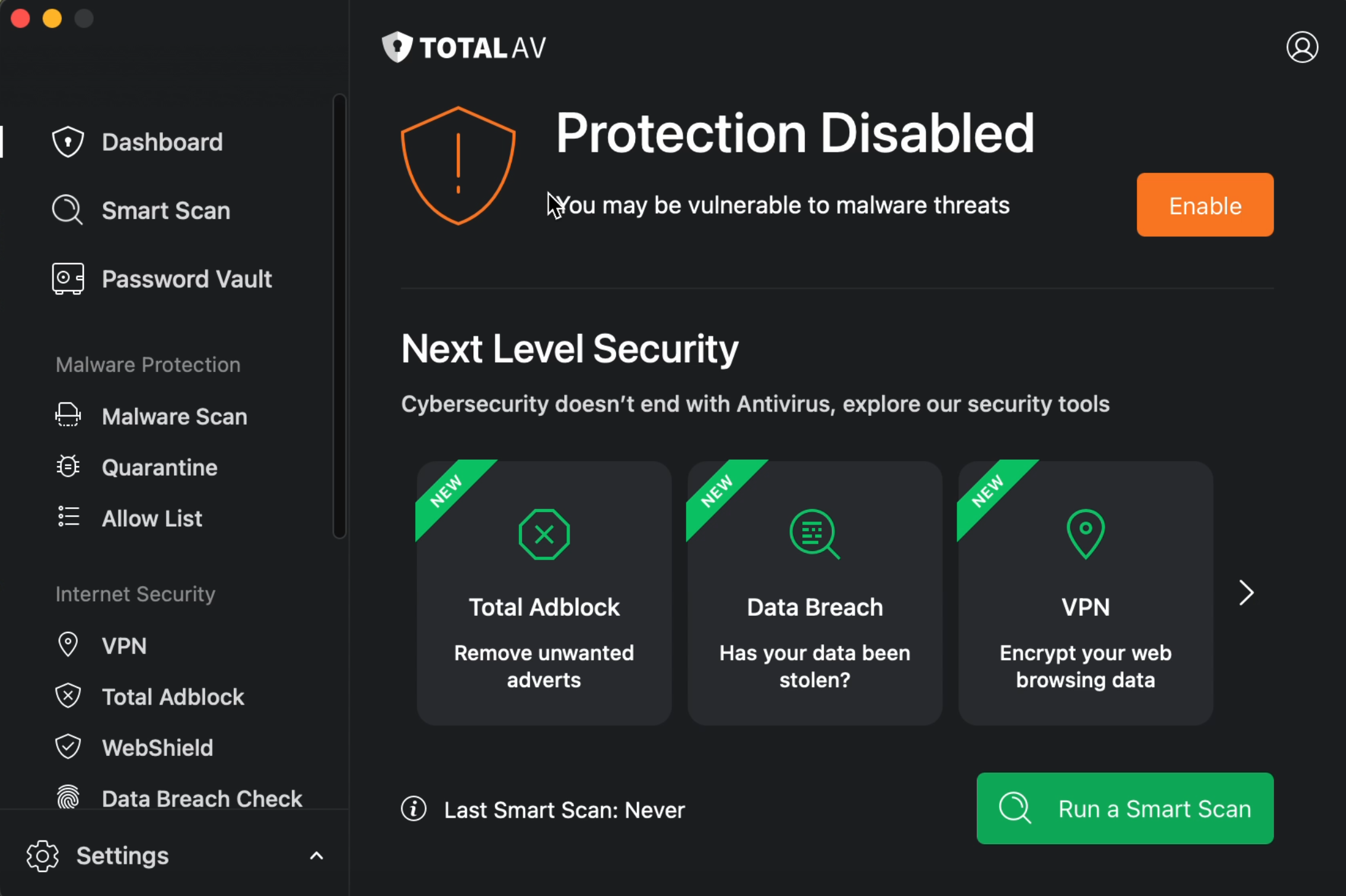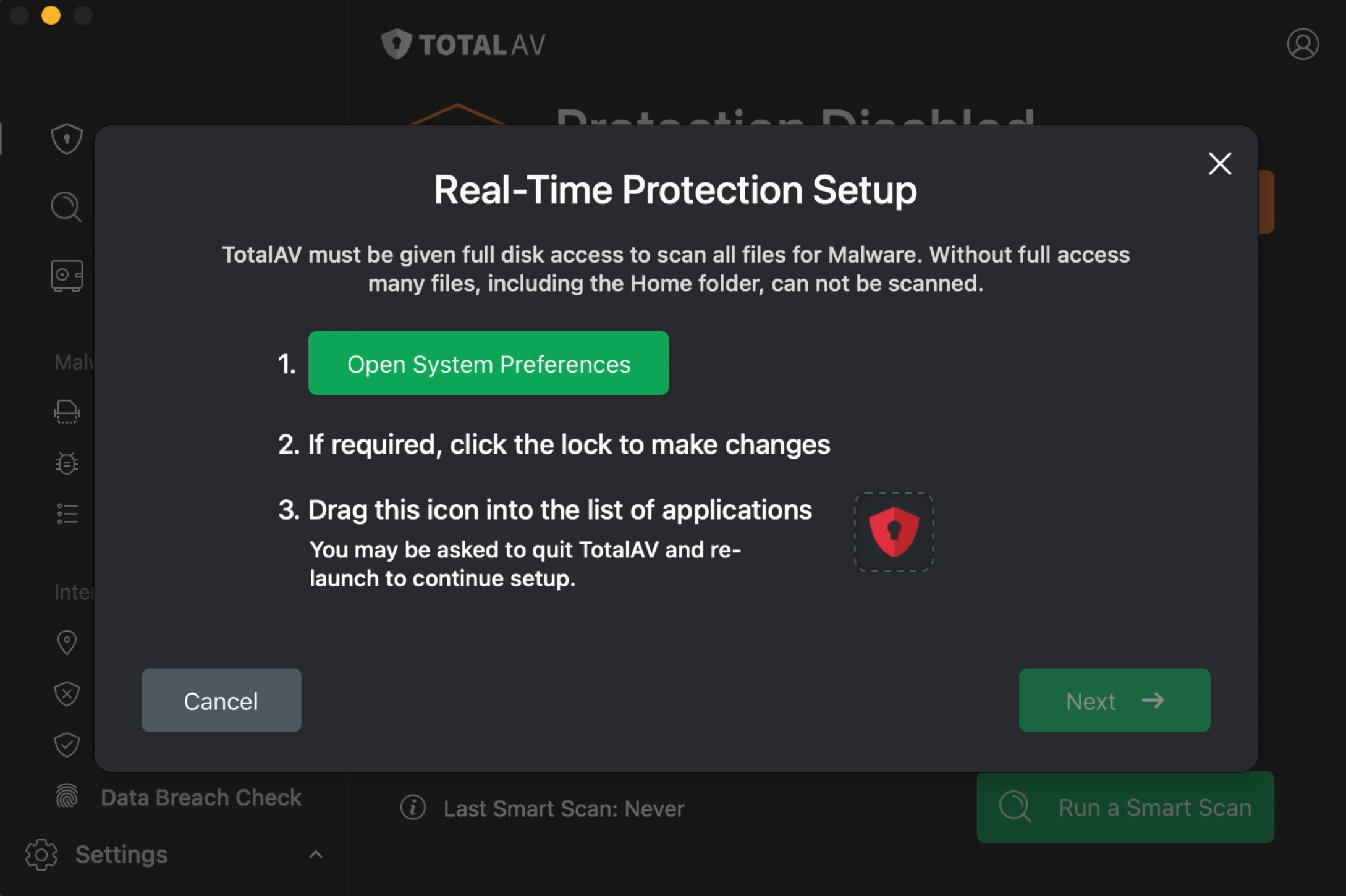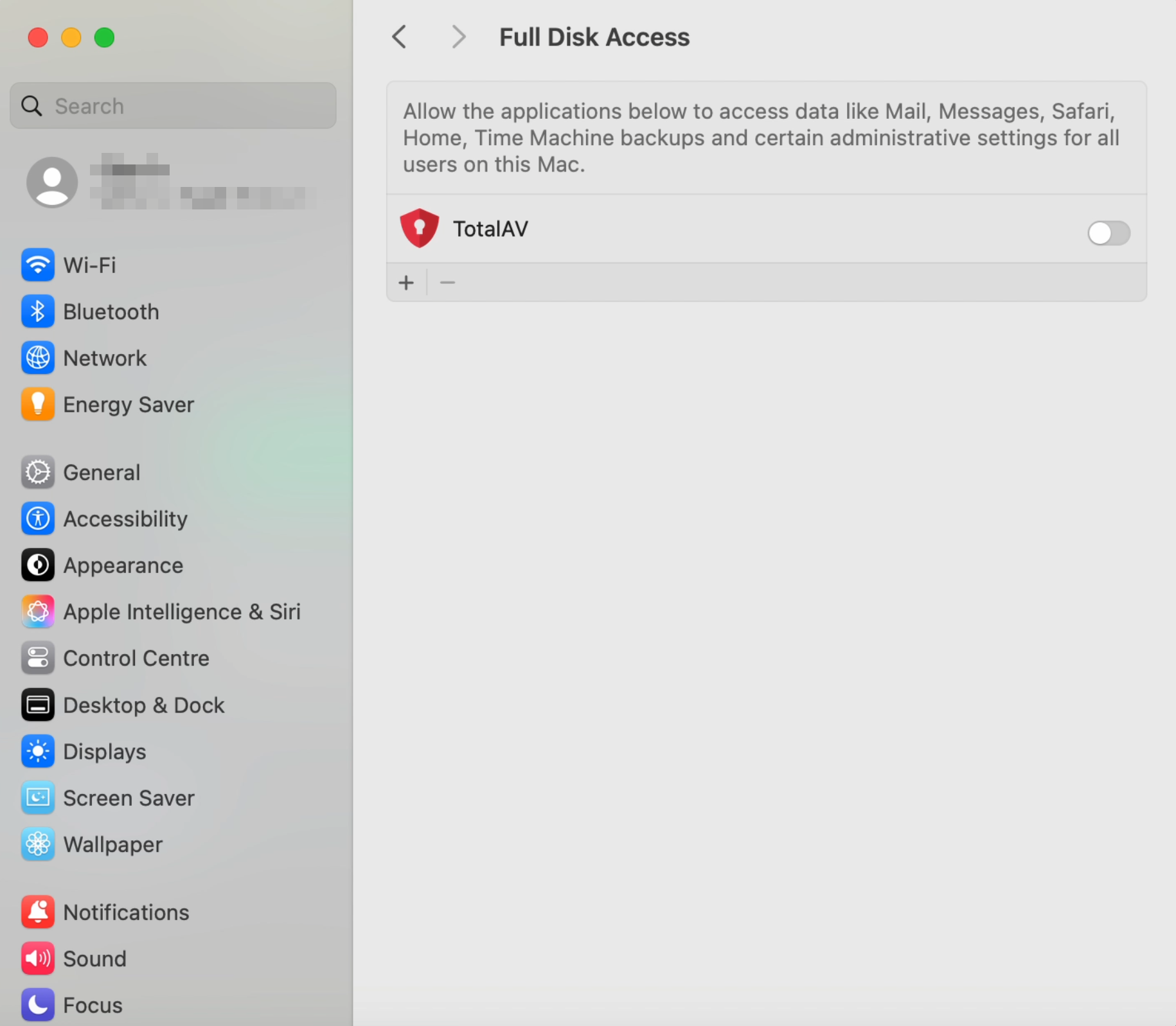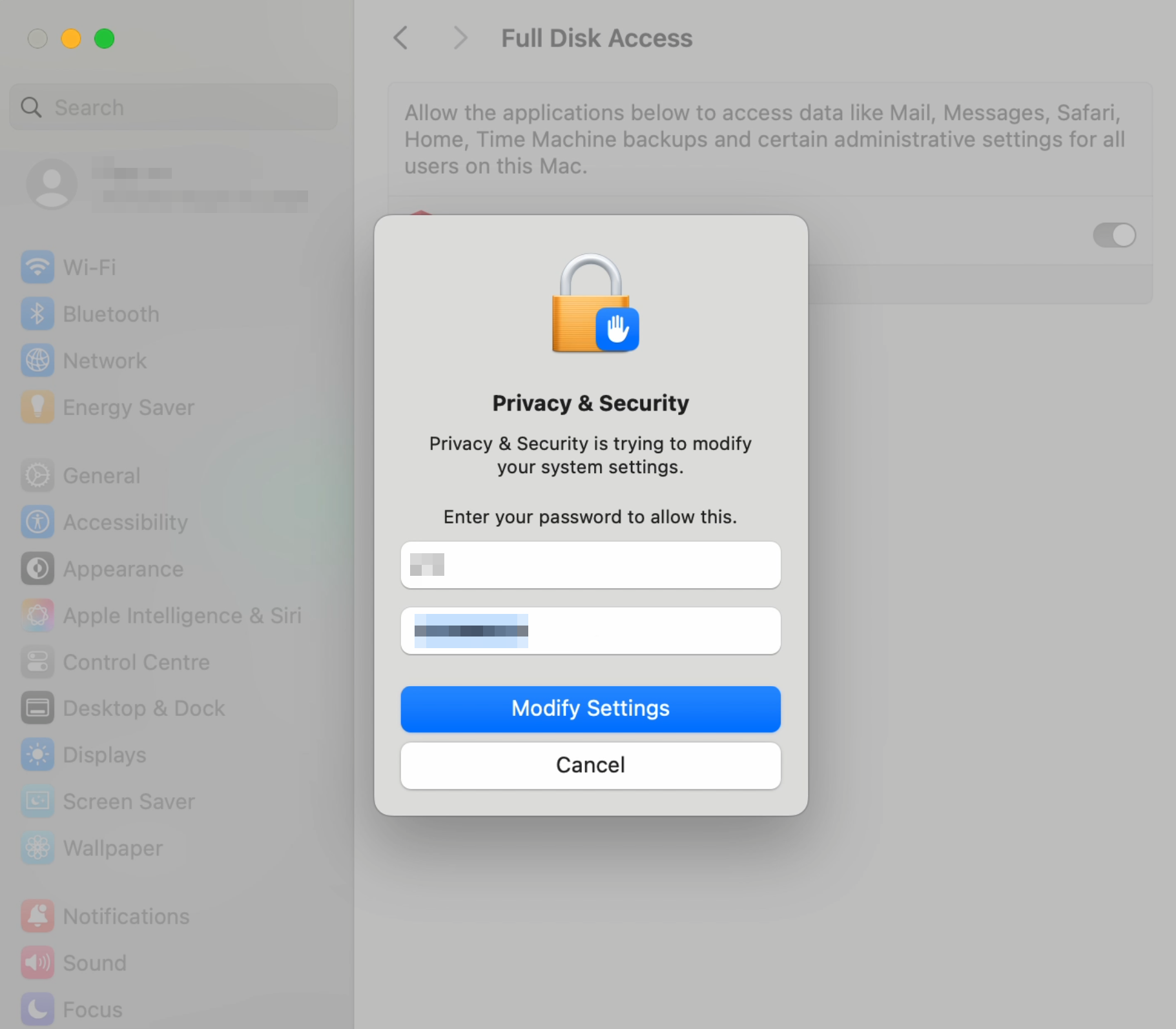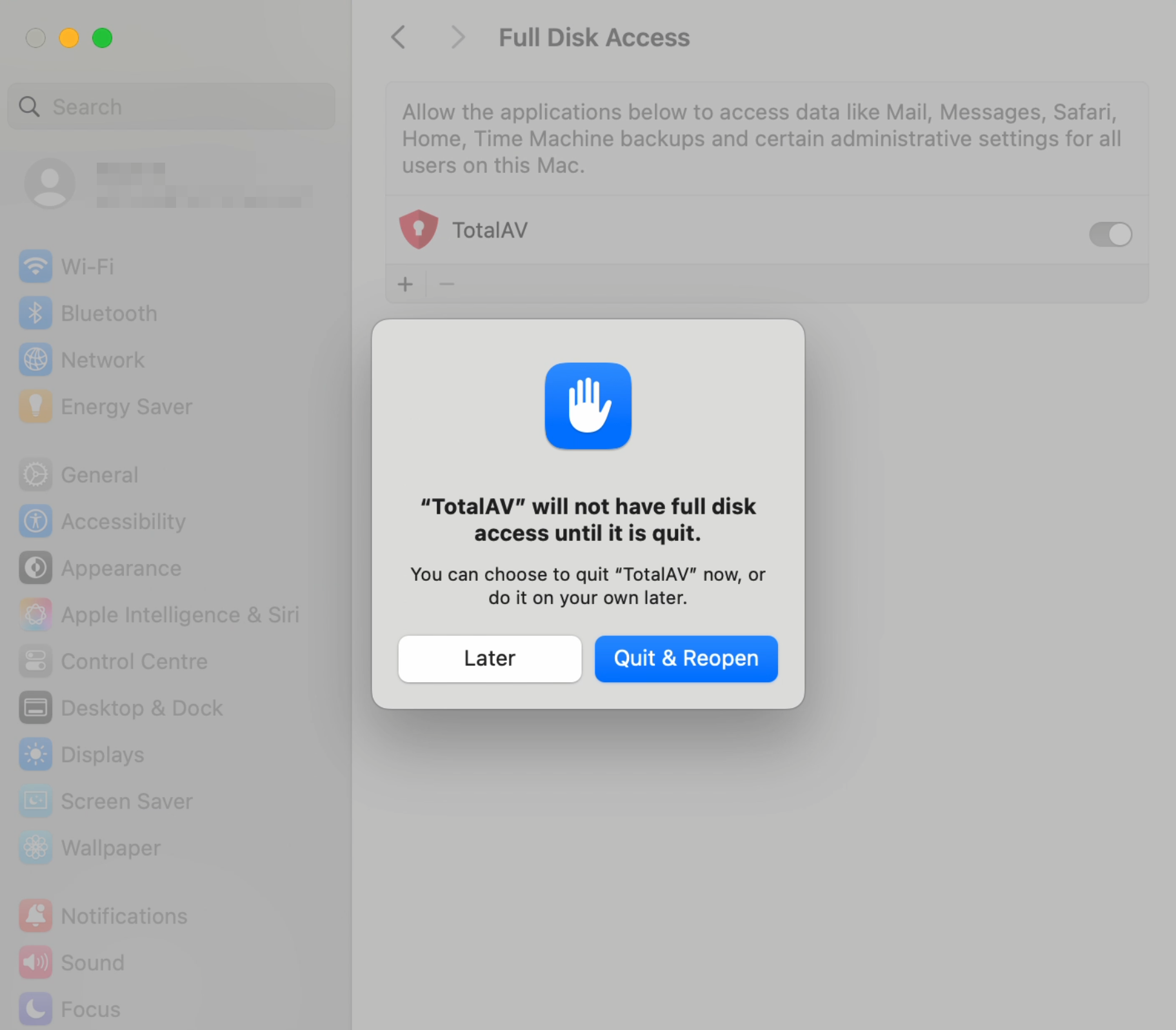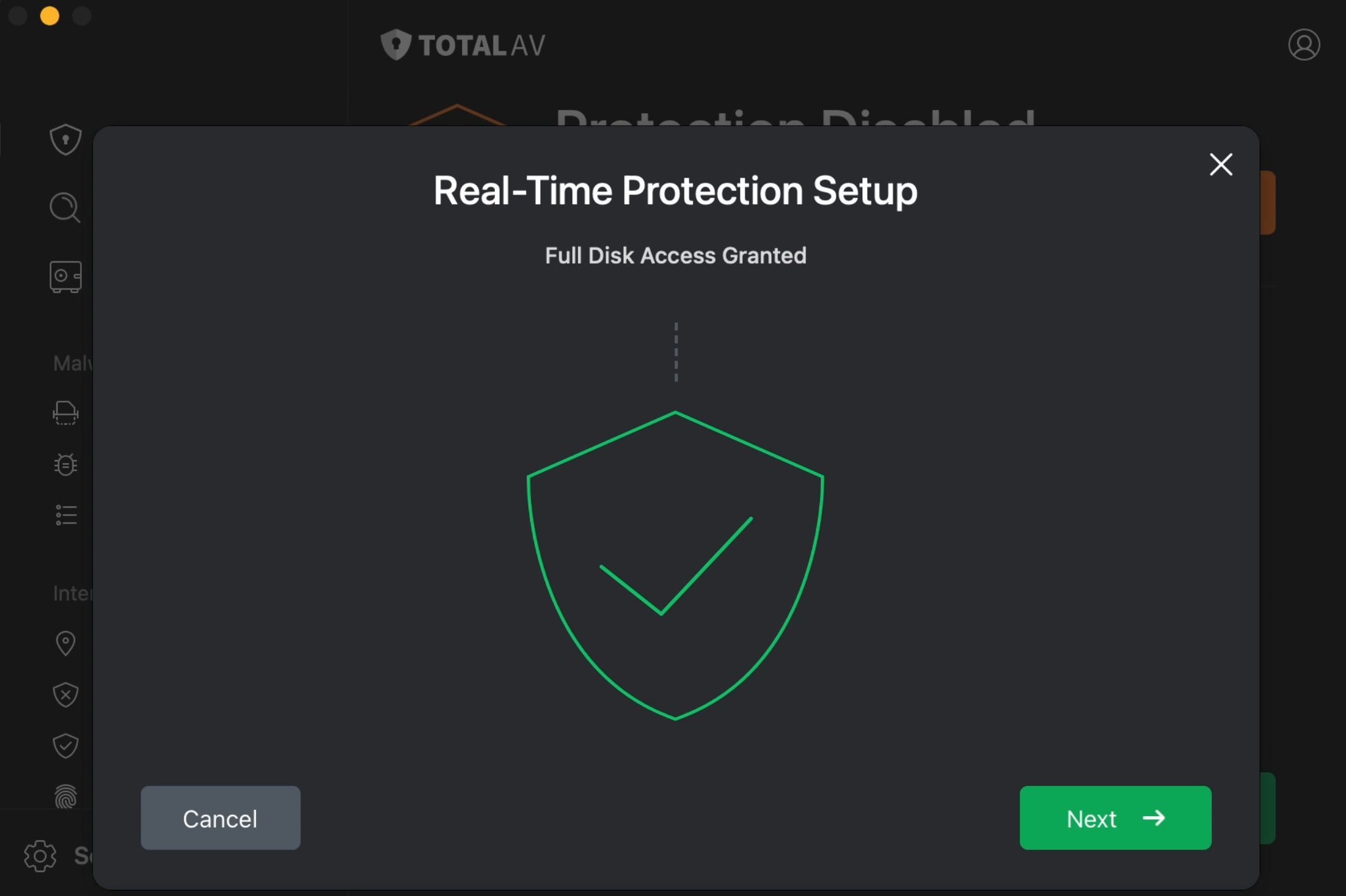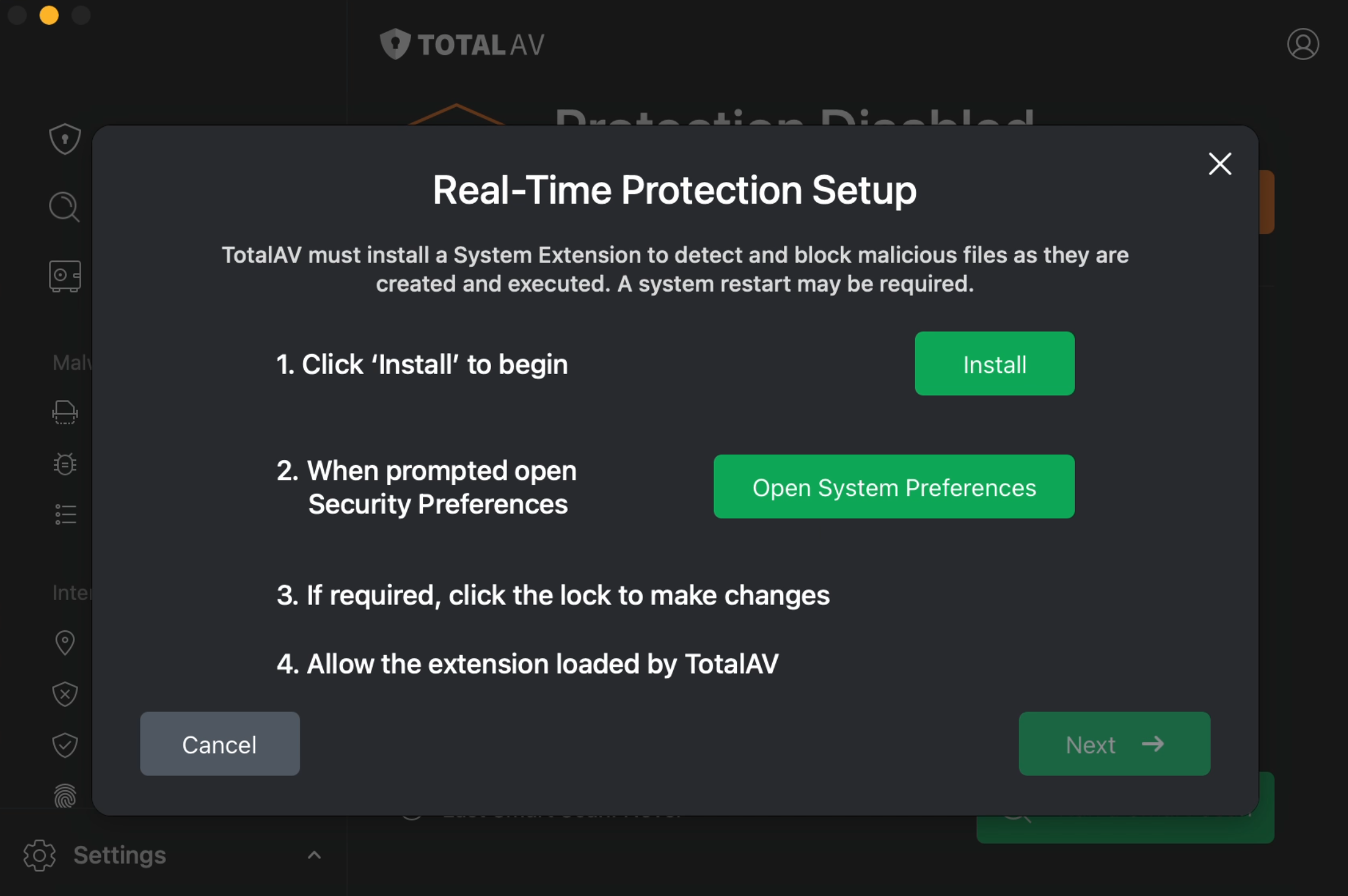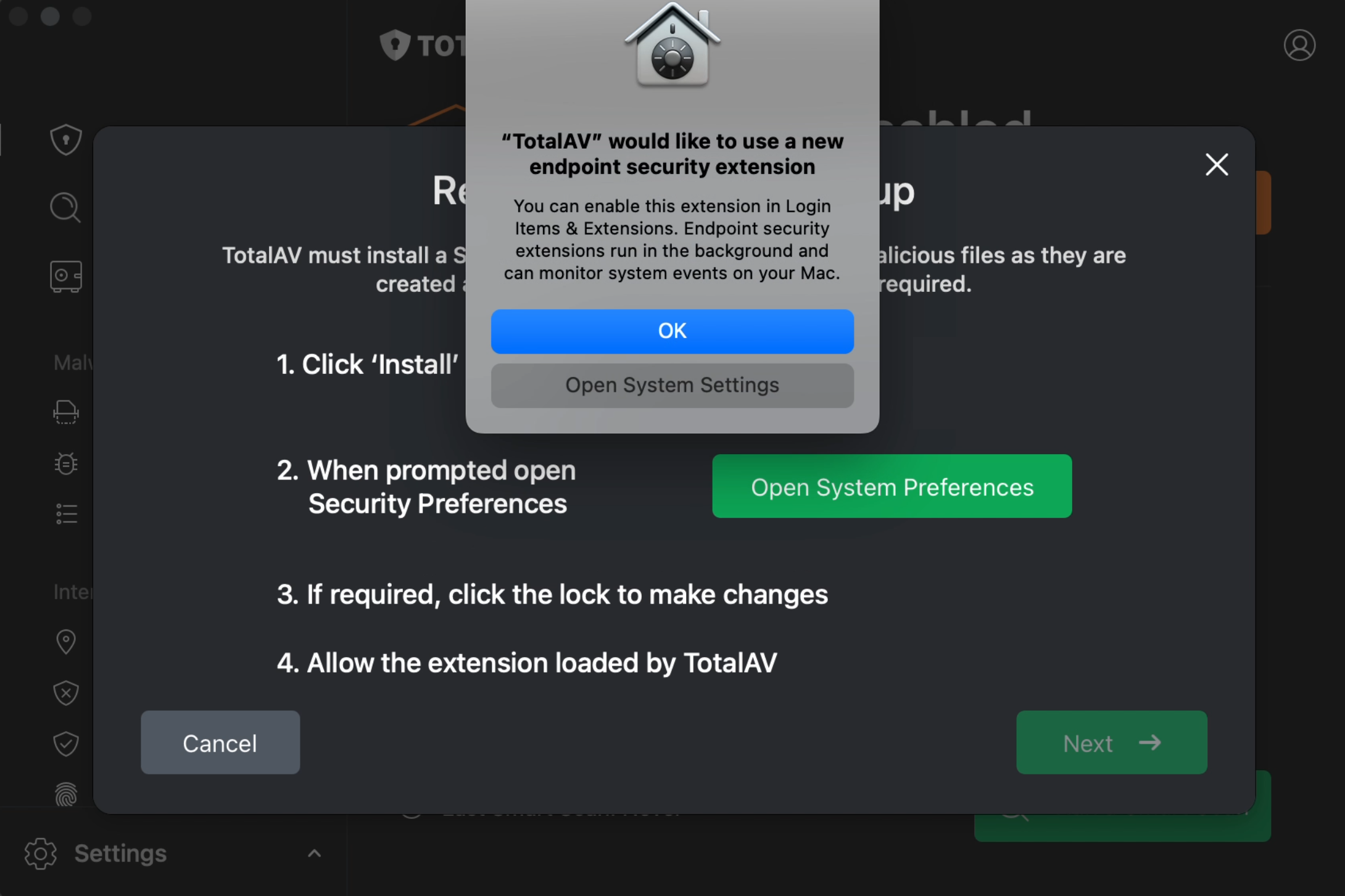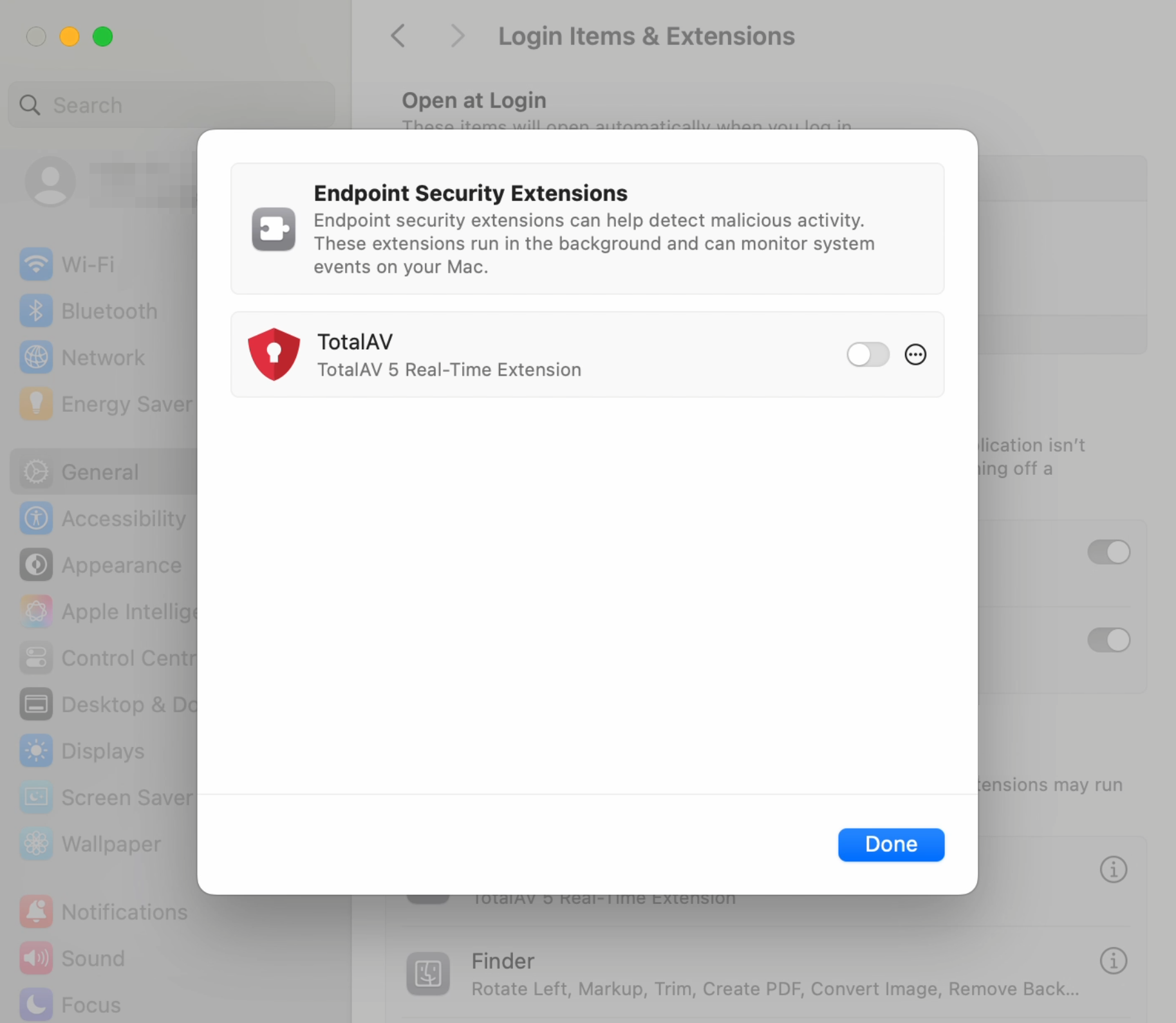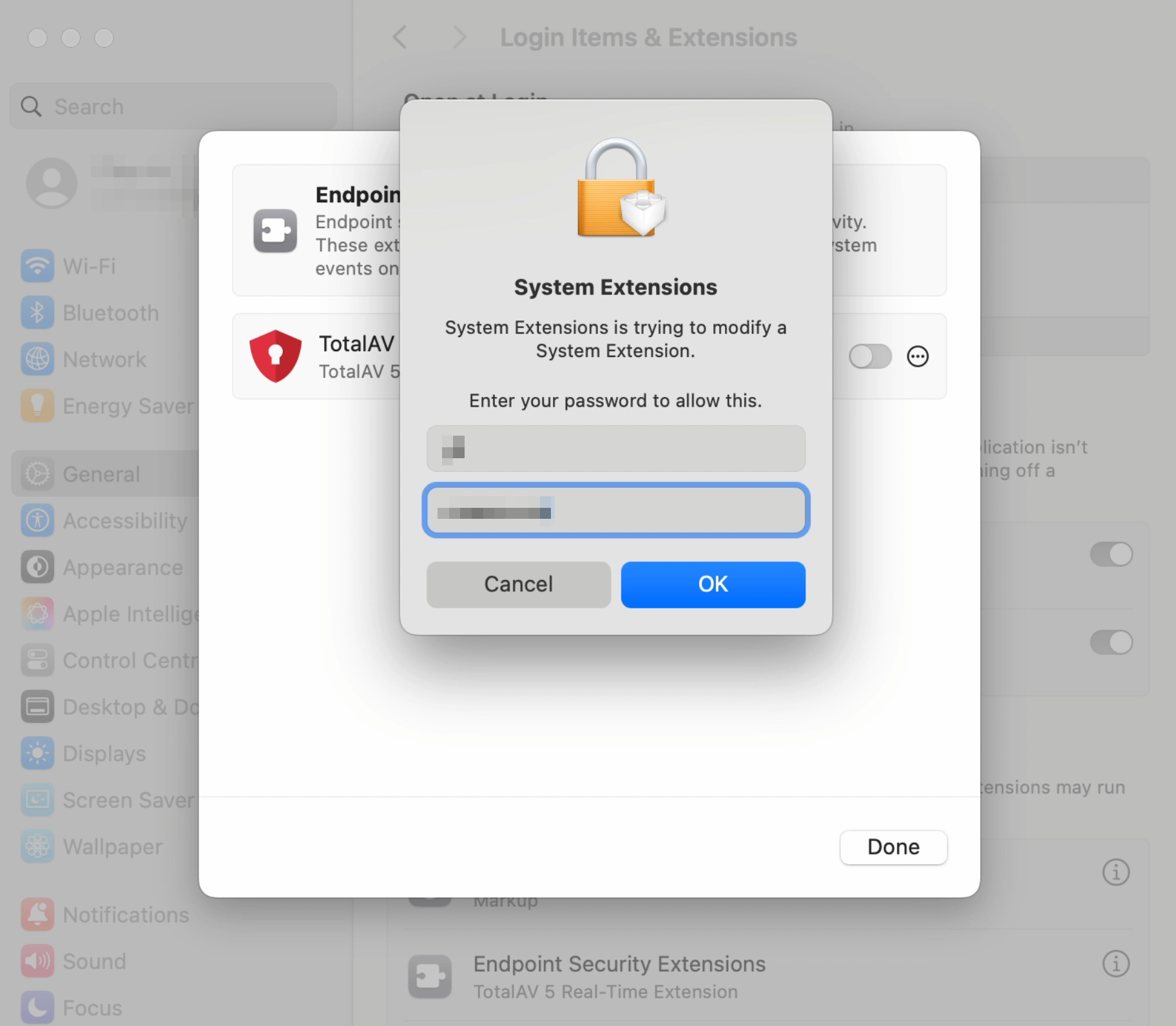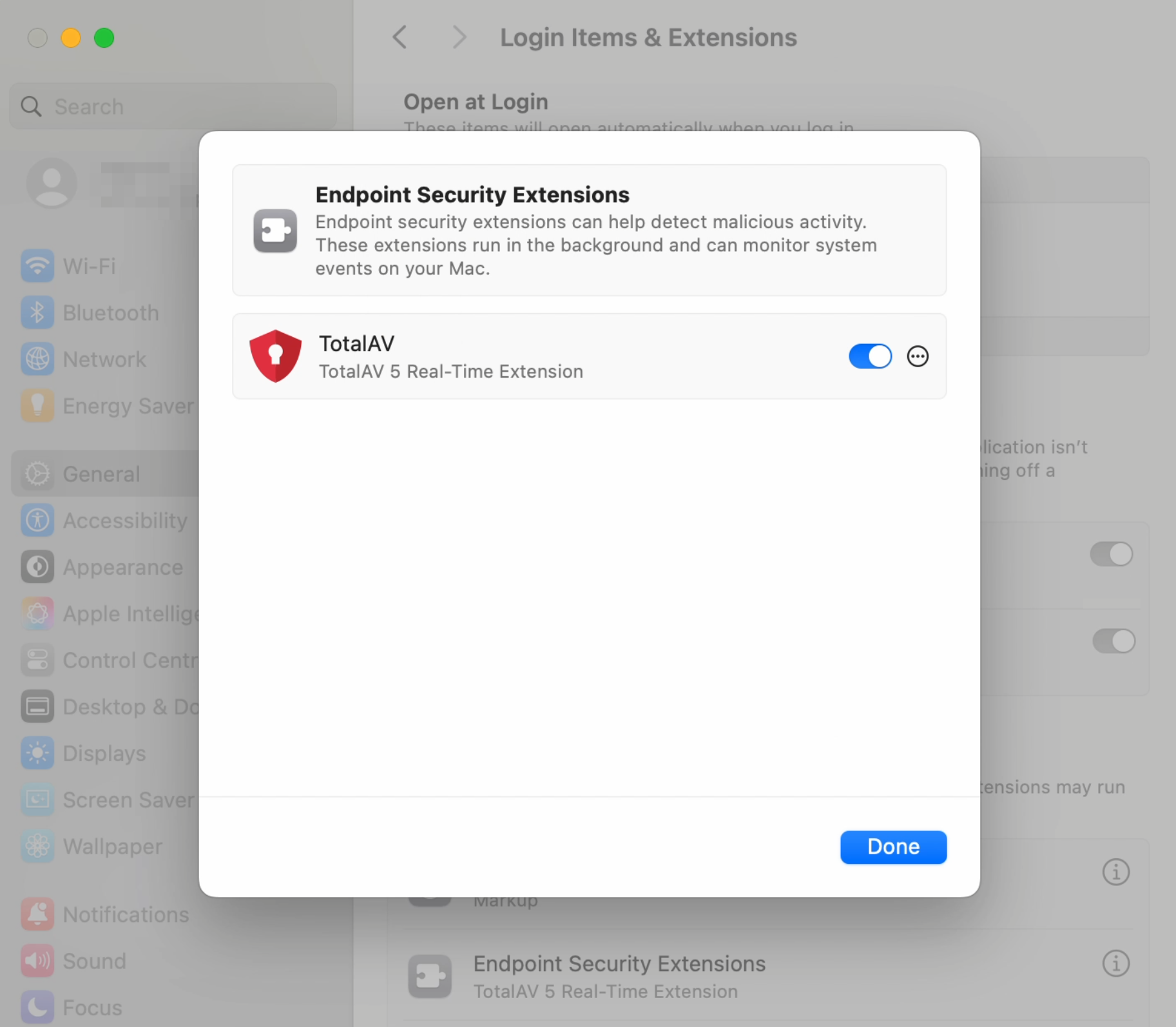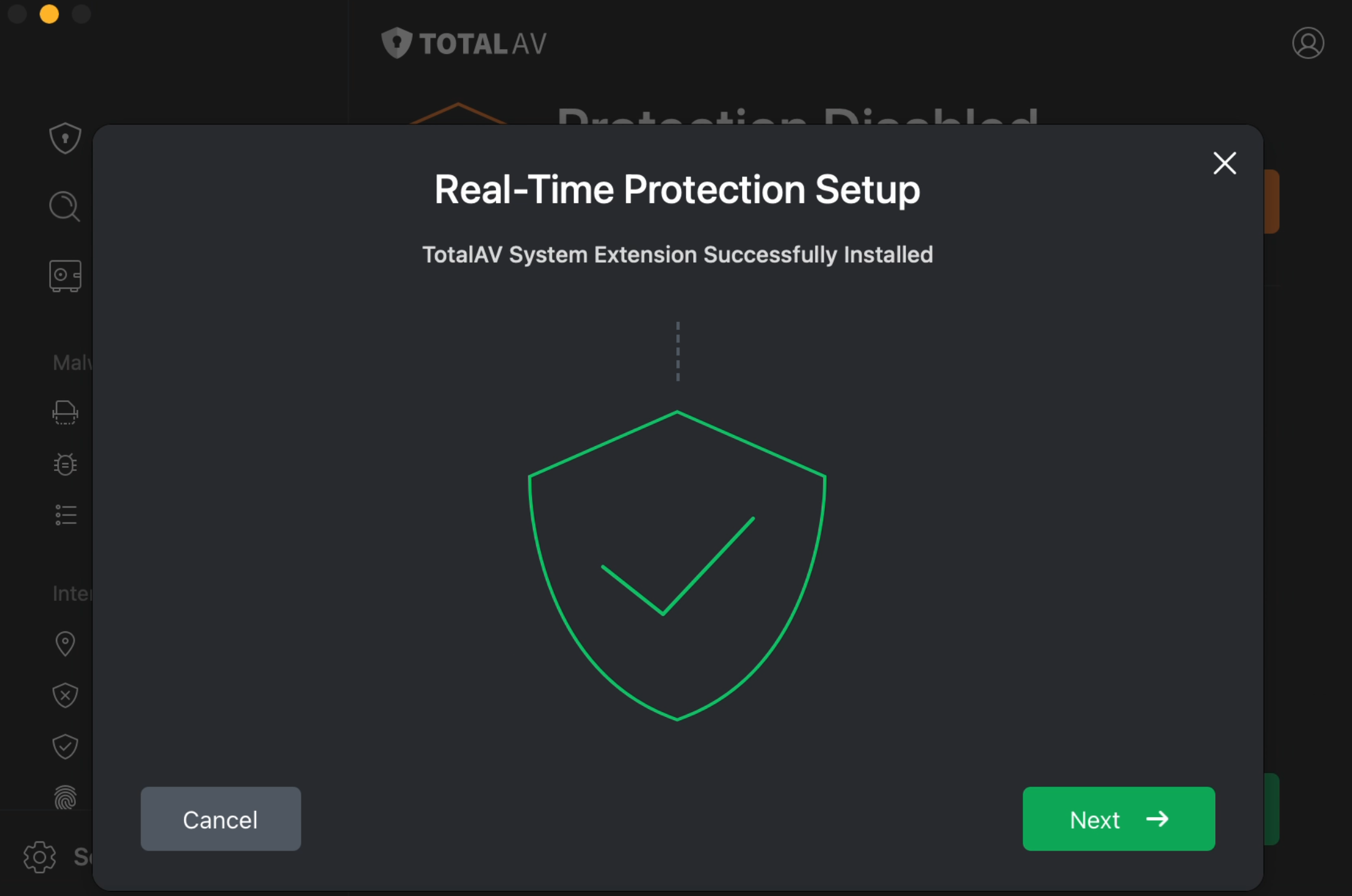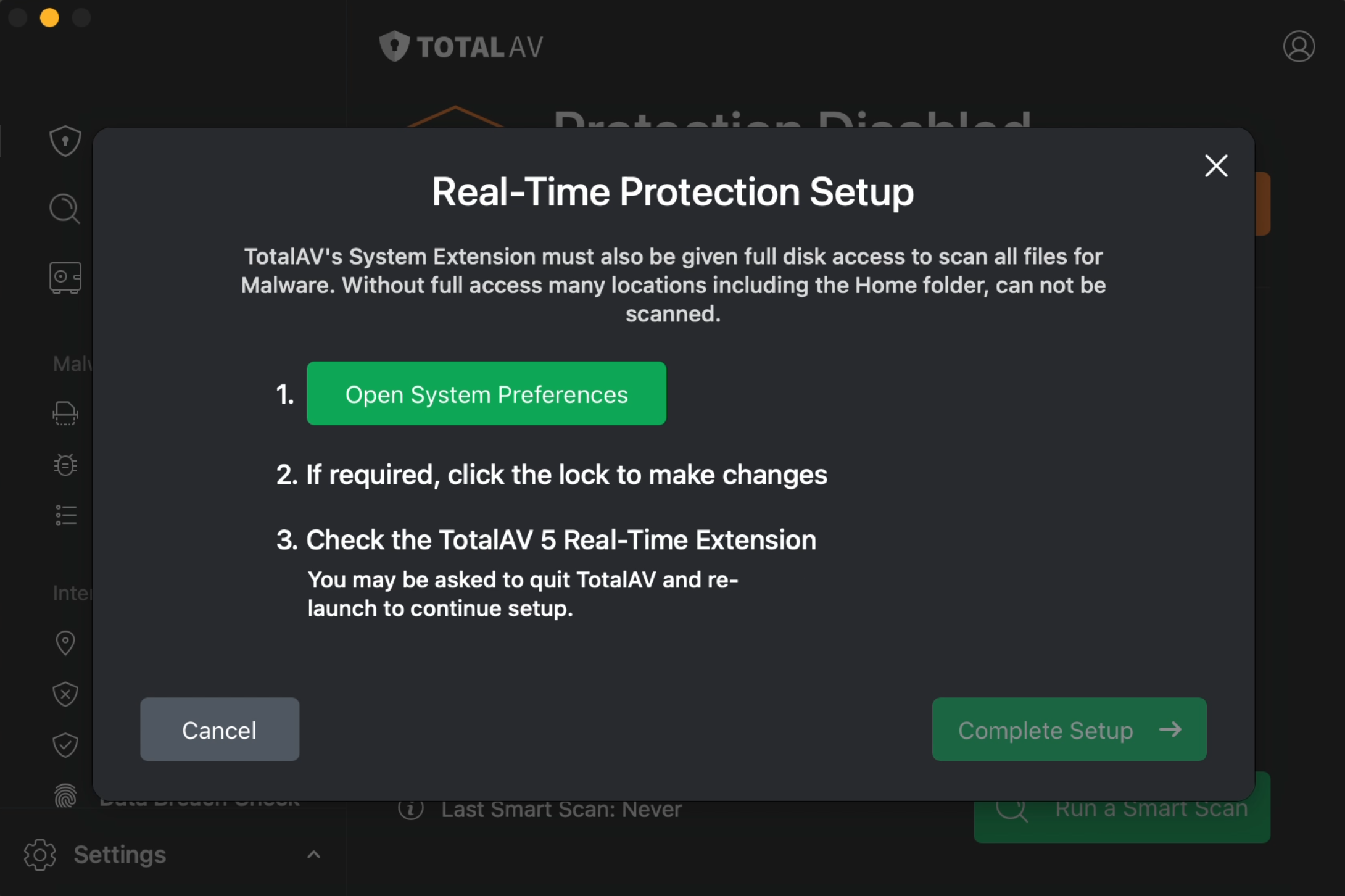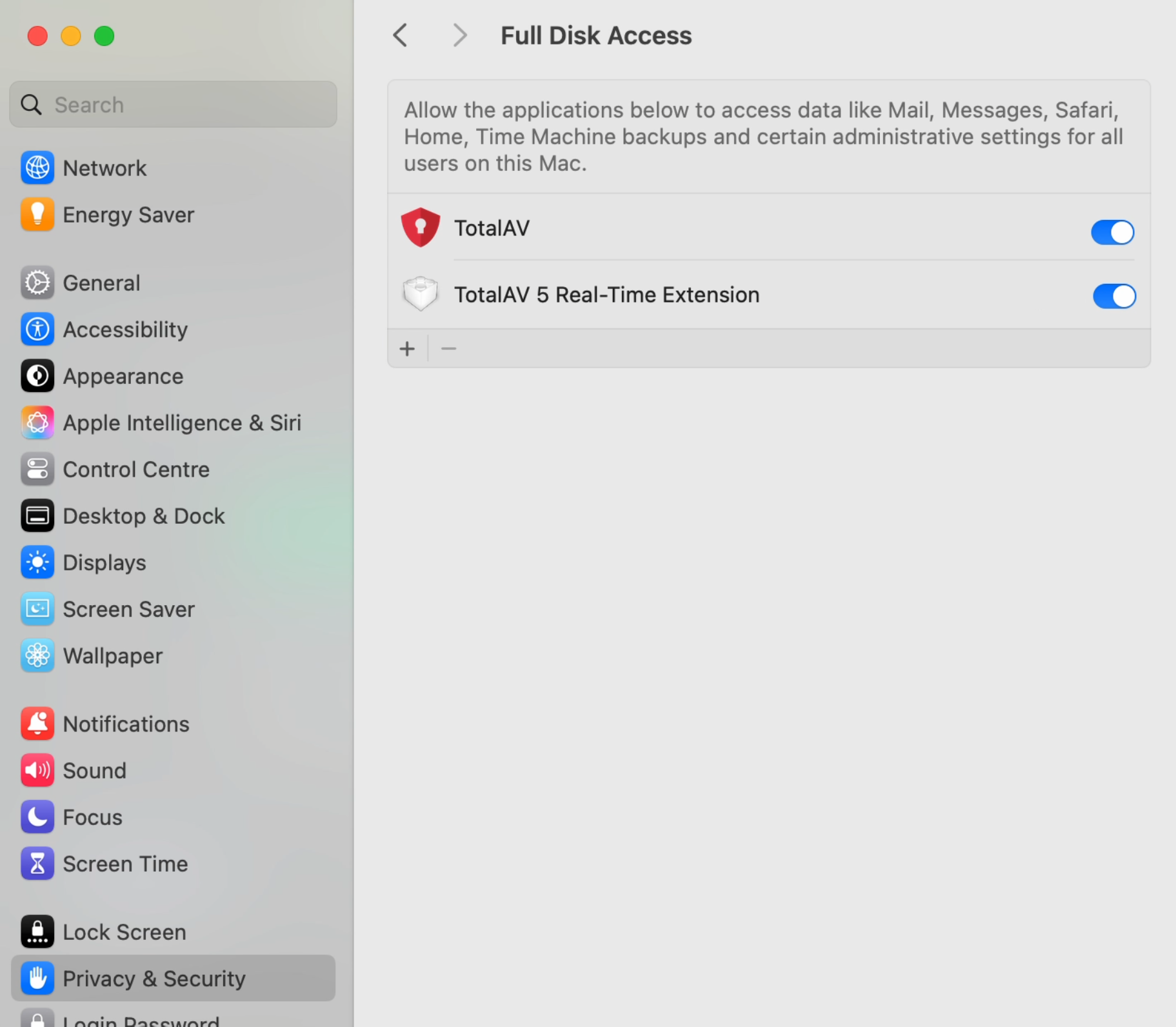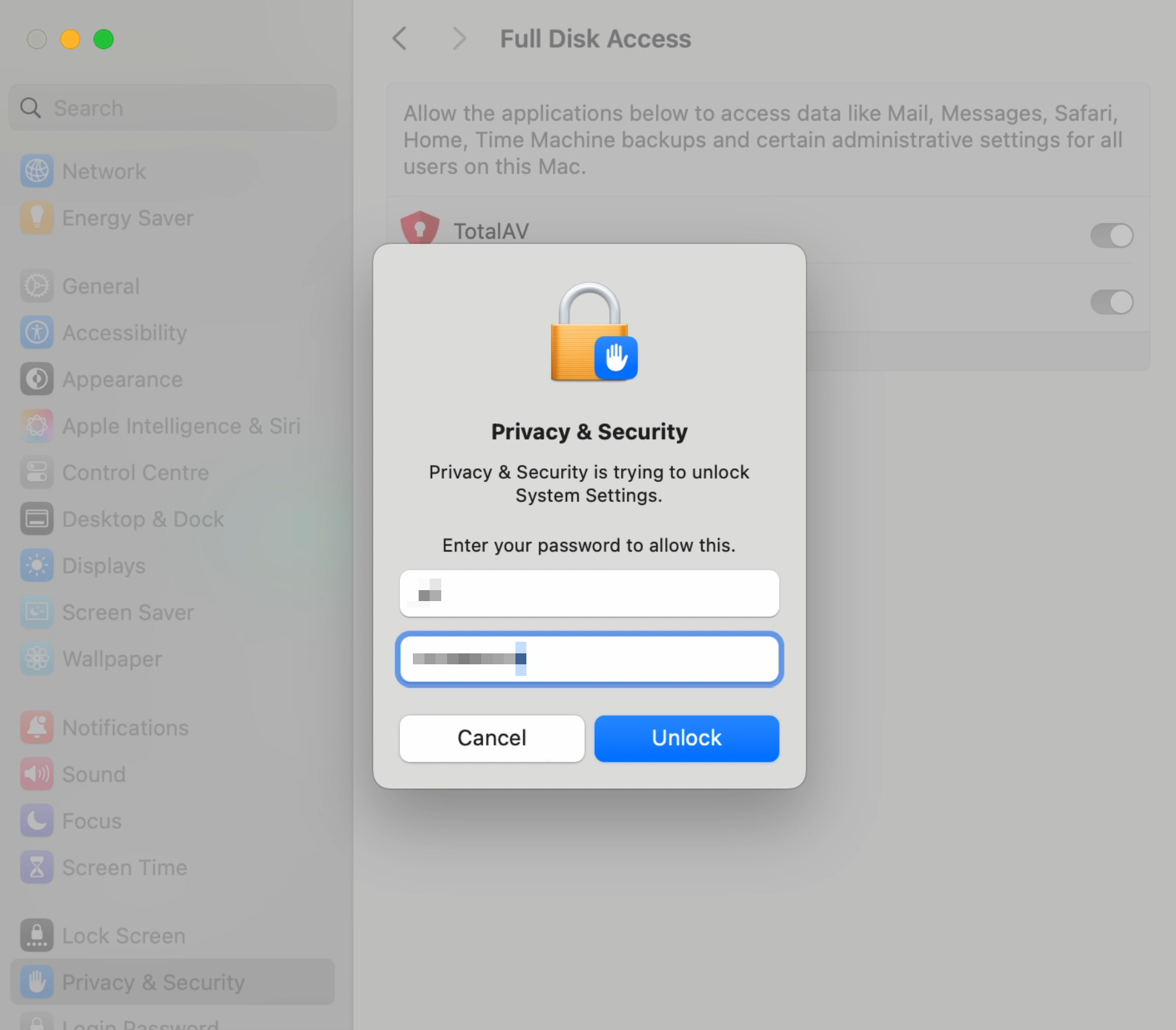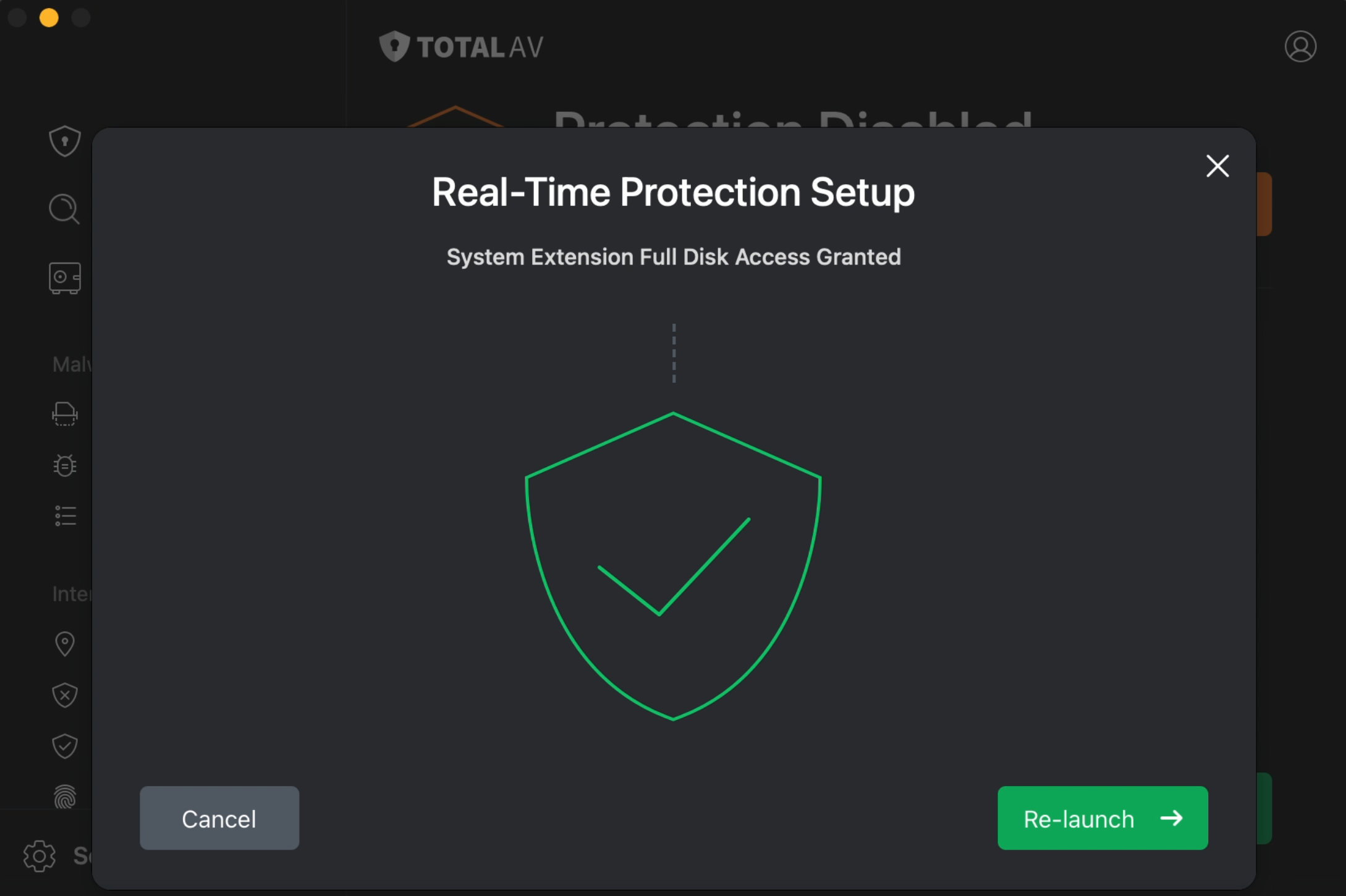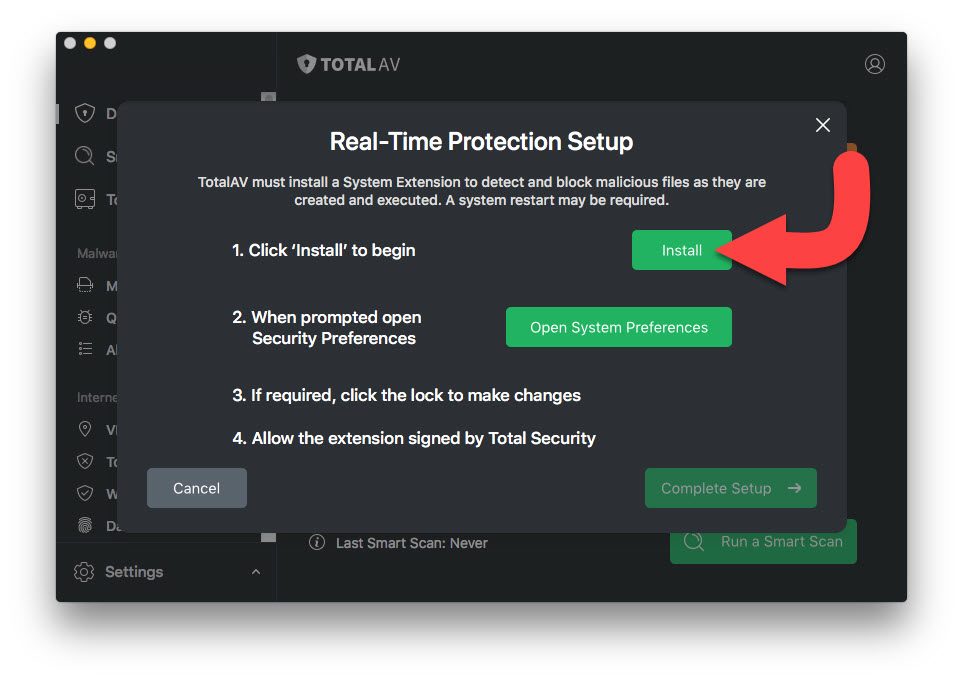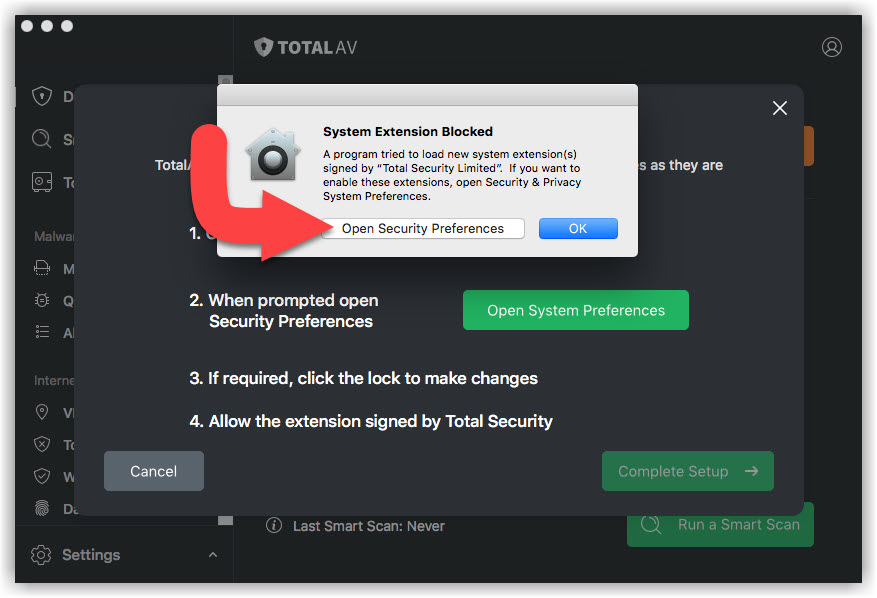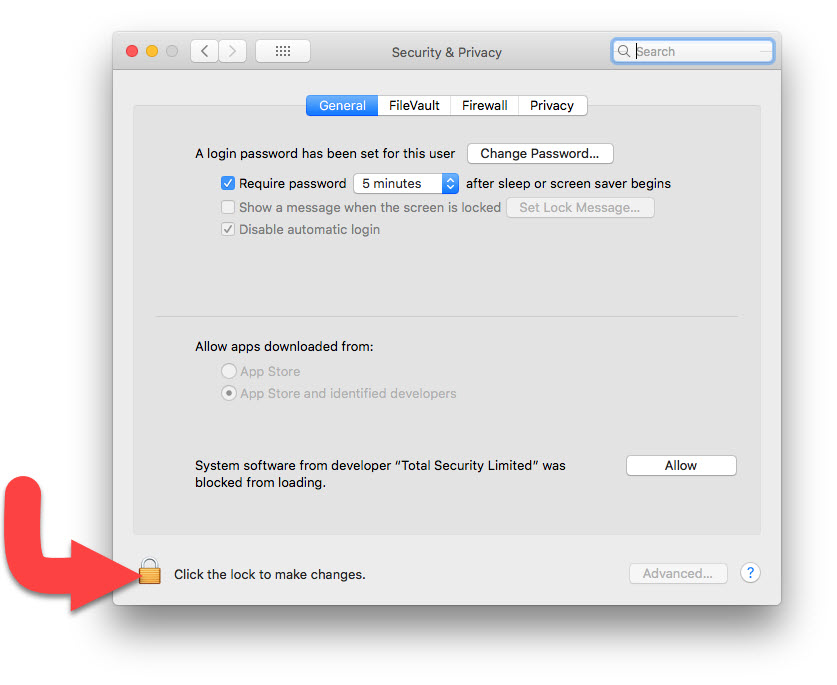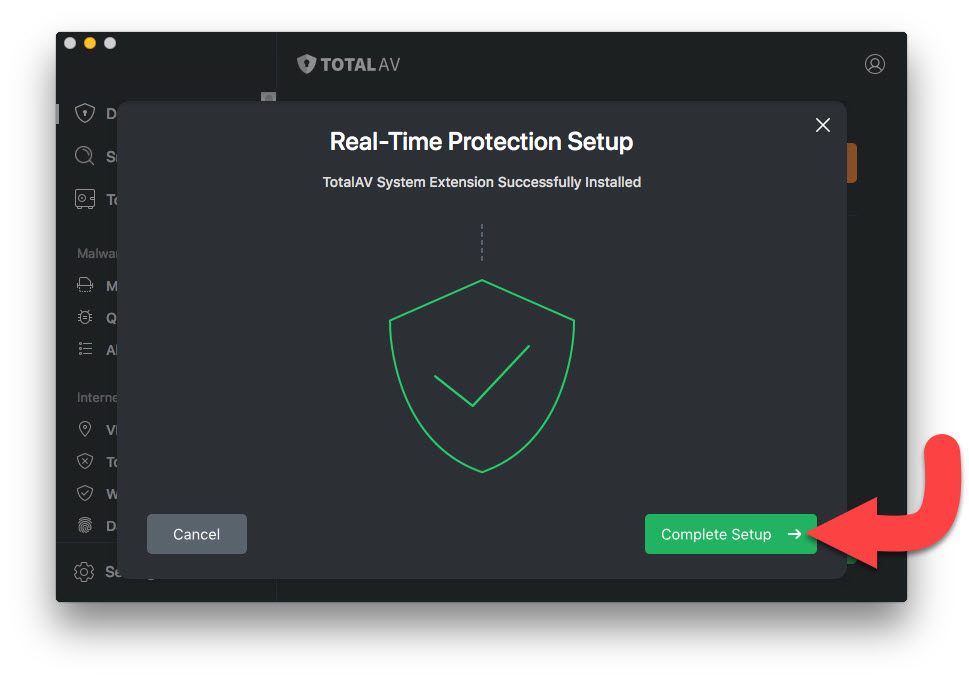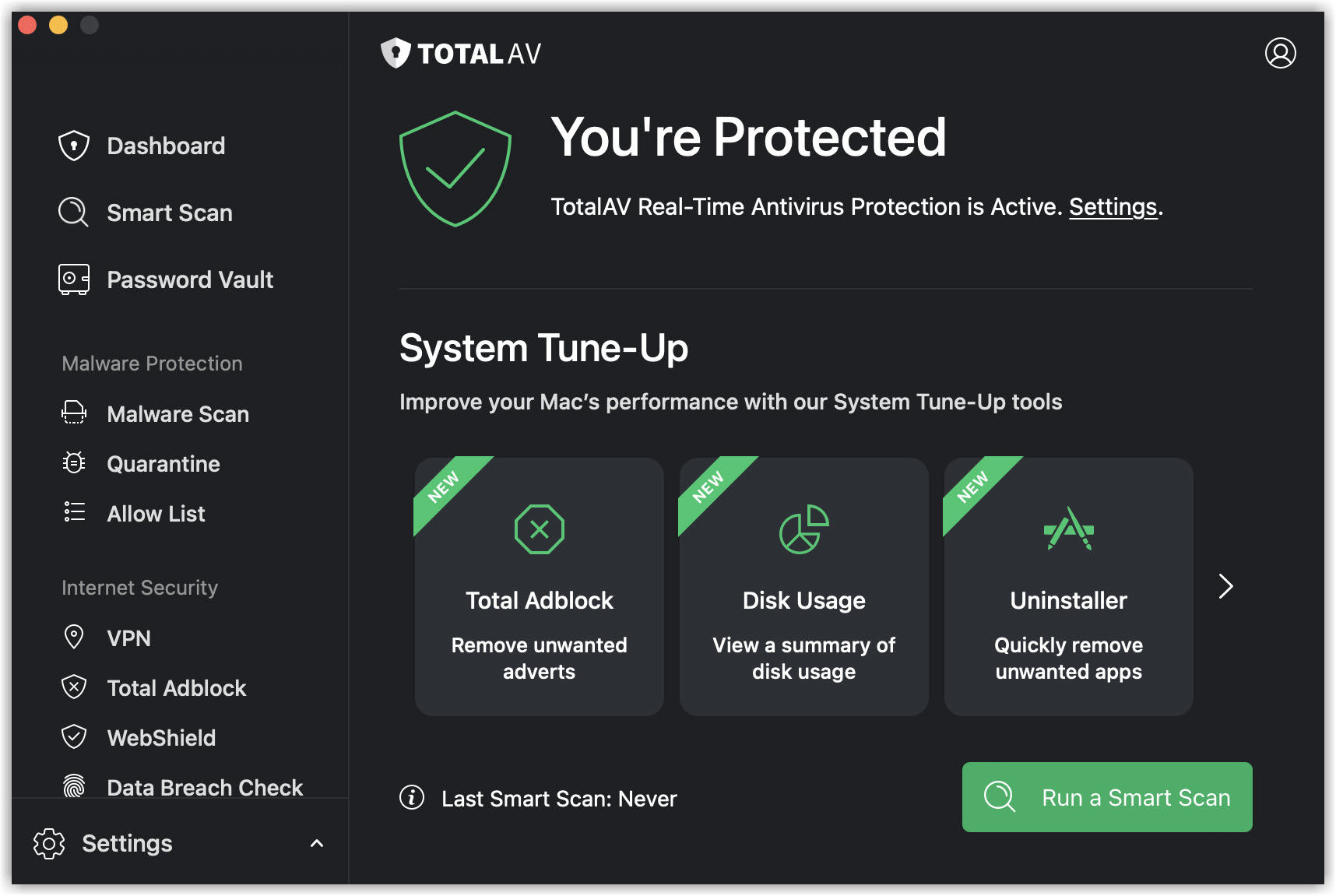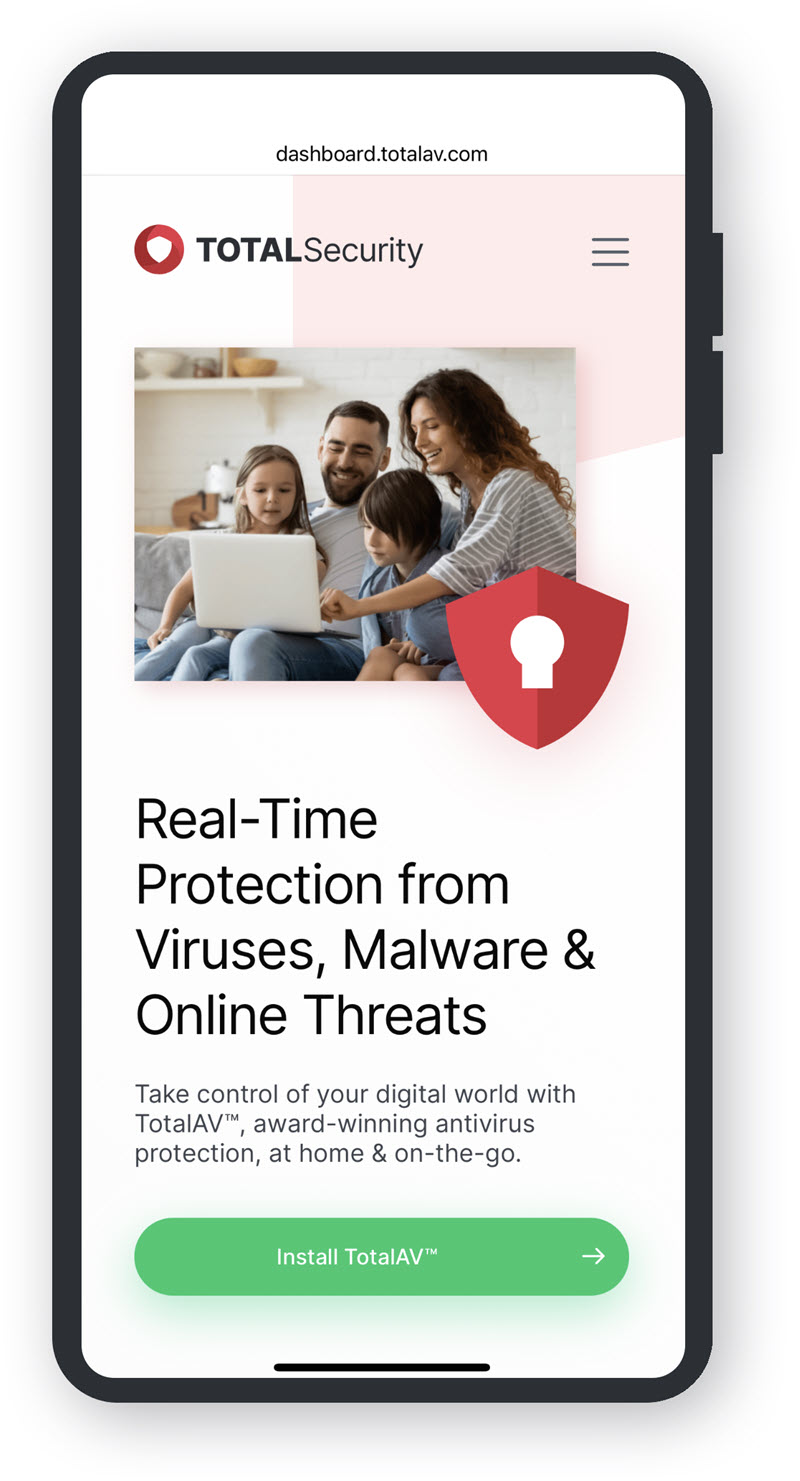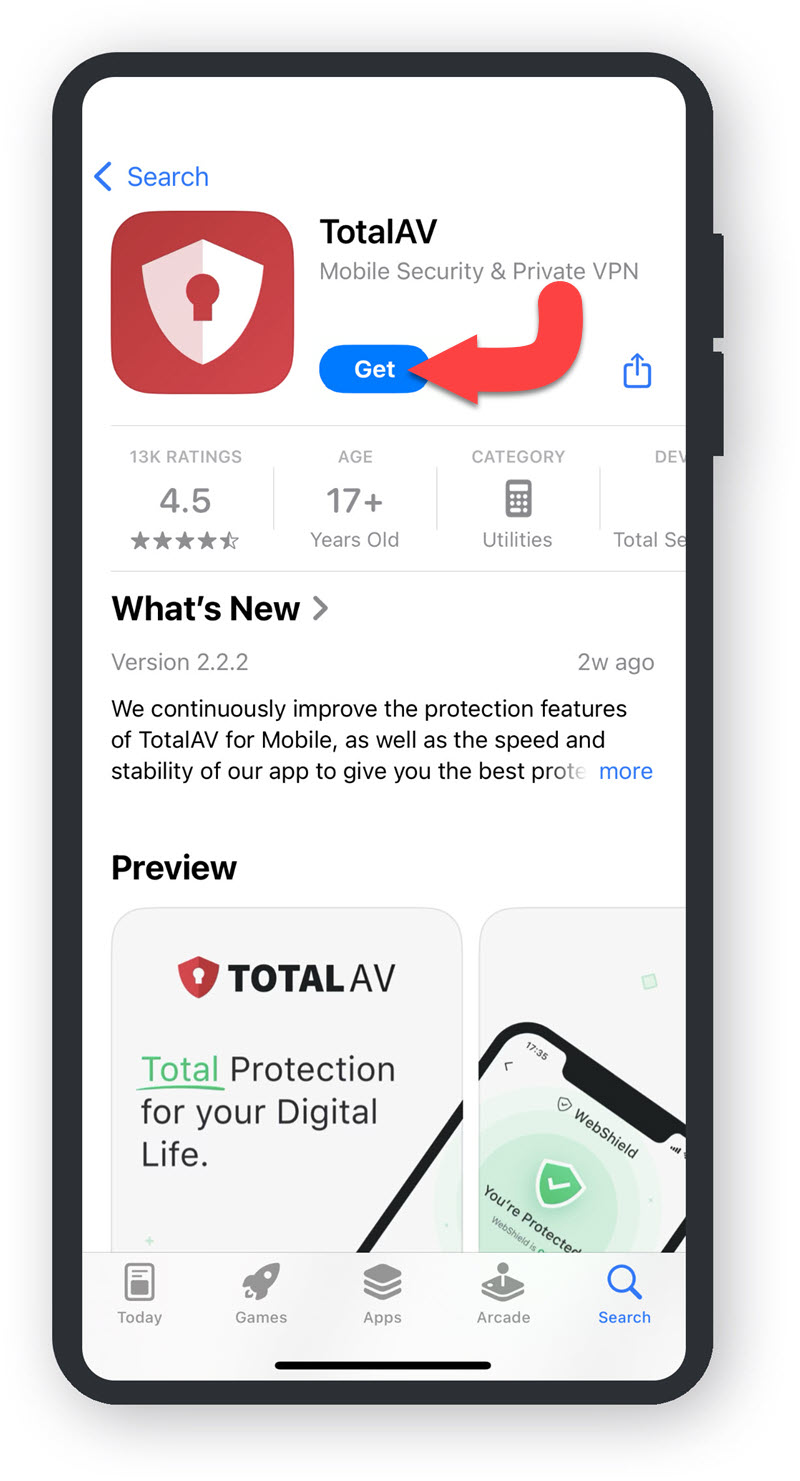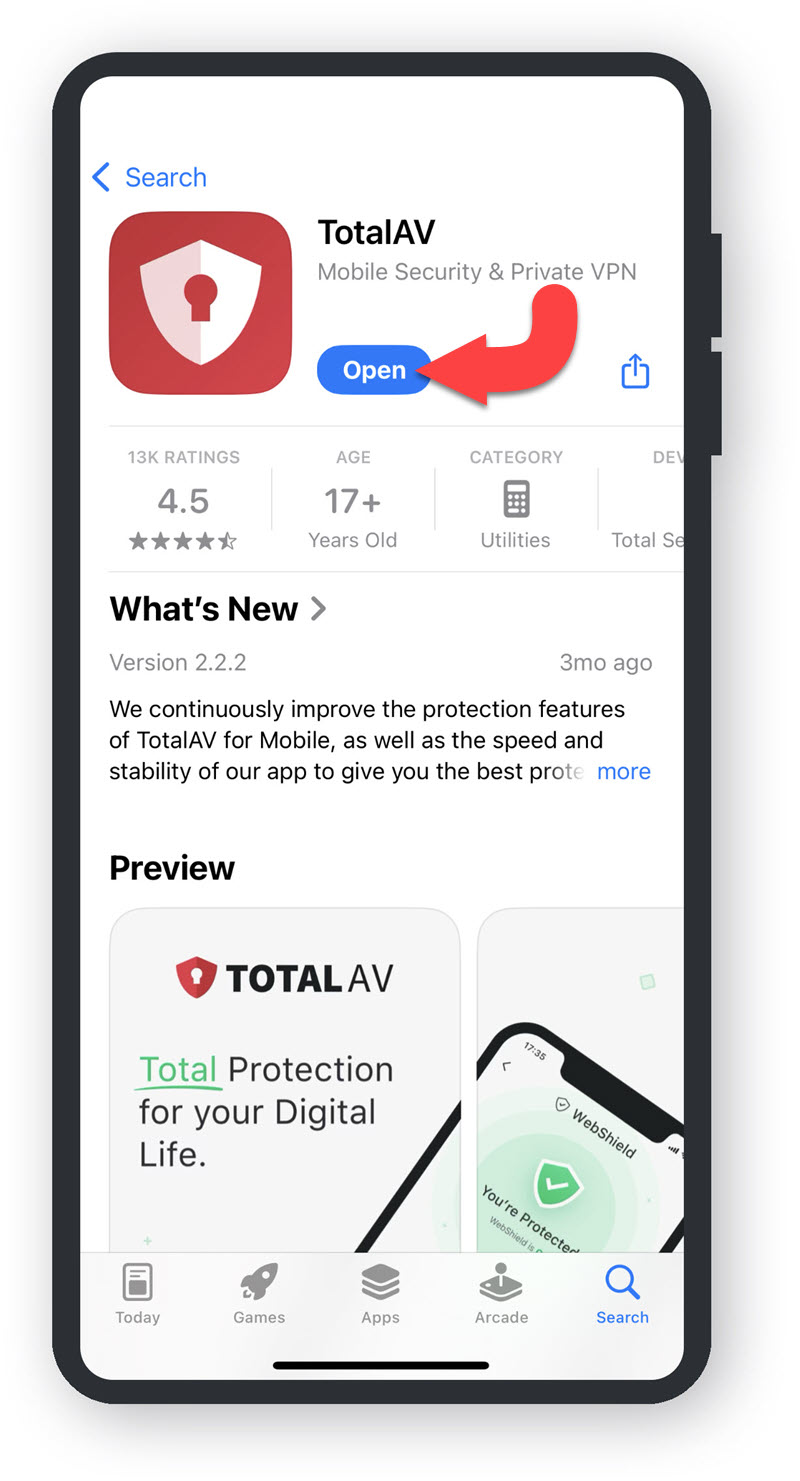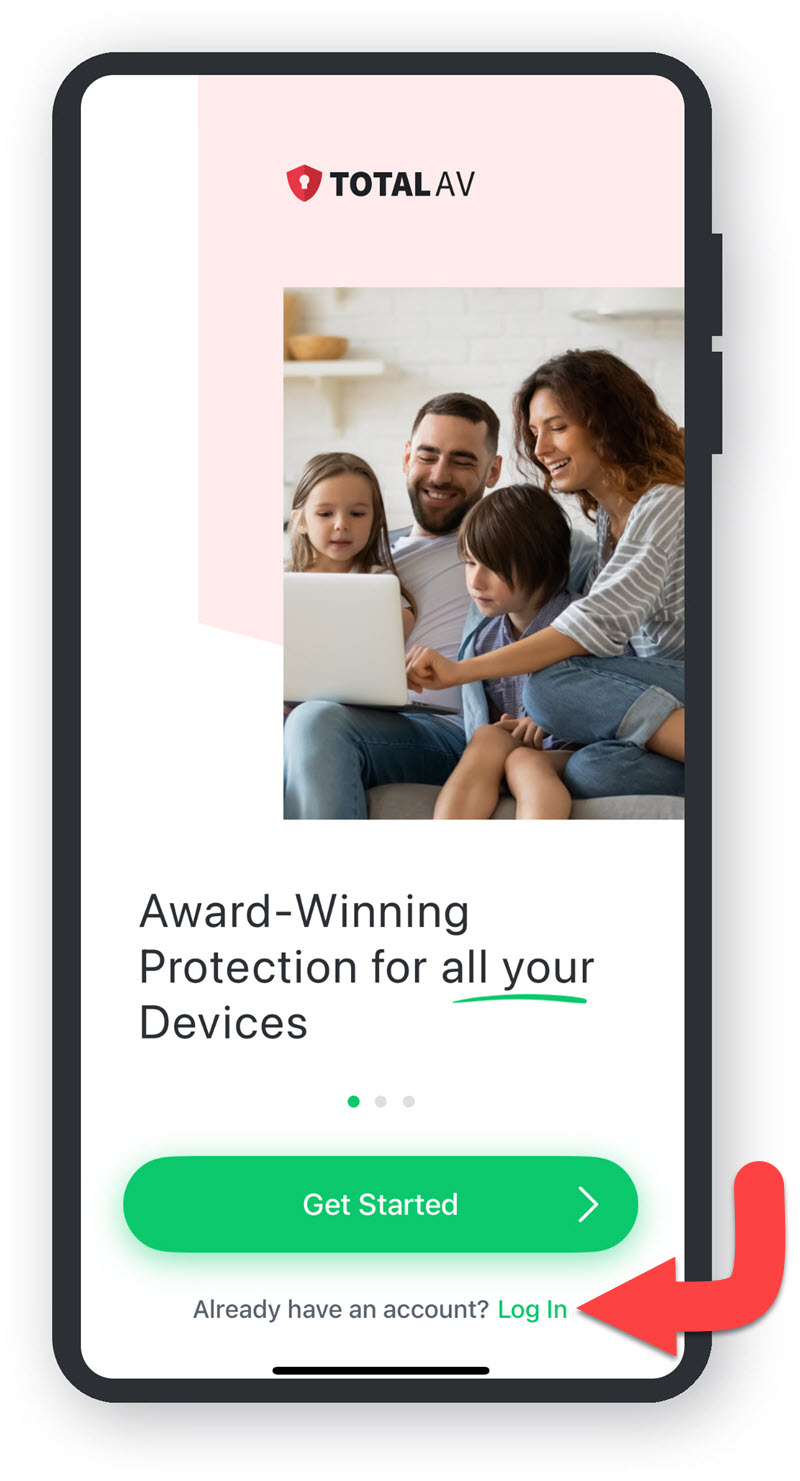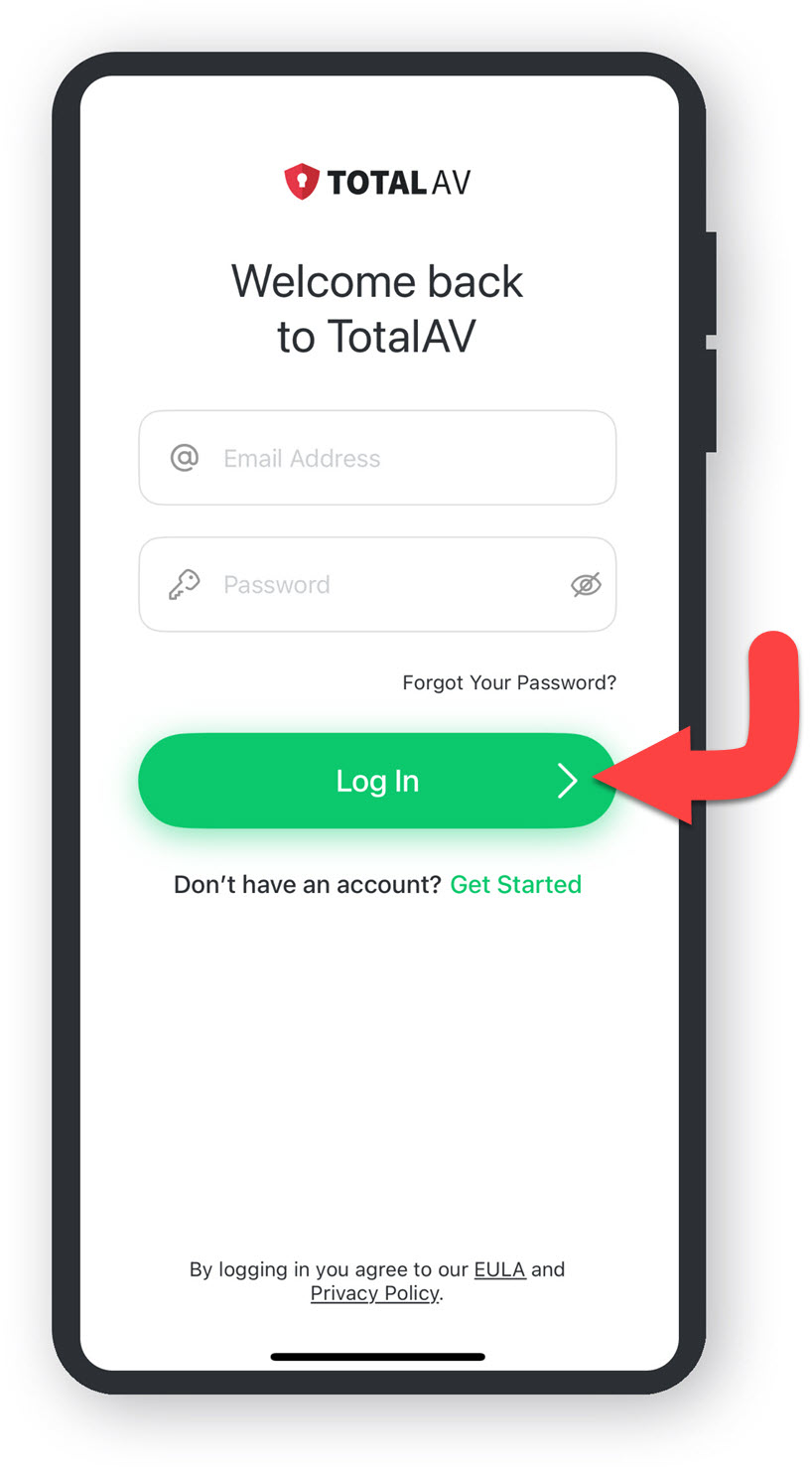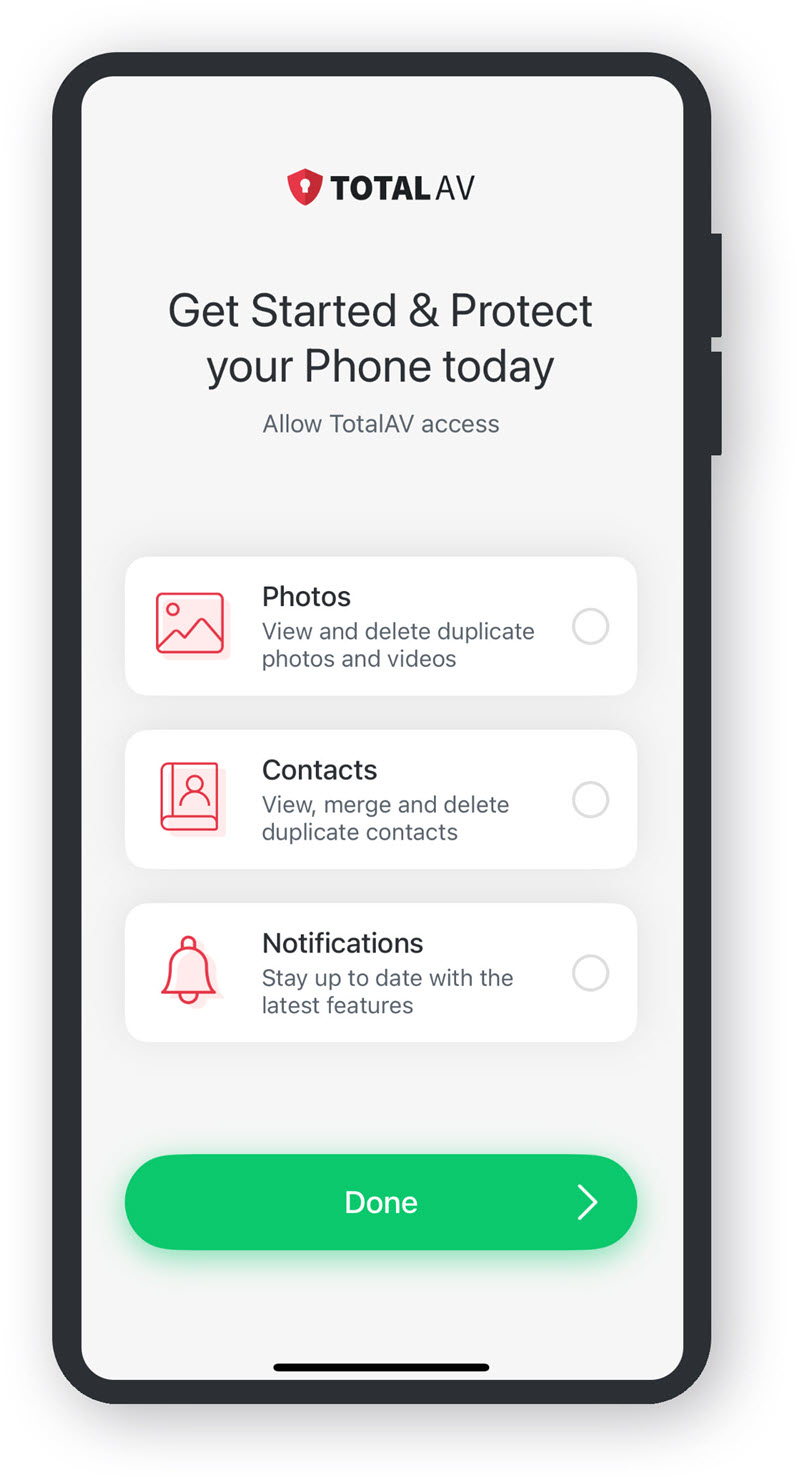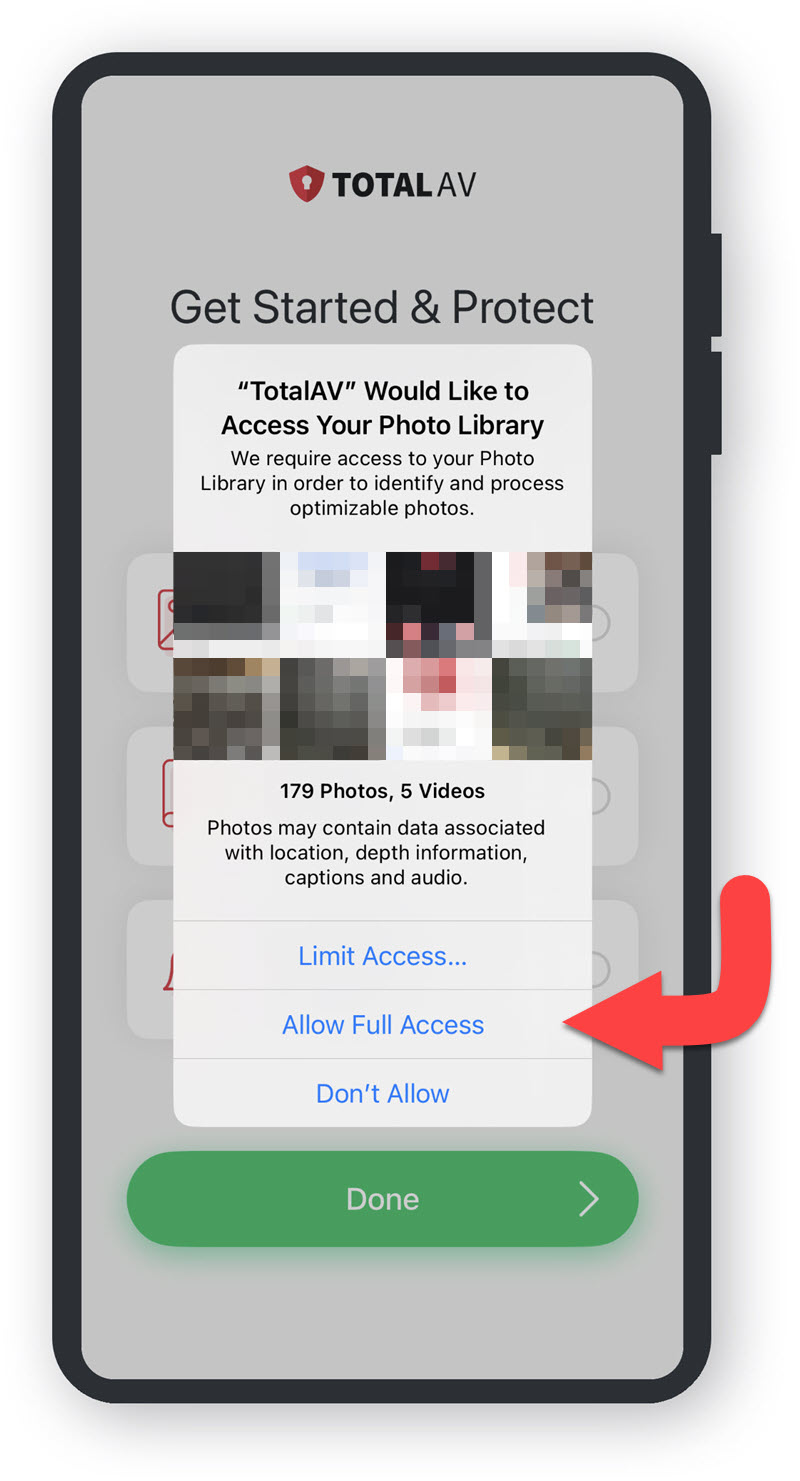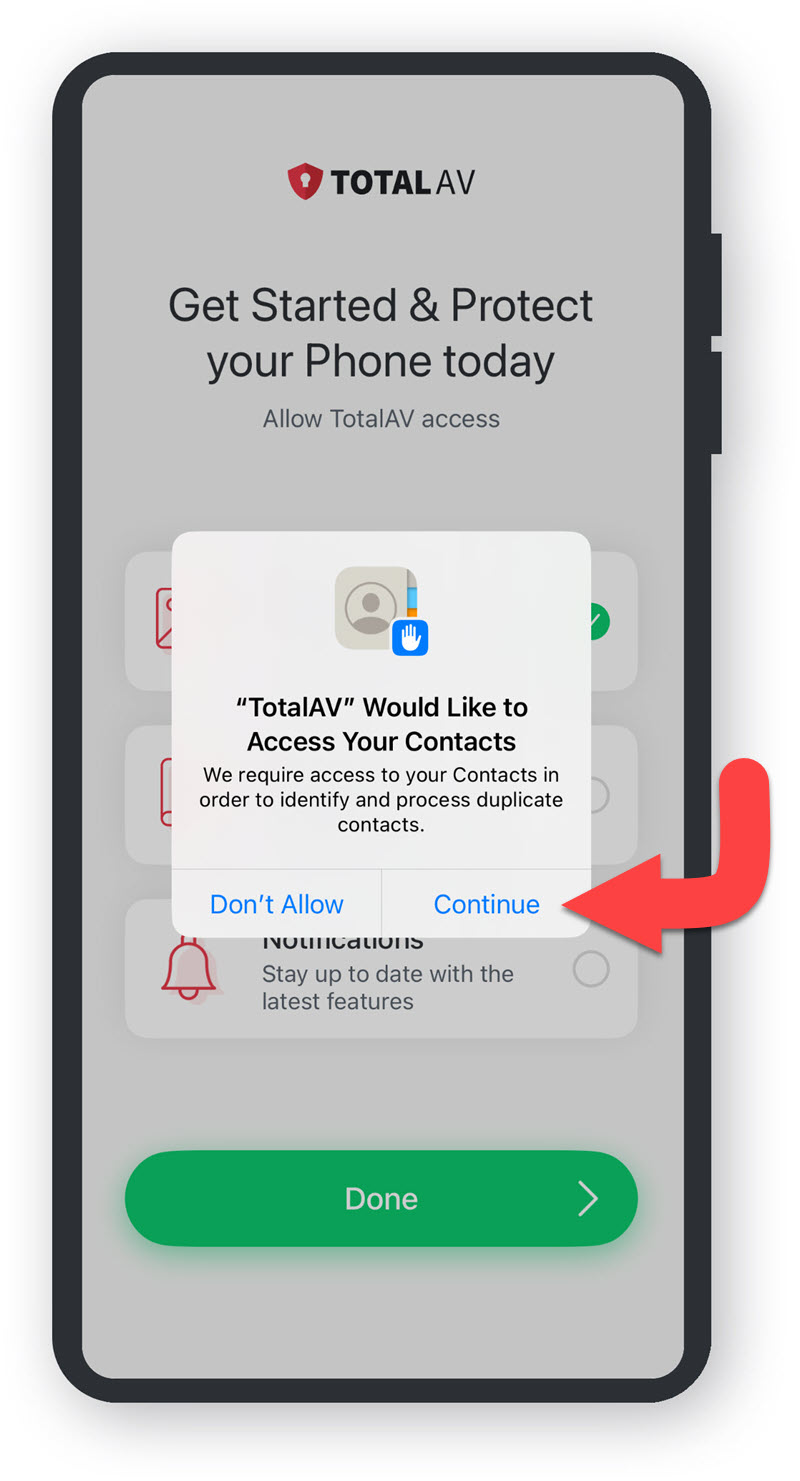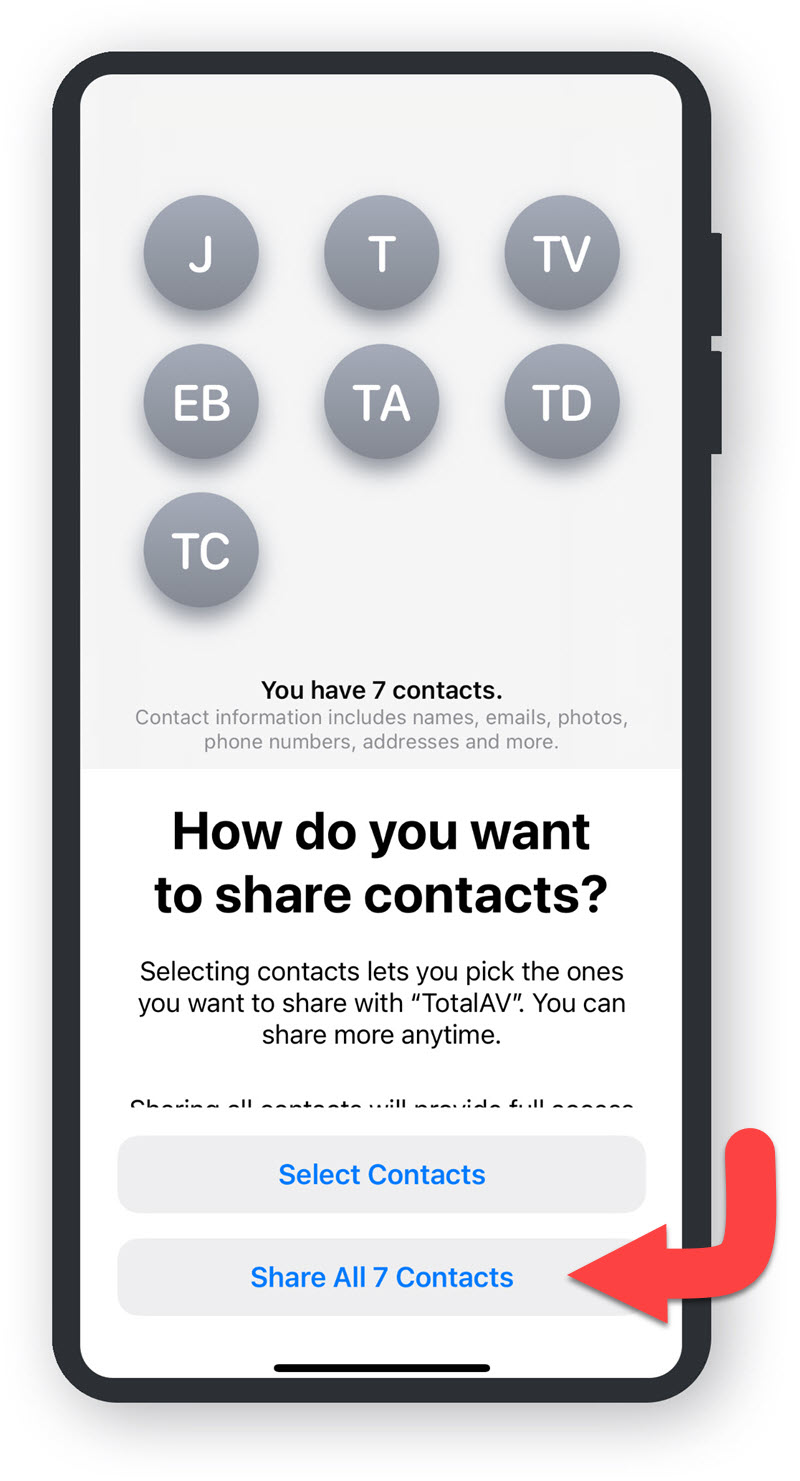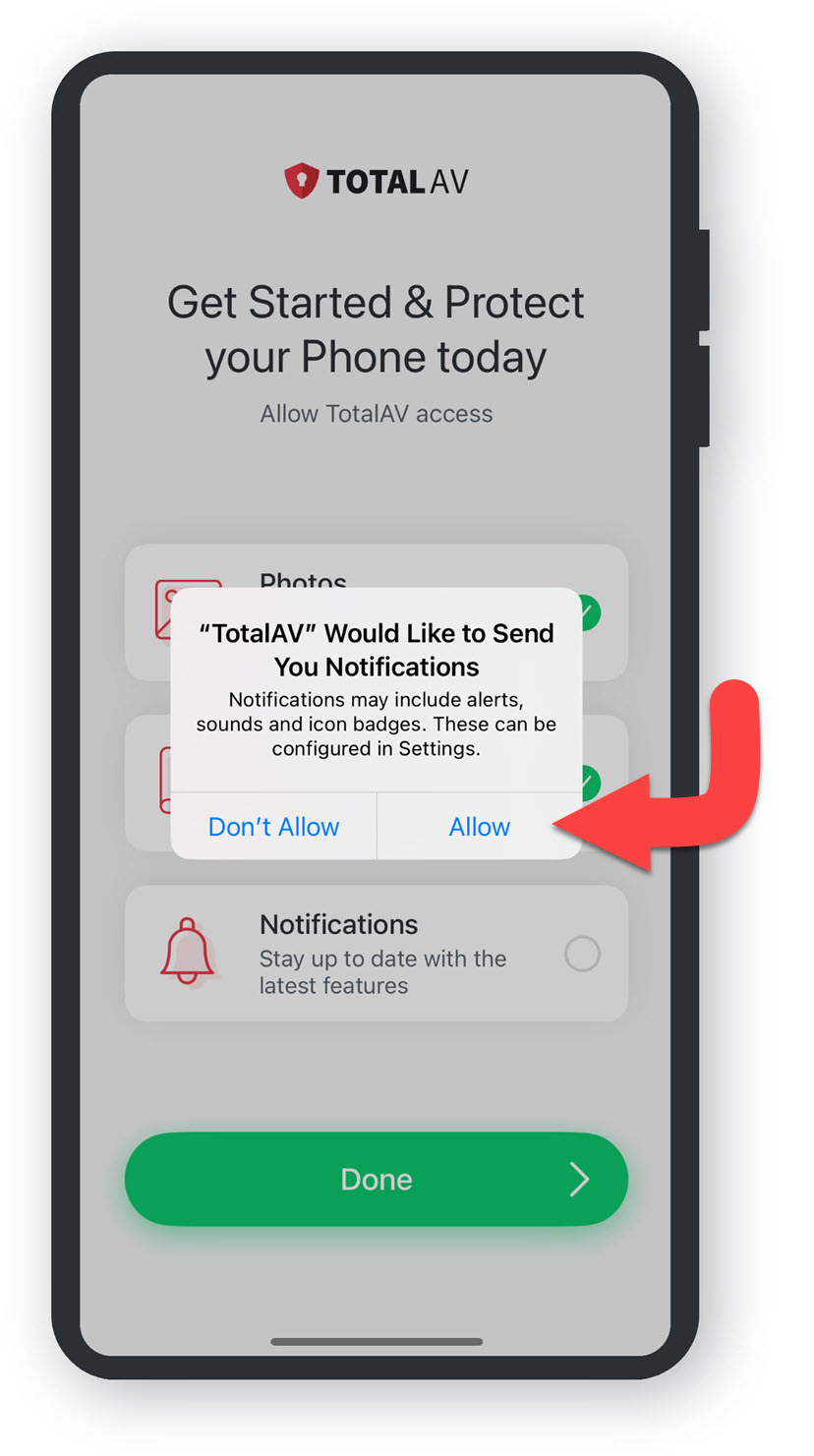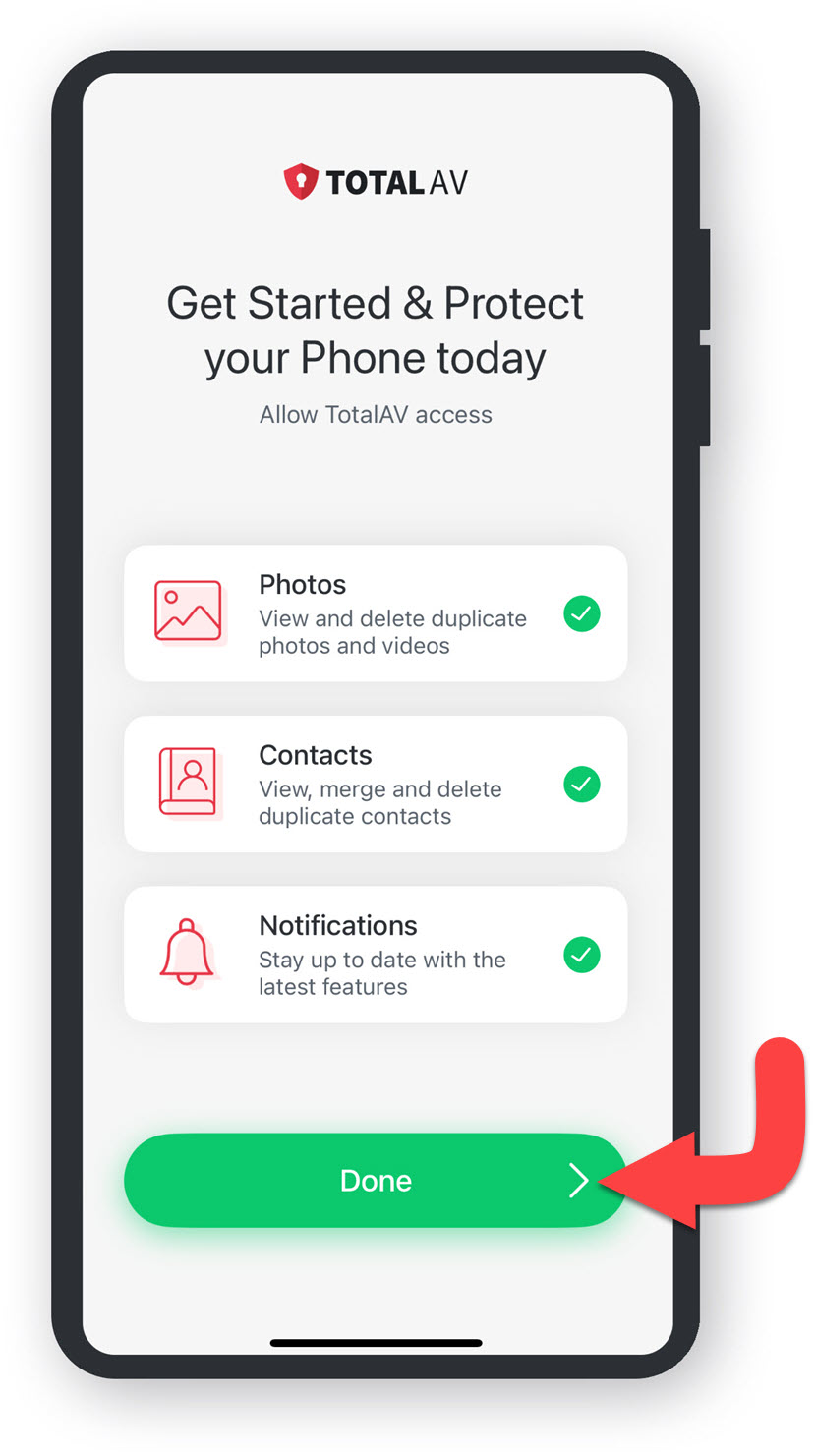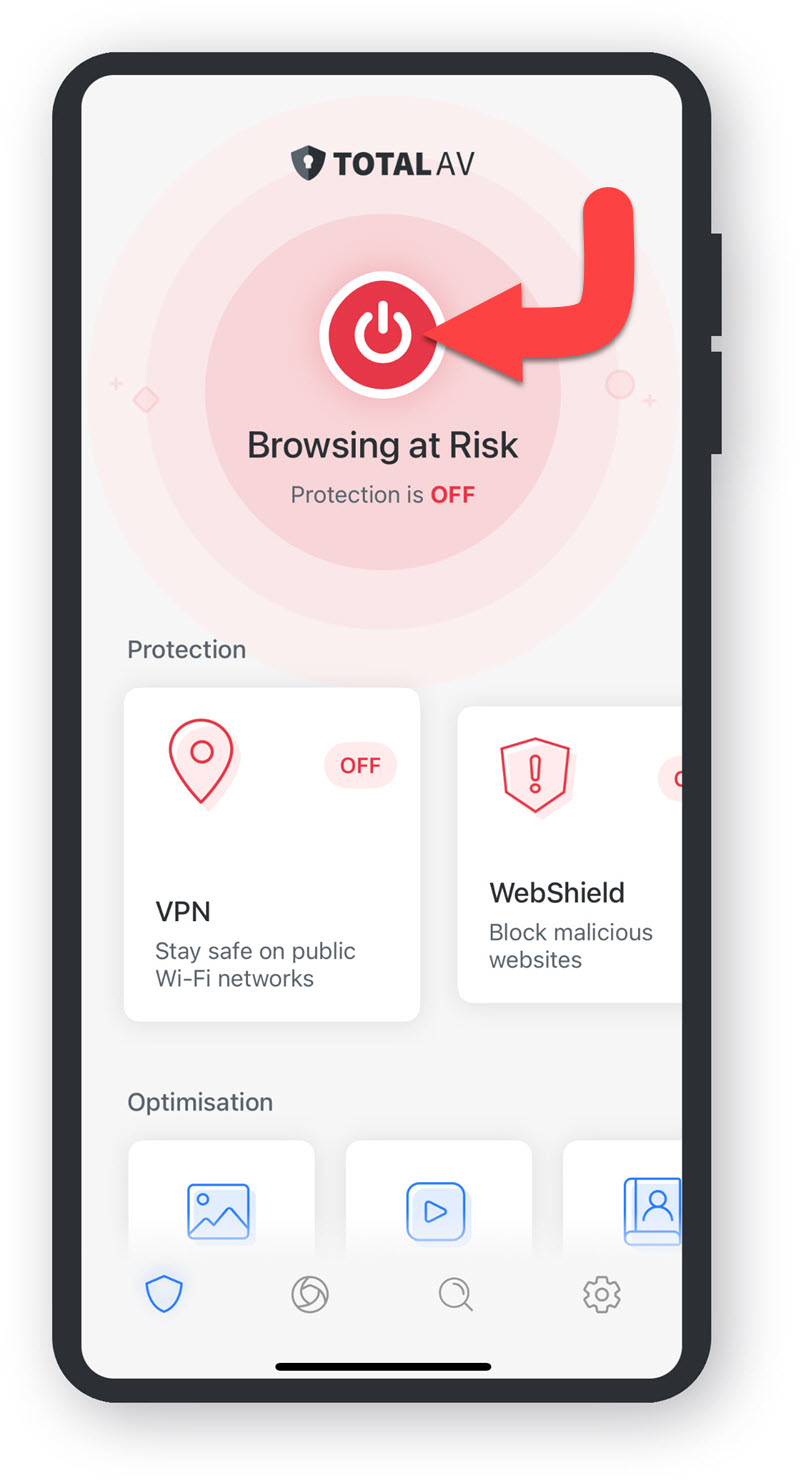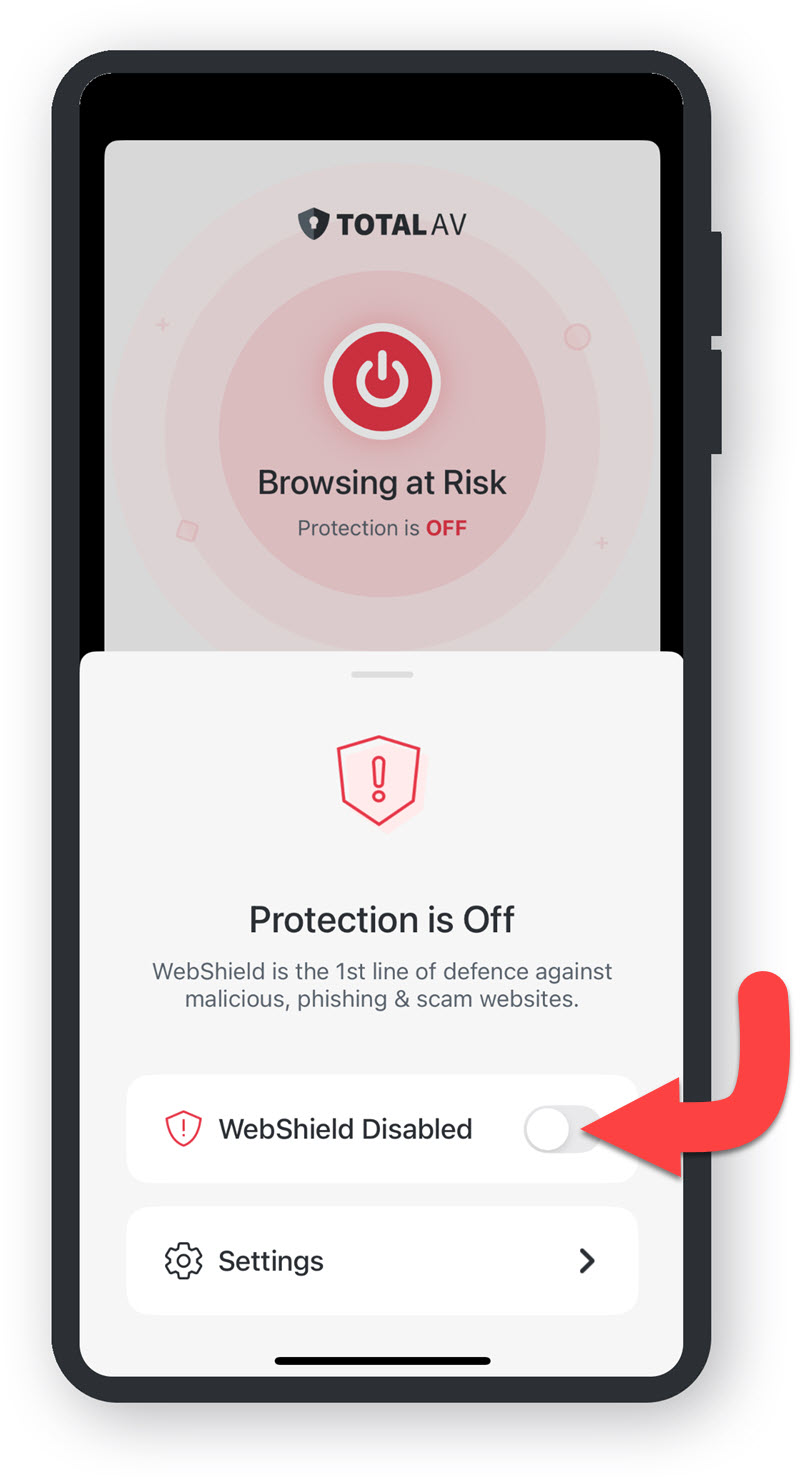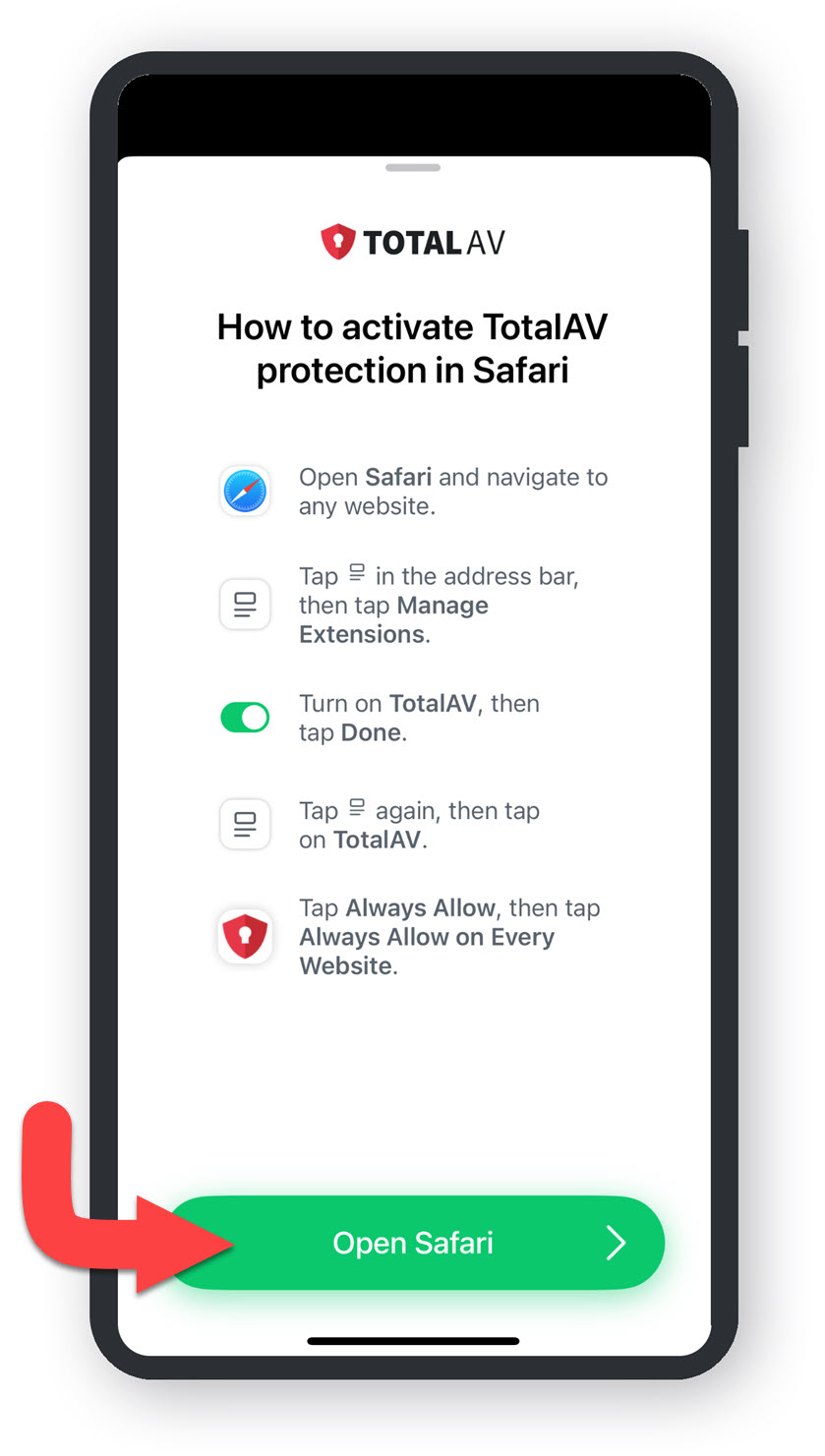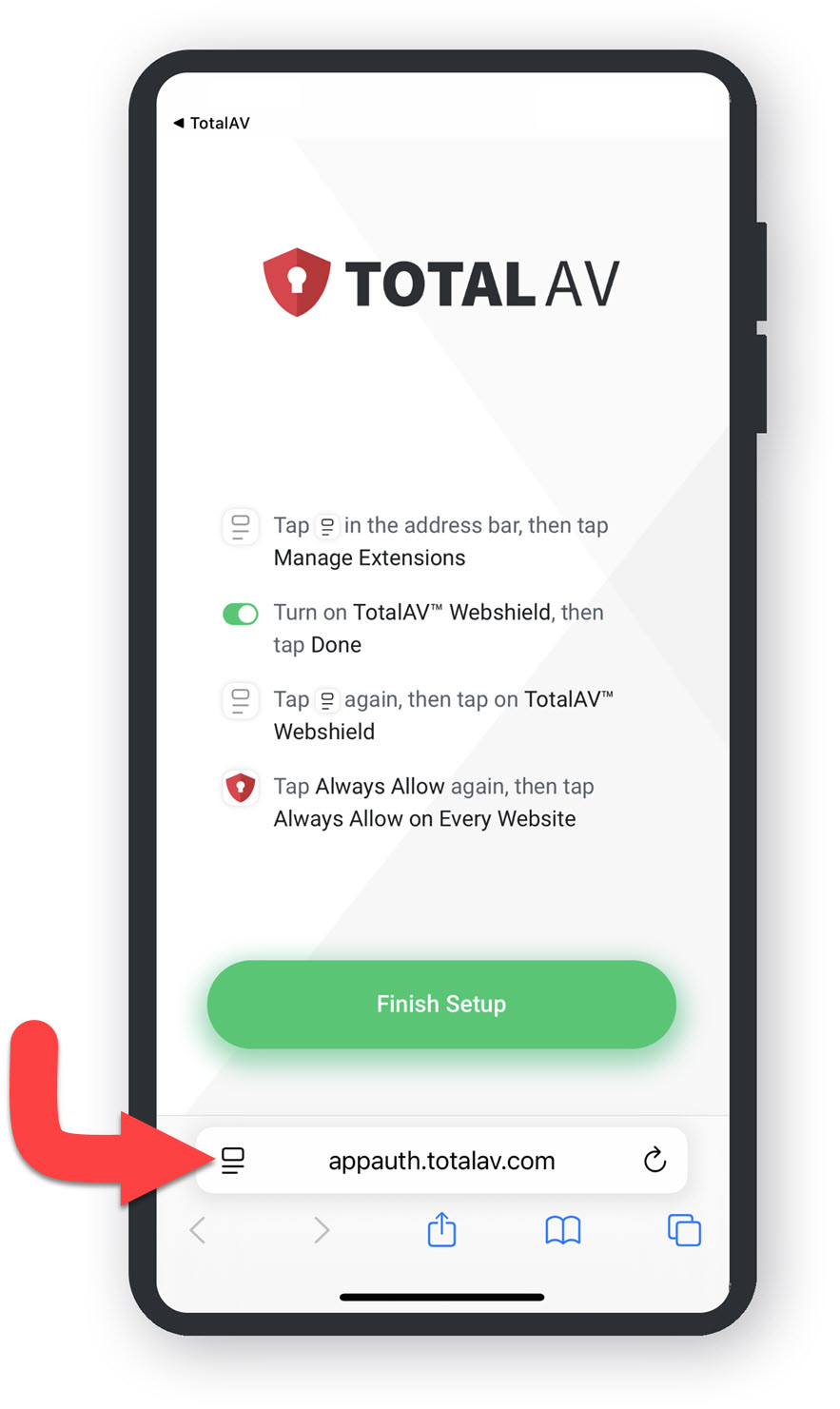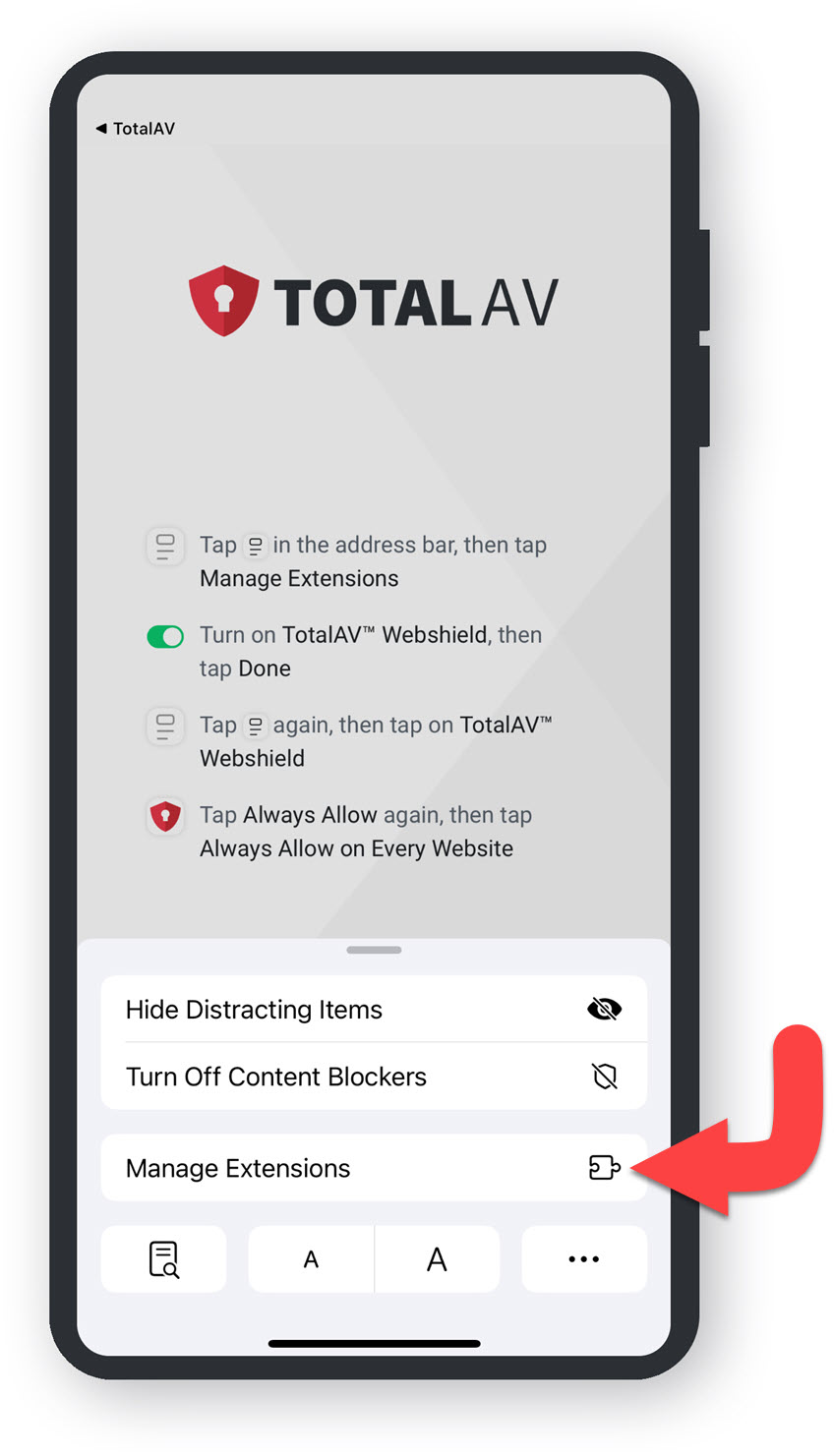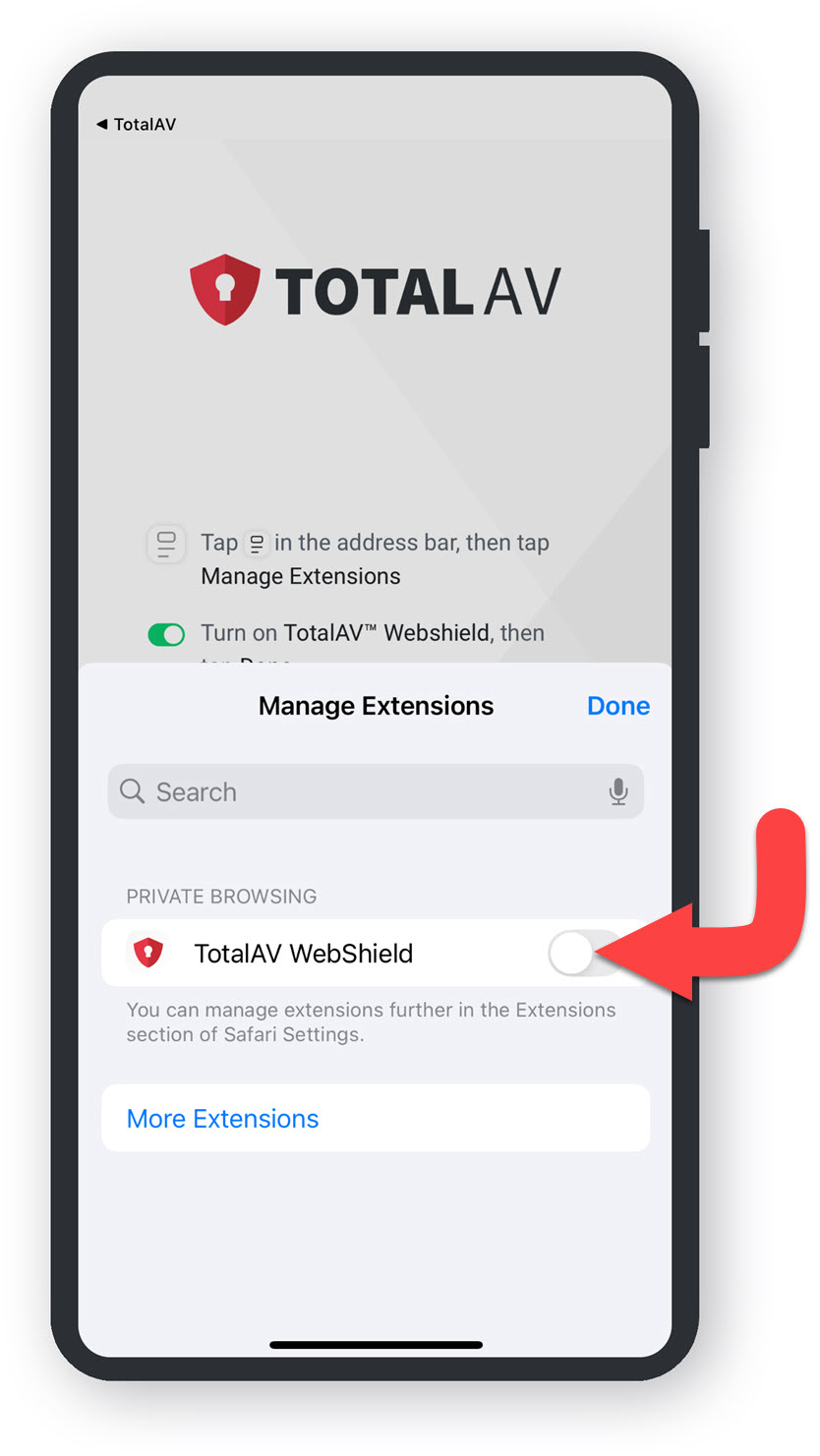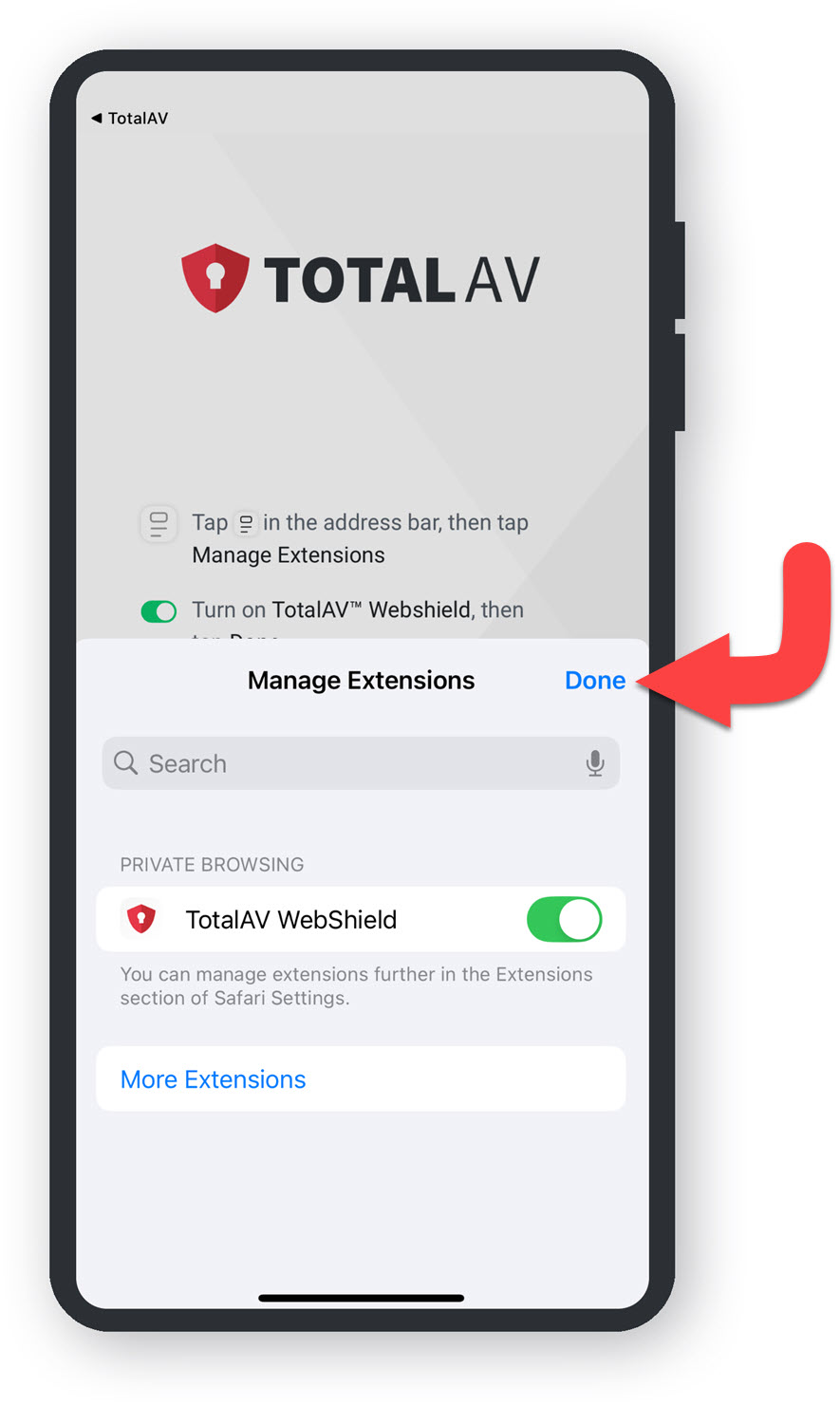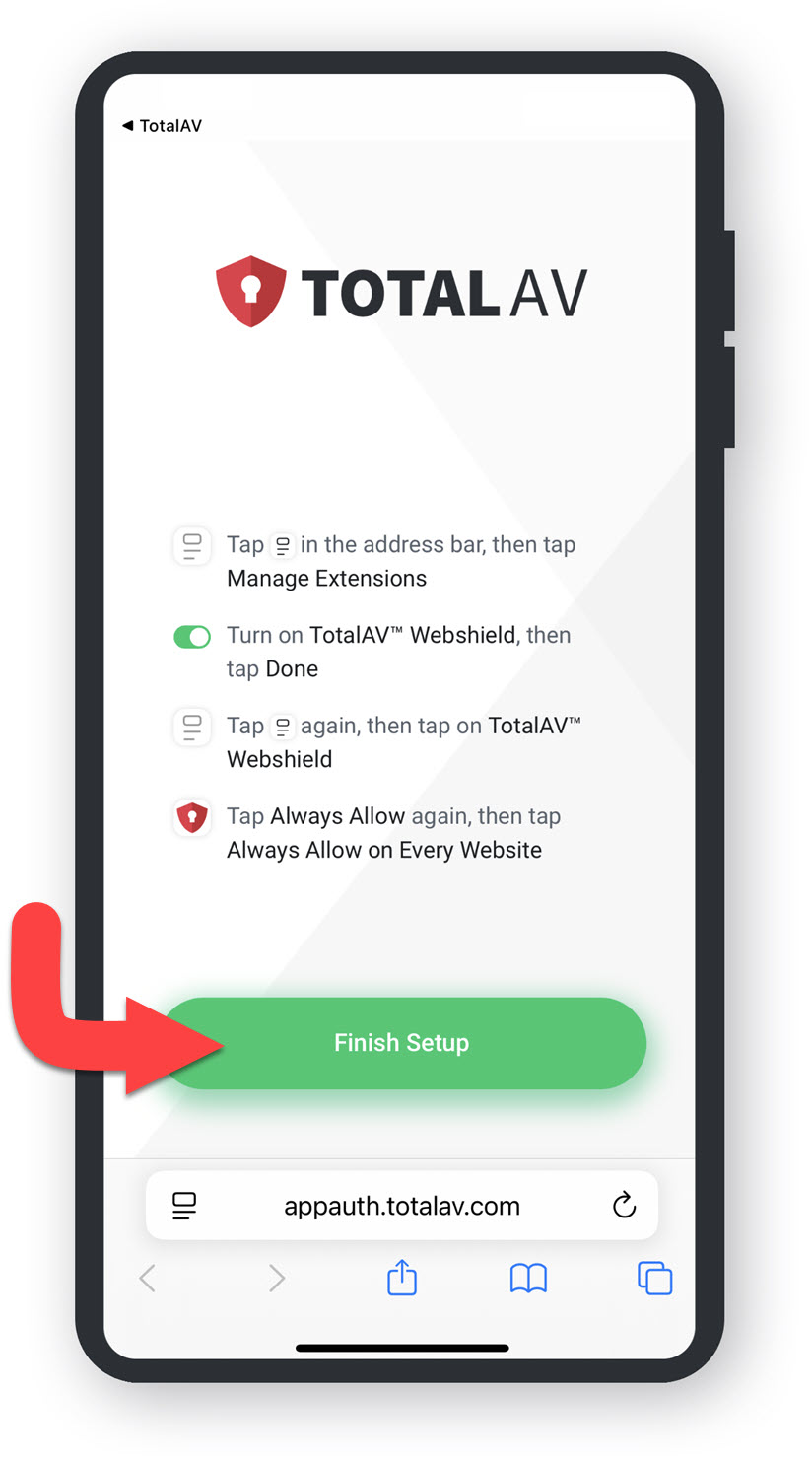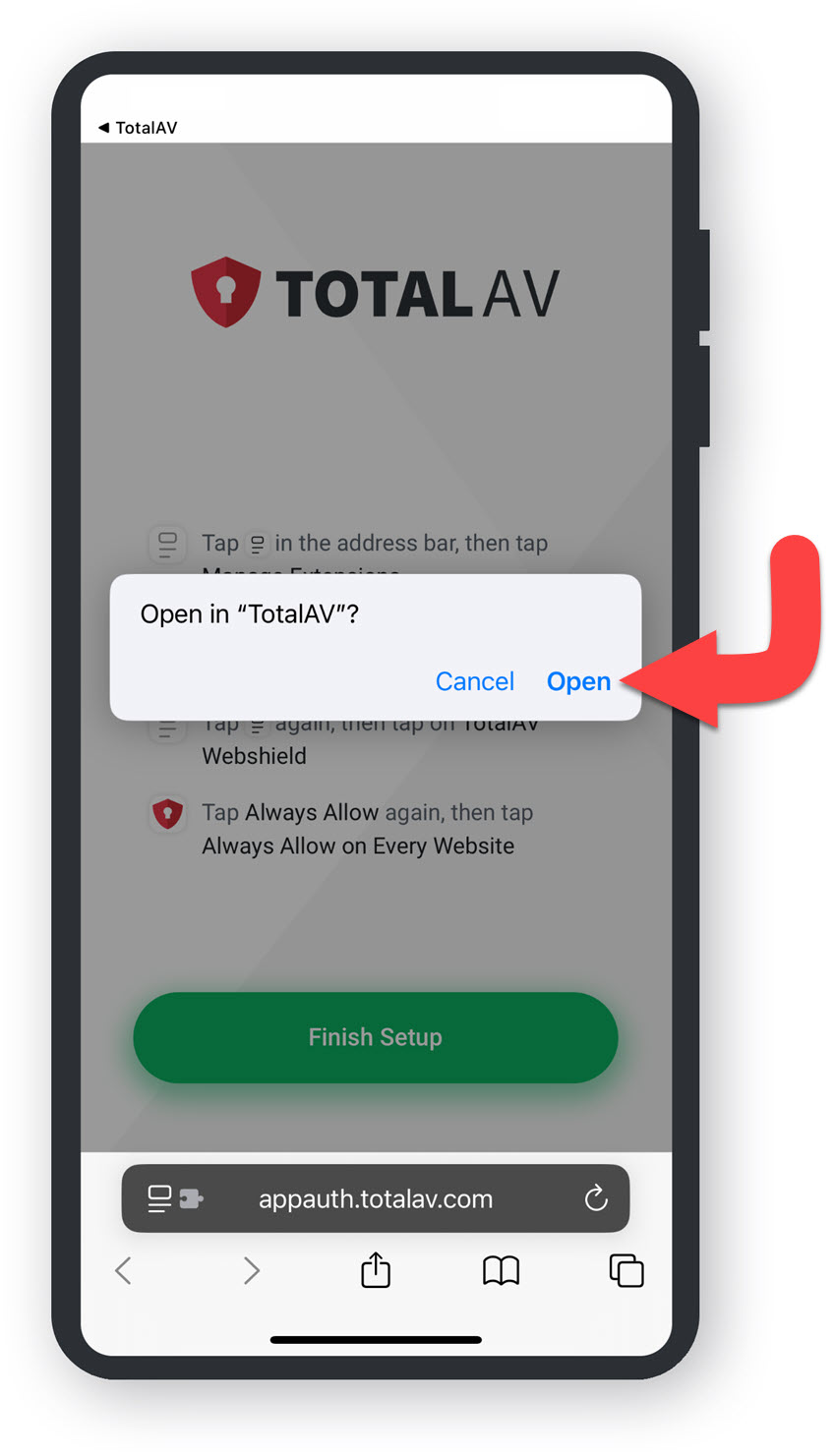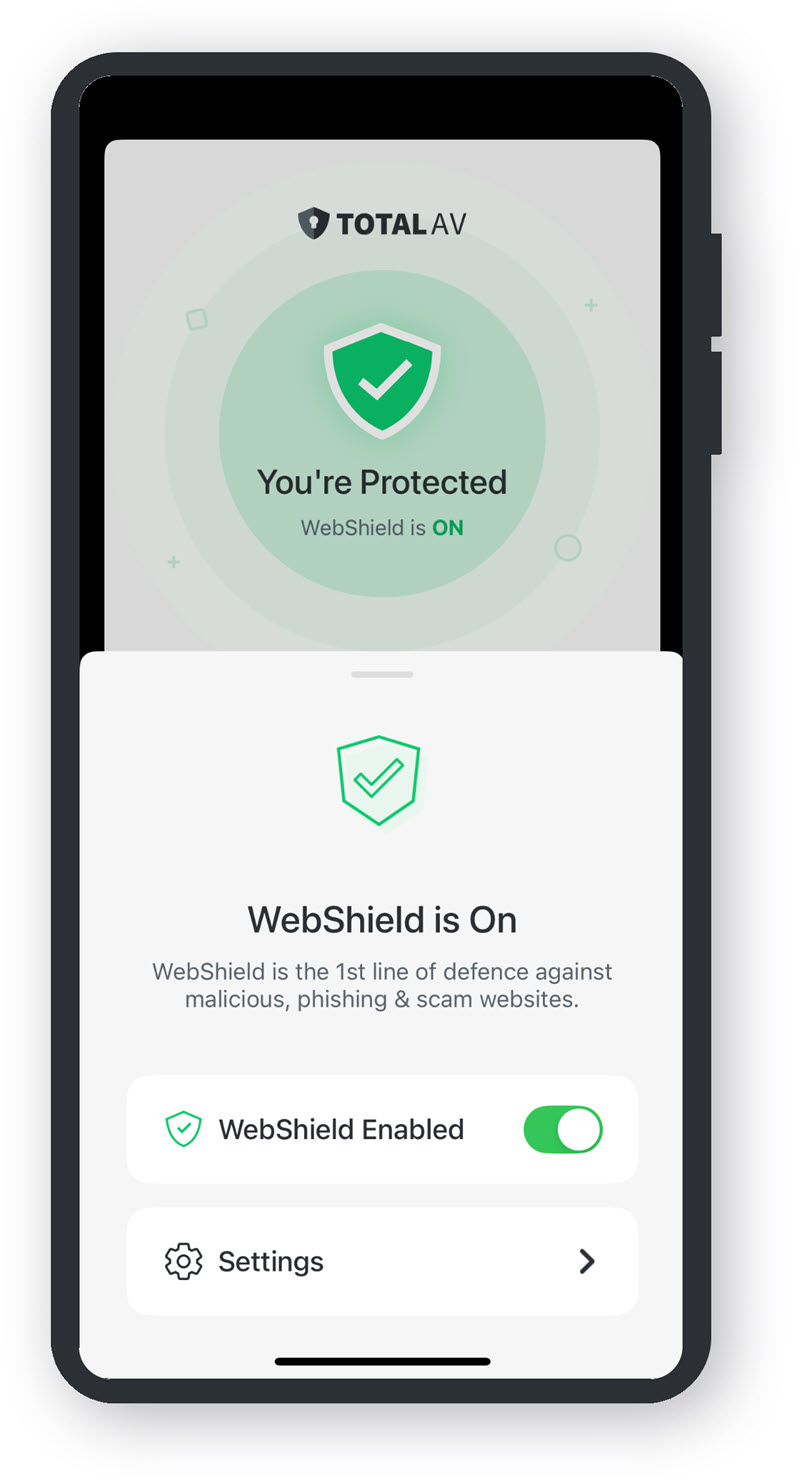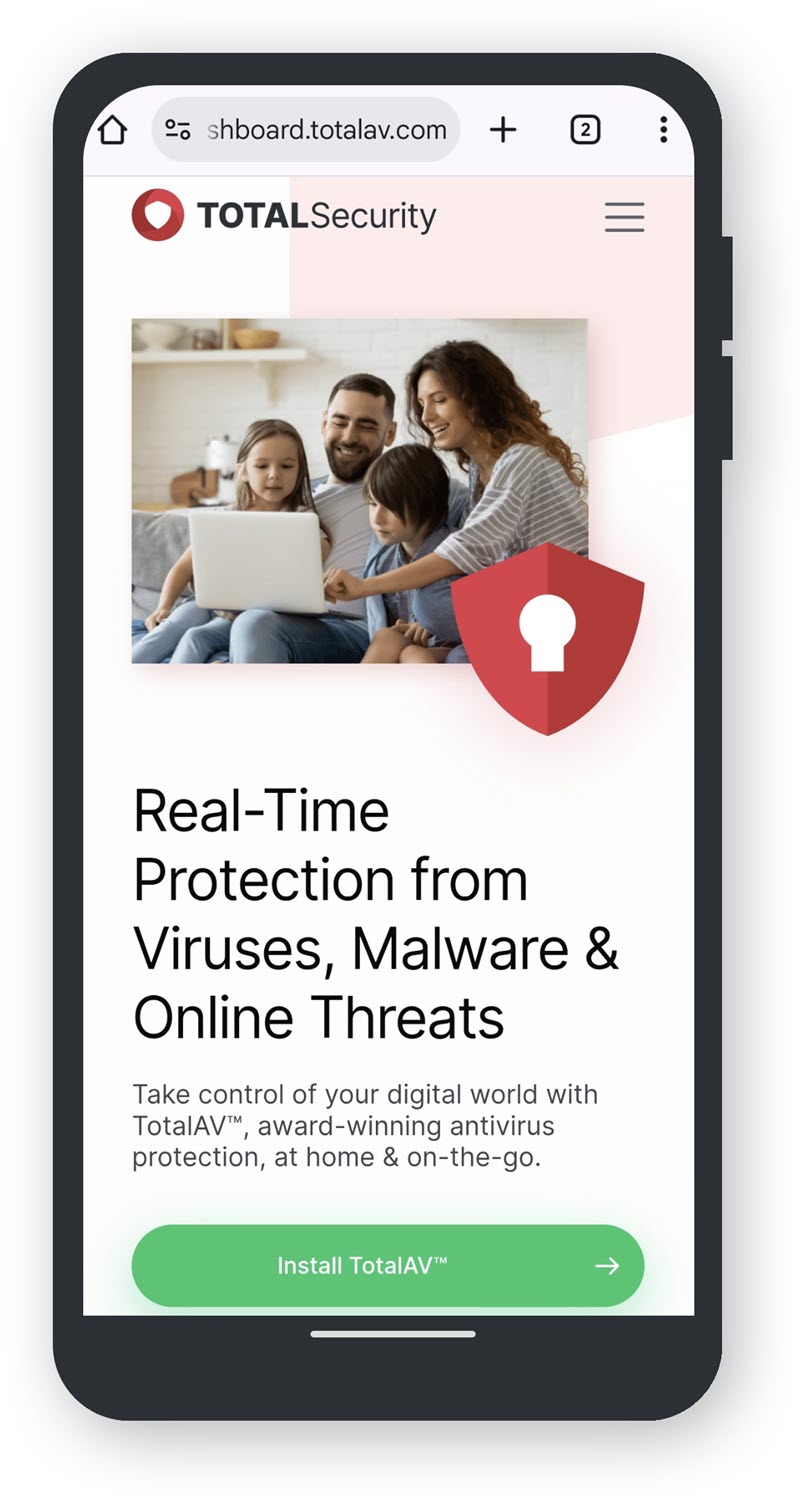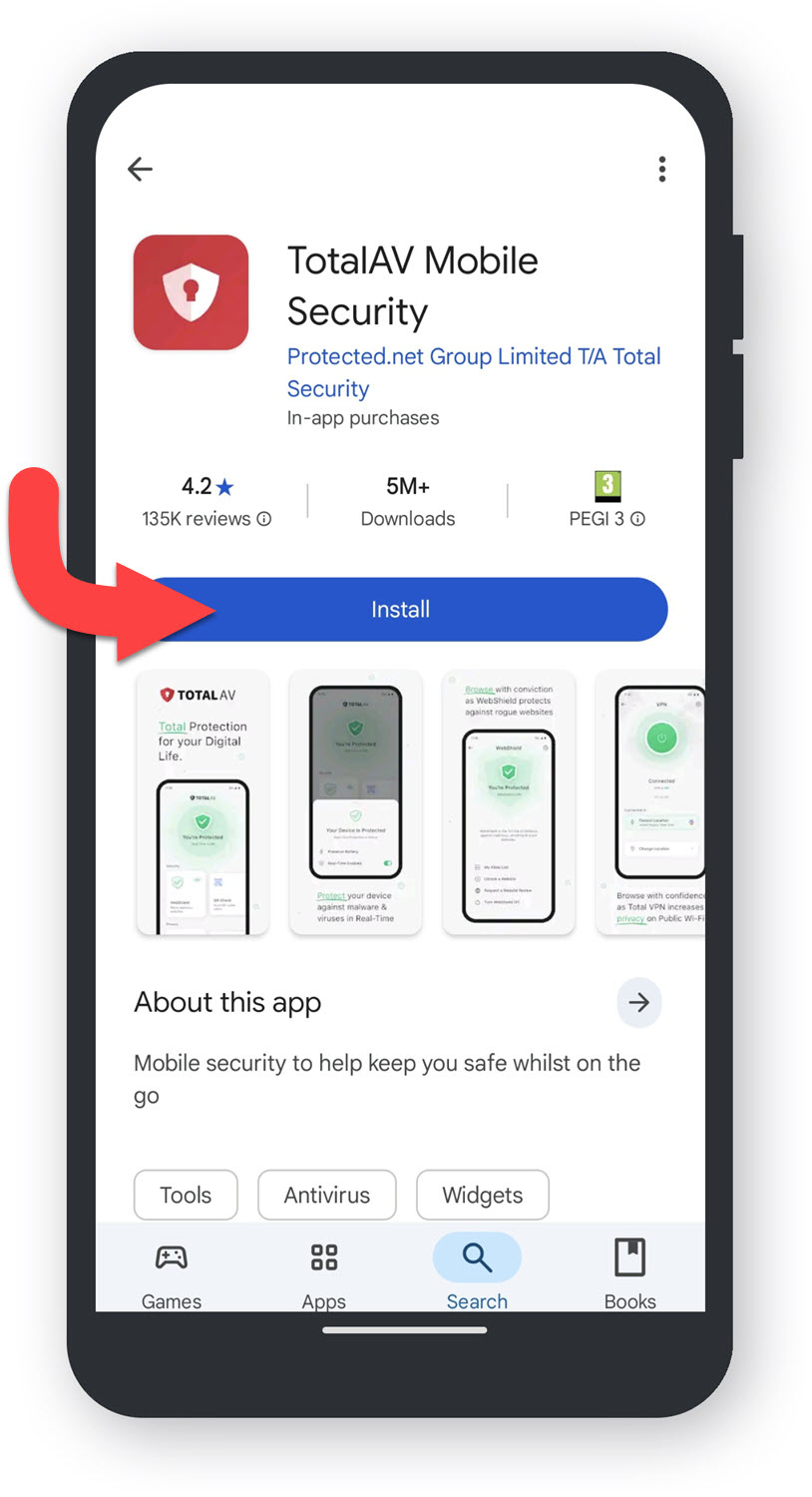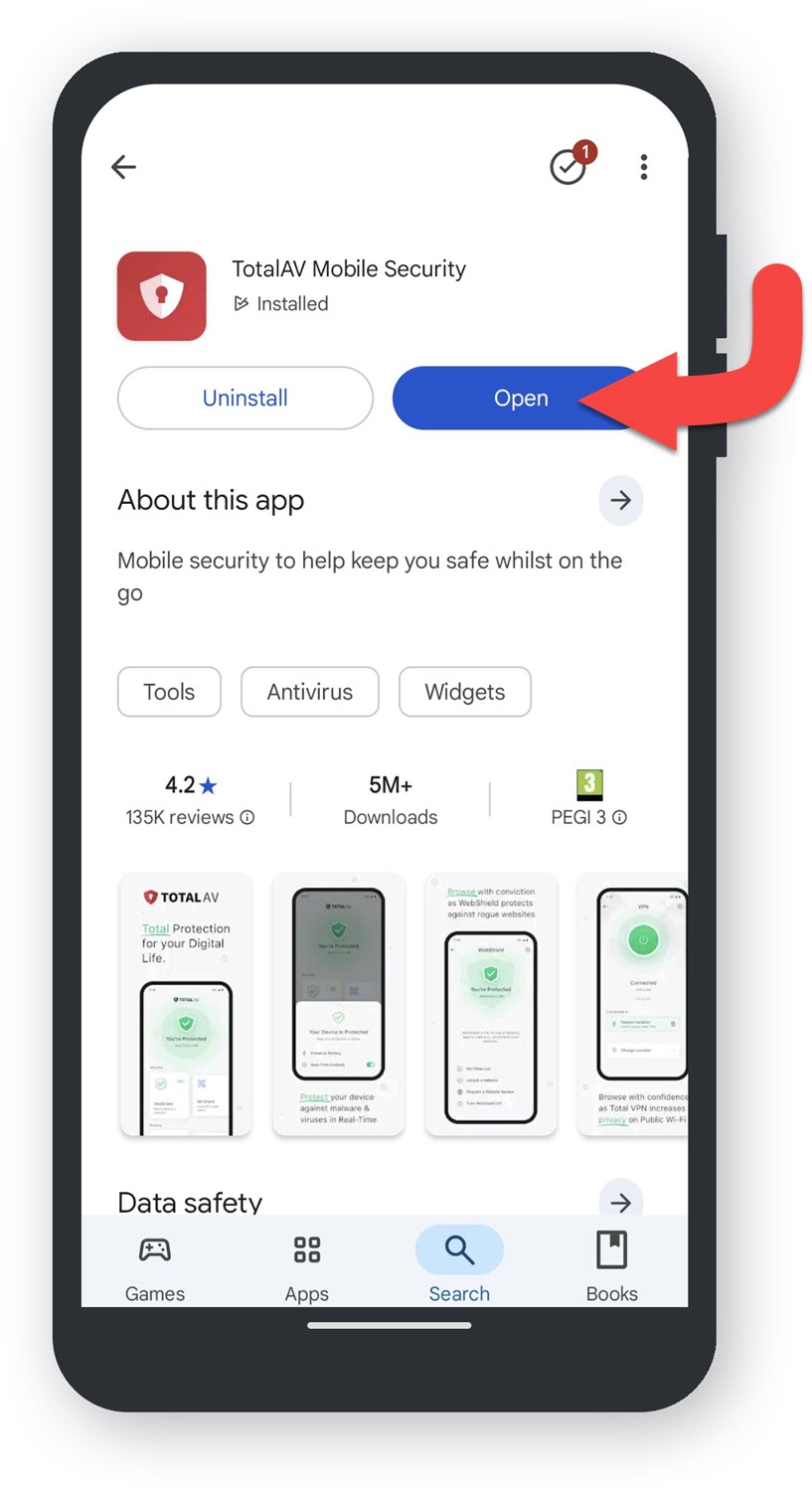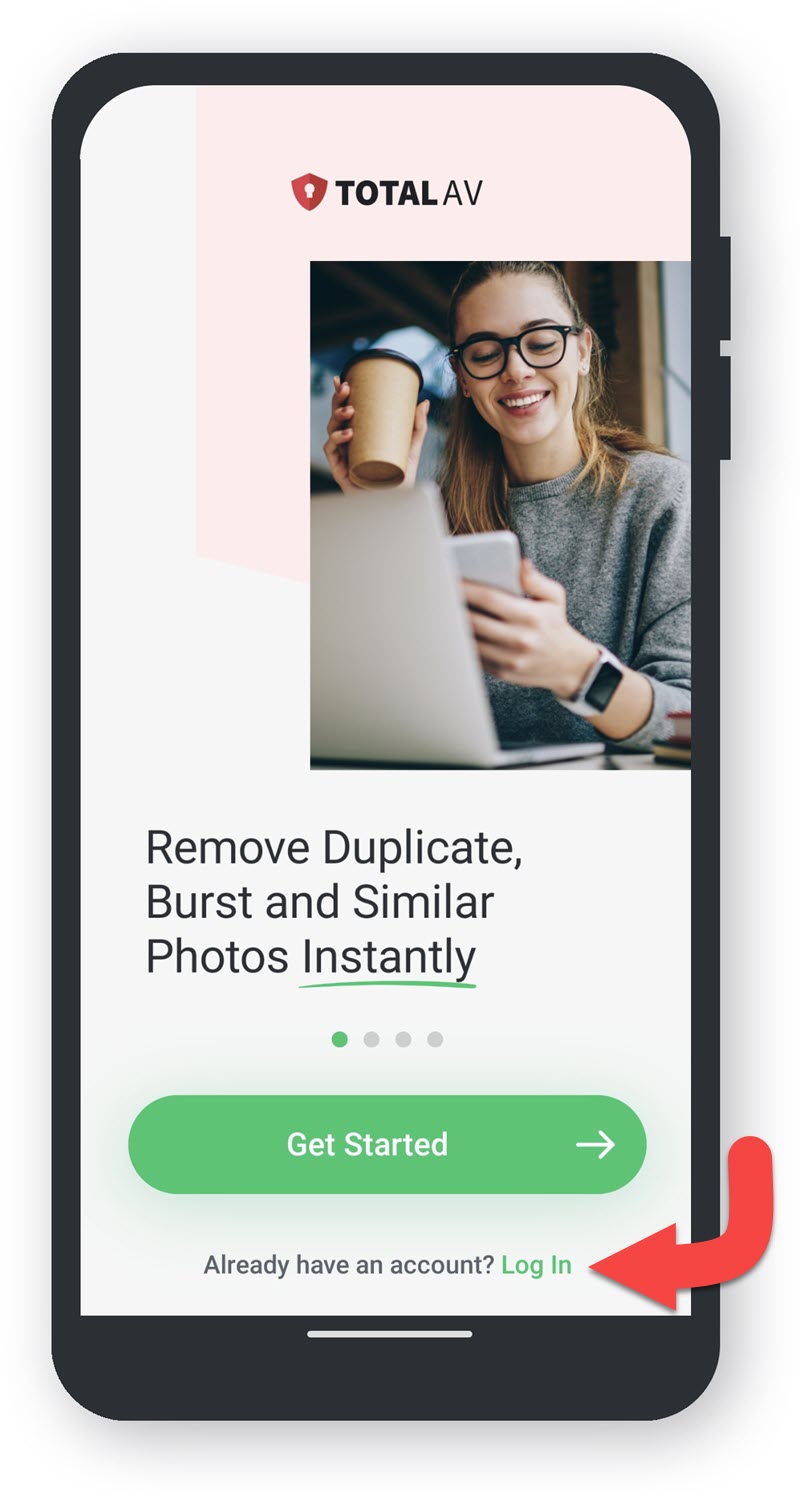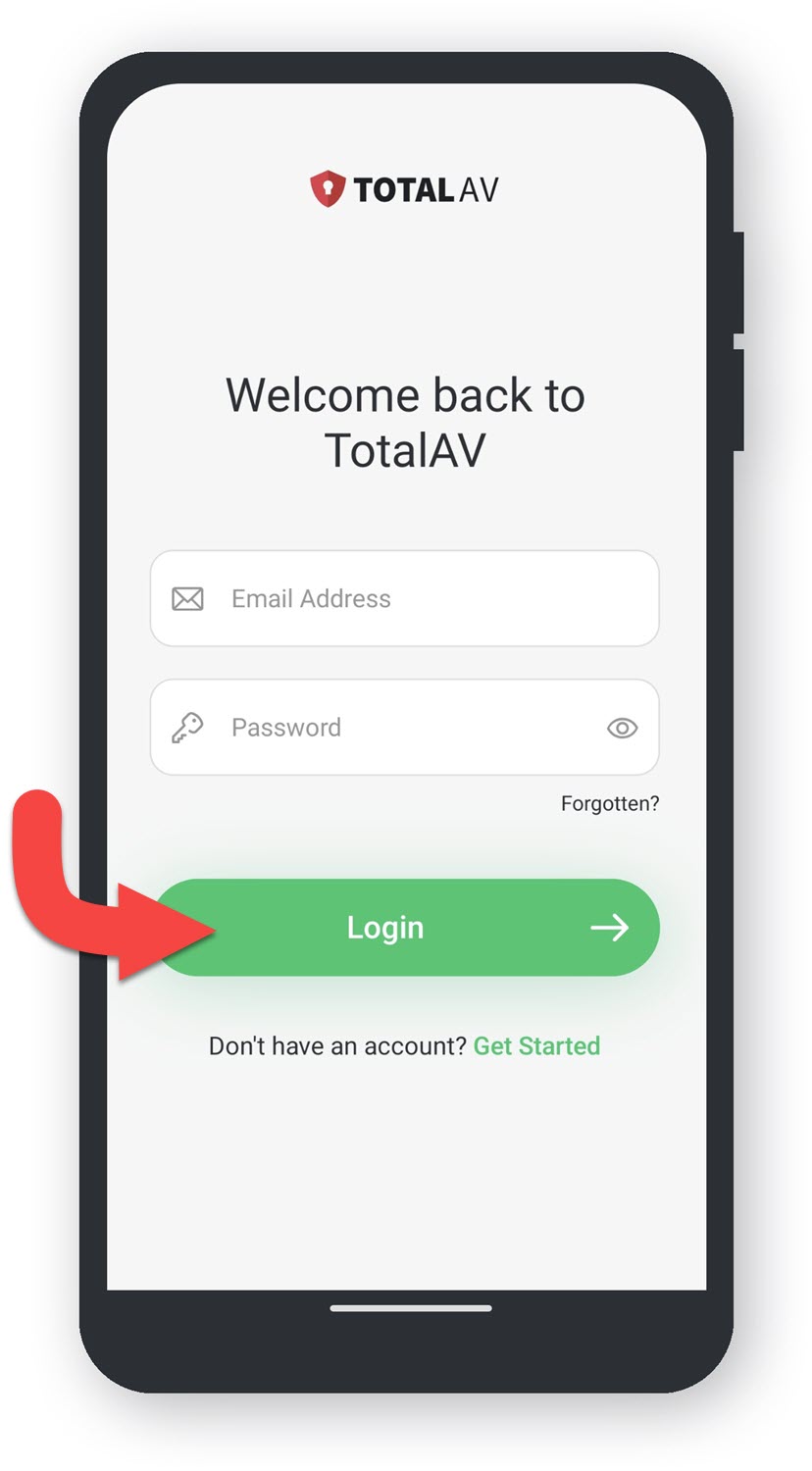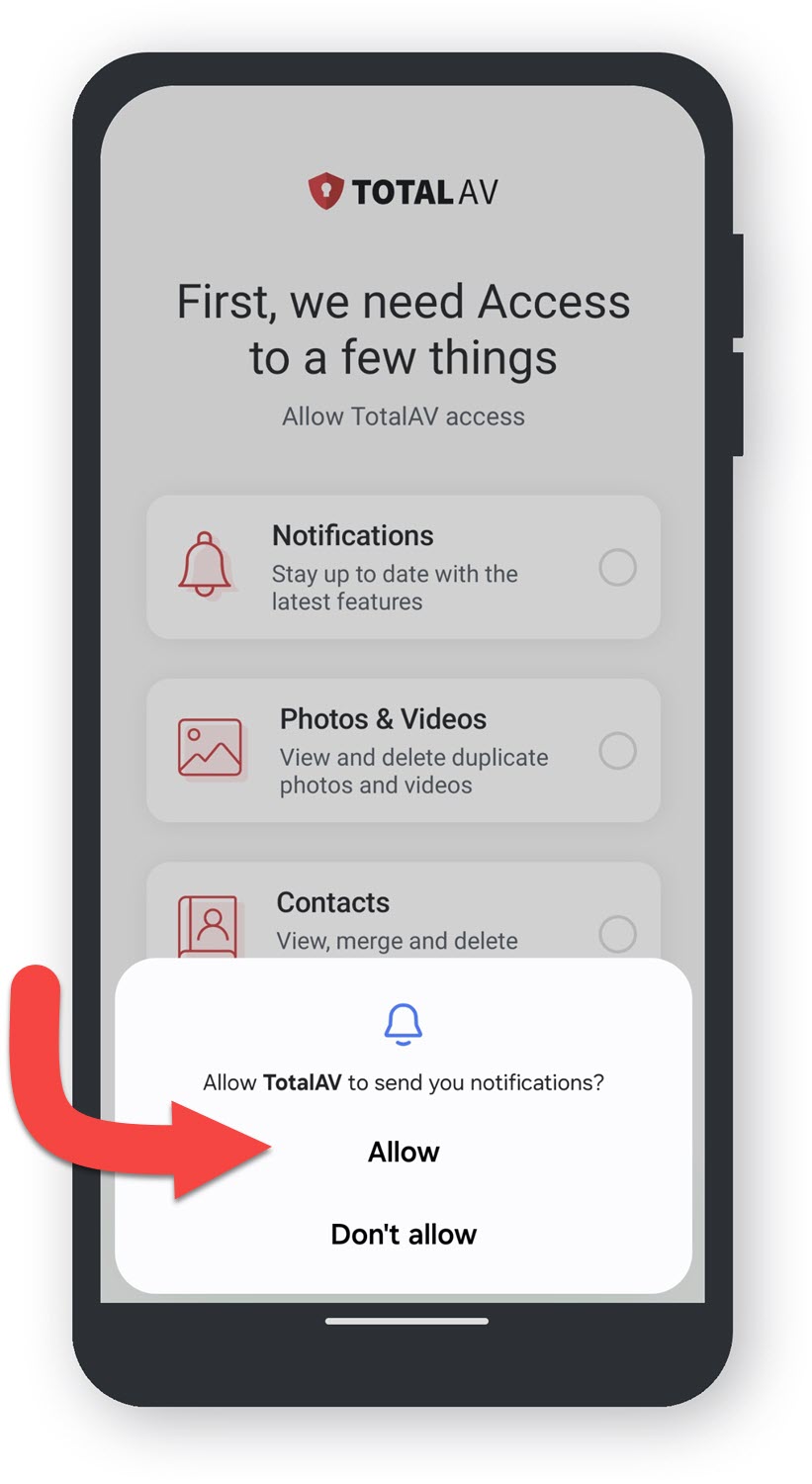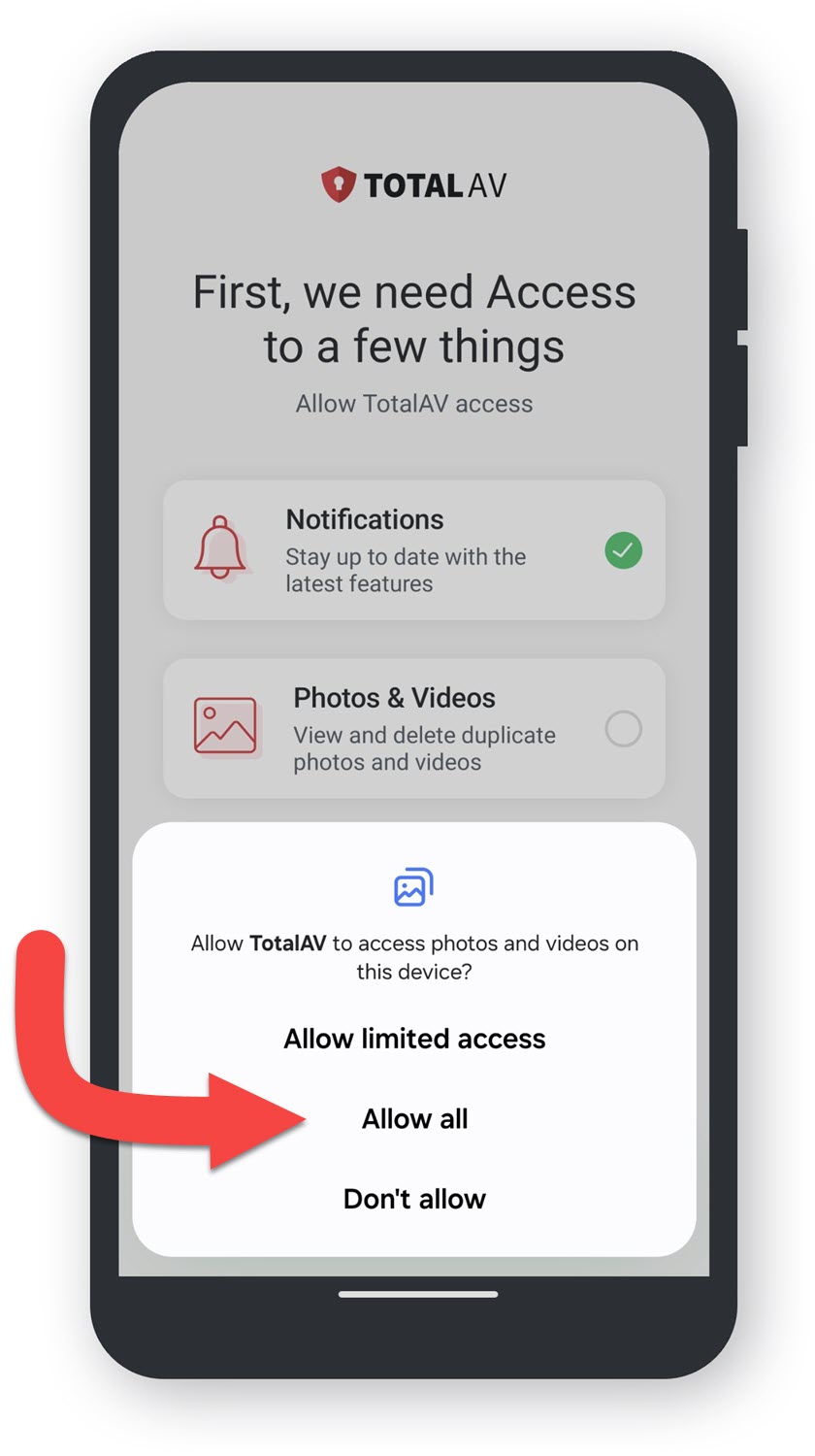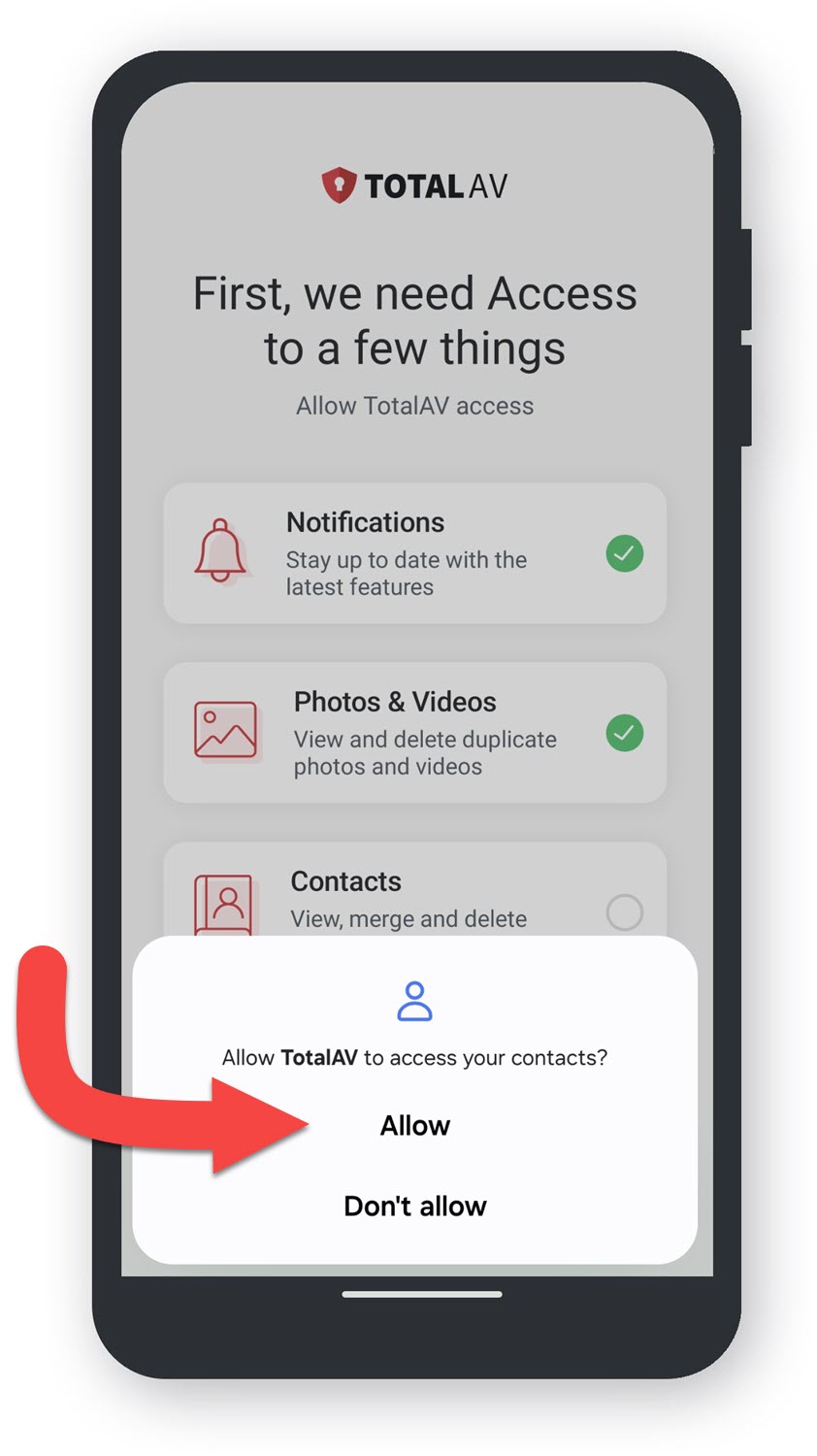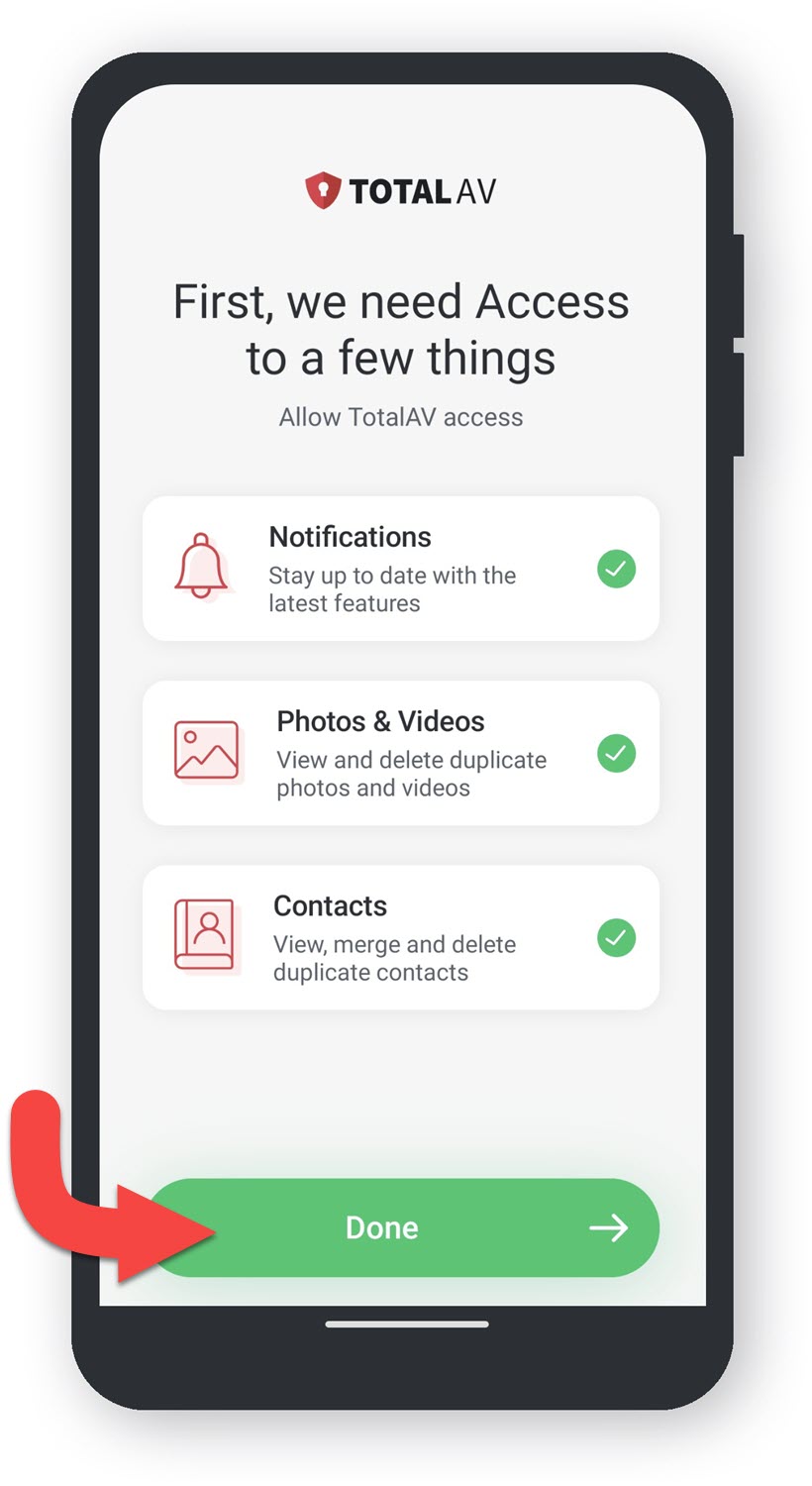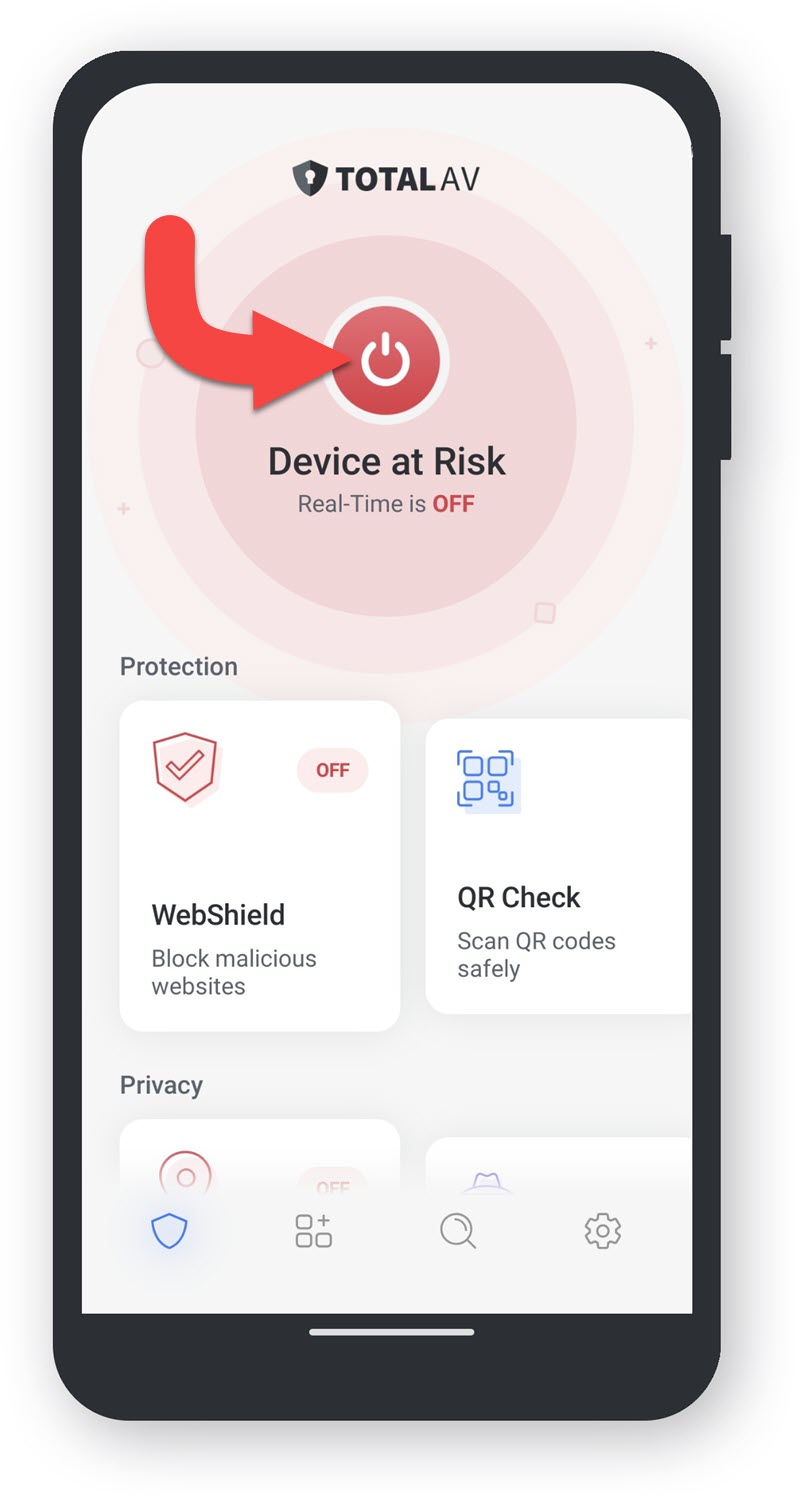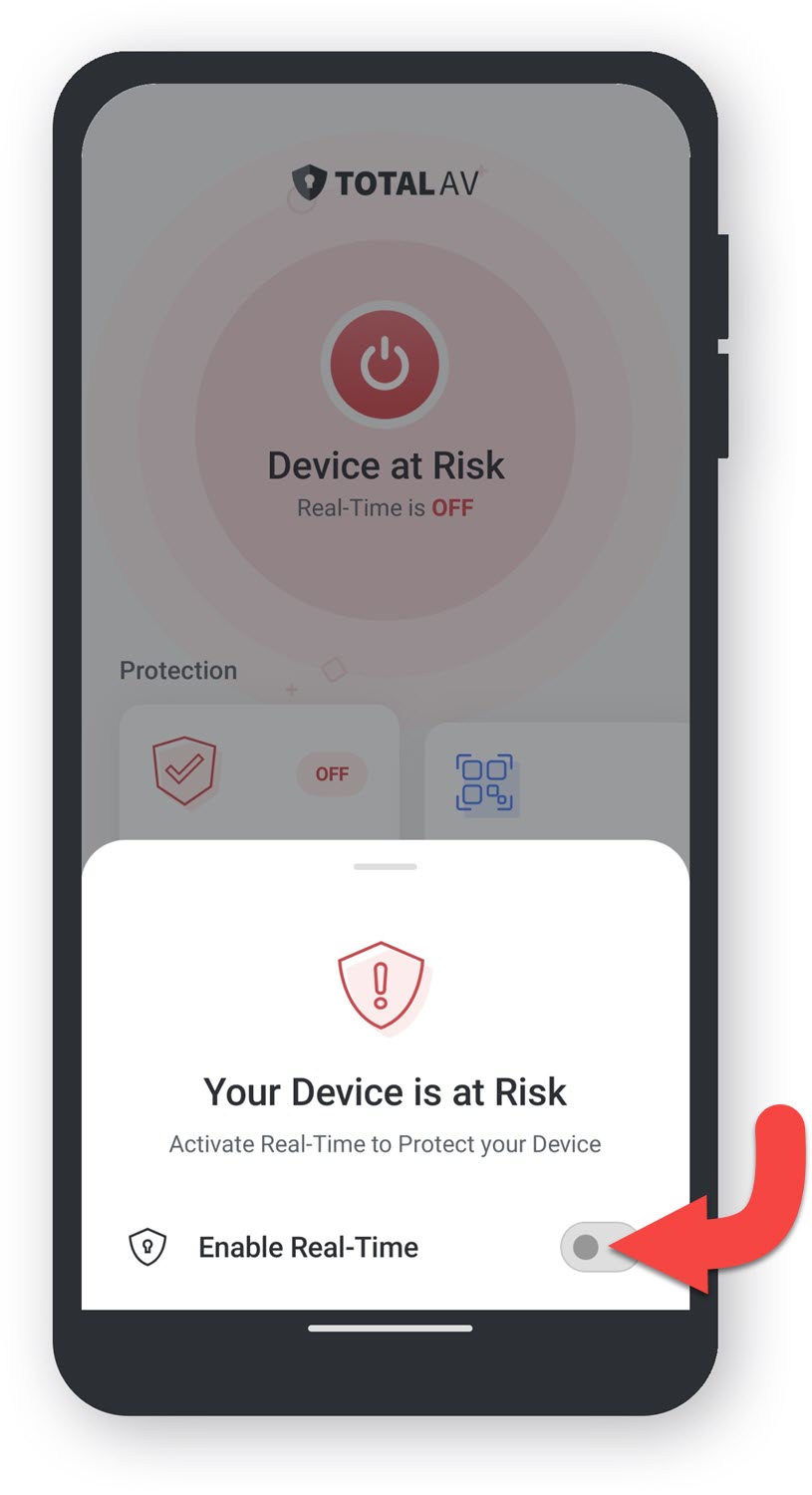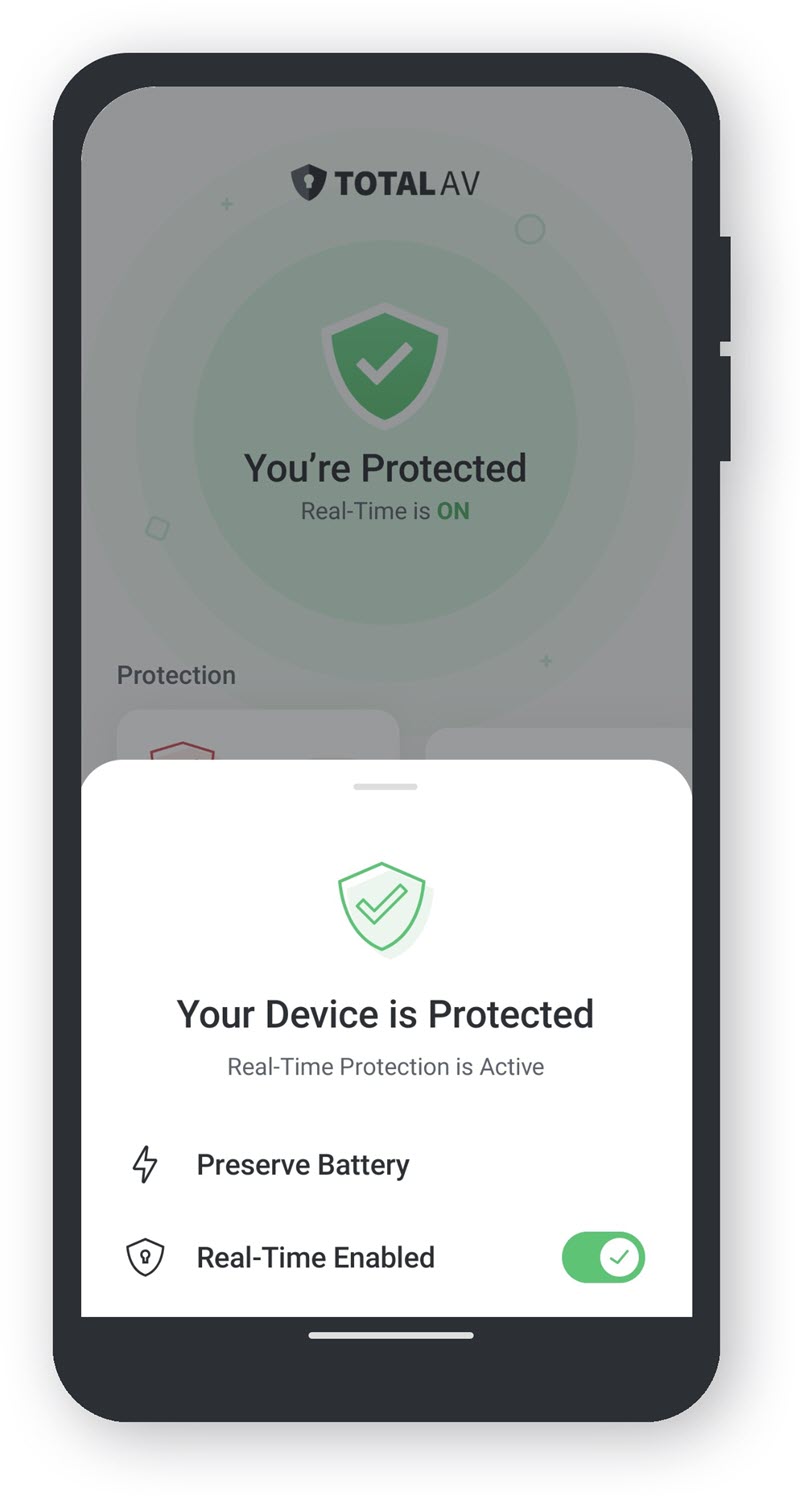Let op: Deze TotalAV versie kan alleen geïnstalleerd worden op Windows 10 (21H2+) en Windows 11 (23H2+).
Downloaden TotalAV
Om TotalAV te downloaden, ga je naar je Online portaal en installeer je het door te klikken op de knop Installeer TotalAV.
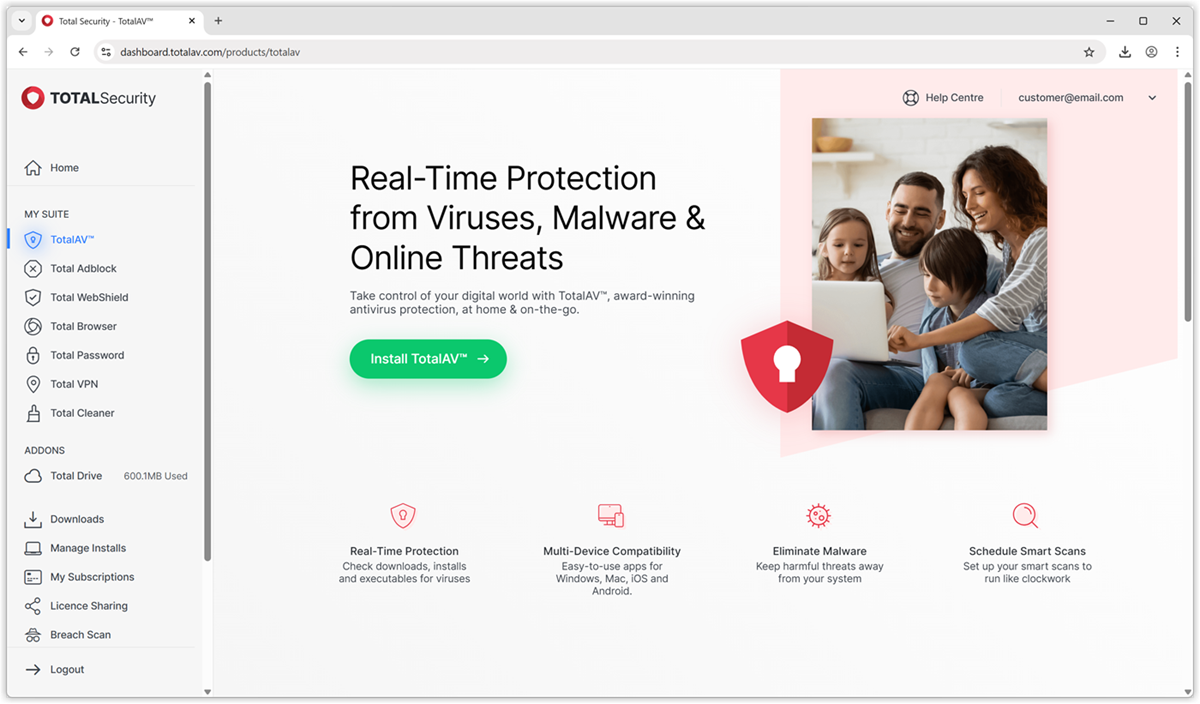
Als u geen toegang hebt tot uw TotalAV Online Portal, vindt u hieronder onze directe downloadknop voor TotalAV:
Downloadmap
Open het Gedownloade bestand in het downloadgedeelte van uw browser of door naar de downloadmap in Verkenner te gaan.
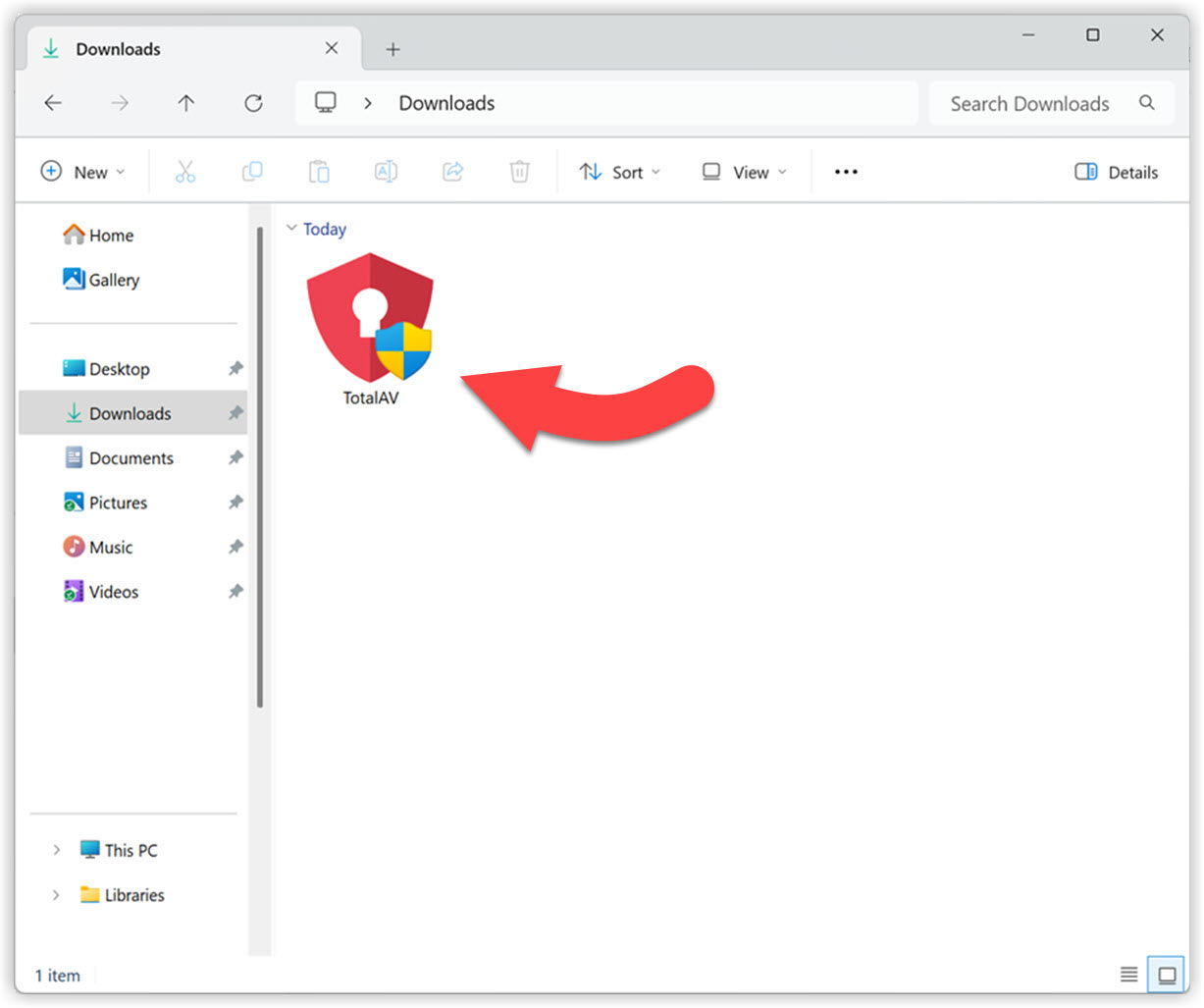
Sta TotalAV toe wijzigingen aan uw apparaat aan te brengen
Klik vervolgens op Ja om TotalAV toestemming te geven het installatieproces te starten. Zonder goedkeuring mag TotalAV niet op uw apparaat installeren.

TotalAV Instellen
Wanneer het TotalAV installatievenster wordt geopend, klikt u op Installeren.
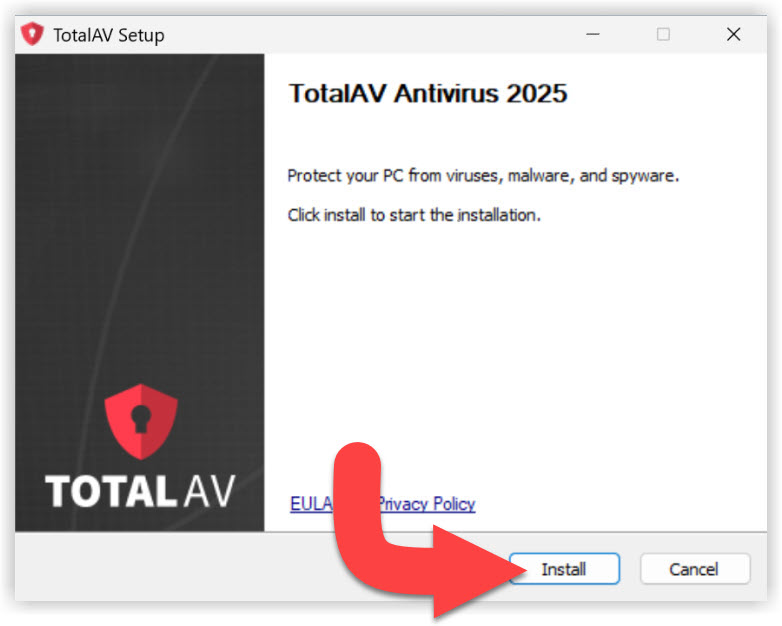
Installatie van installatiebestand
Wacht tot de installatiebestanden zijn gedownload en geïnstalleerd.
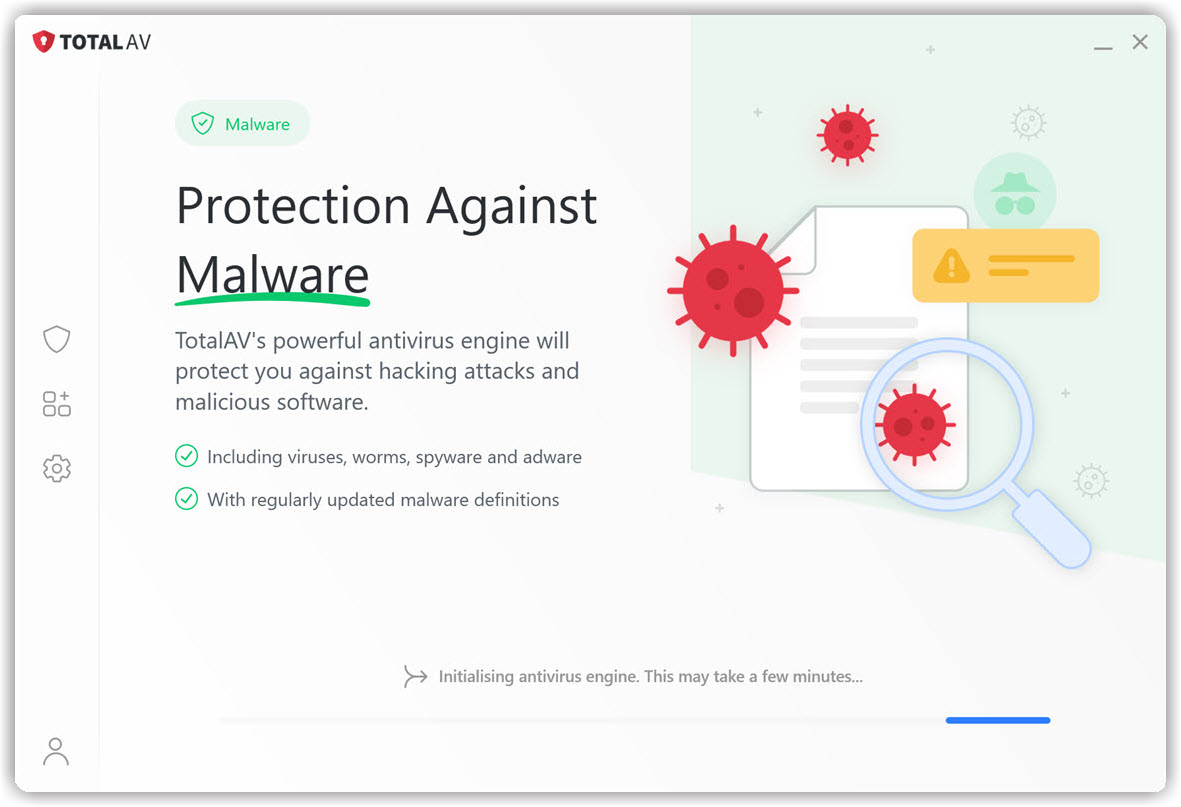
Klaar om te scannen
TotalAV is nu volledig geïnstalleerd. Klik op Scan starten om uw systeem te scannen. Zodra de scan is voltooid, doorloopt u alle problemen die TotalAV heeft gedetecteerd en lost u deze op.
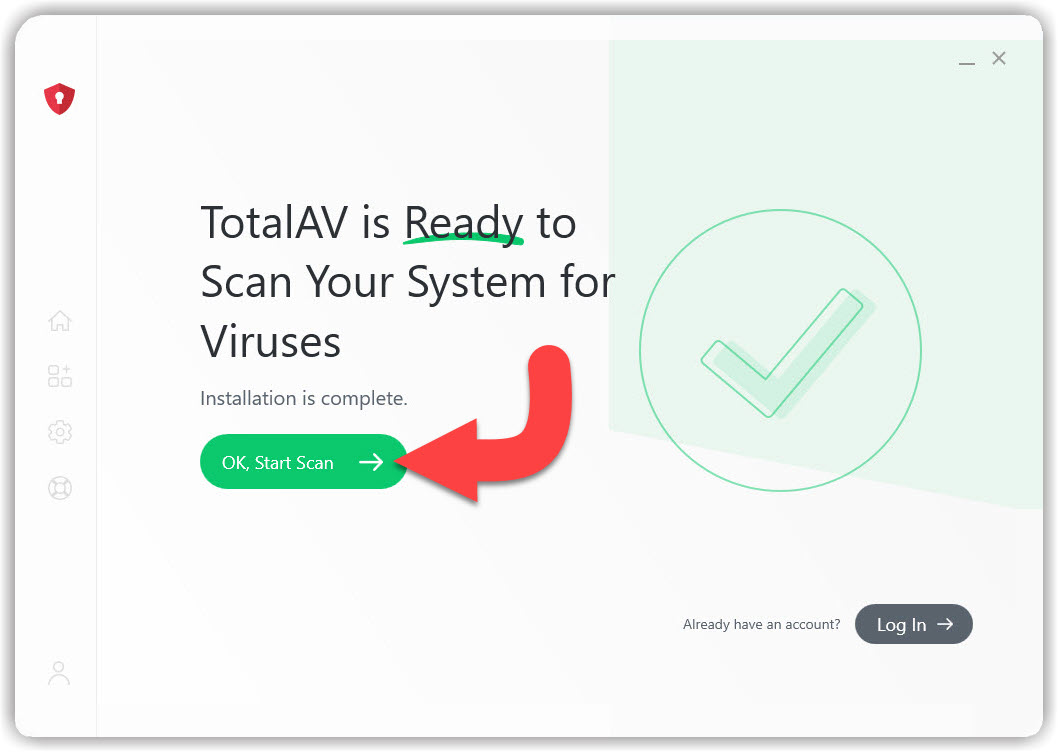
Inloggen
Vul uw TotalAV inloggegevens in en klik op Inloggen.
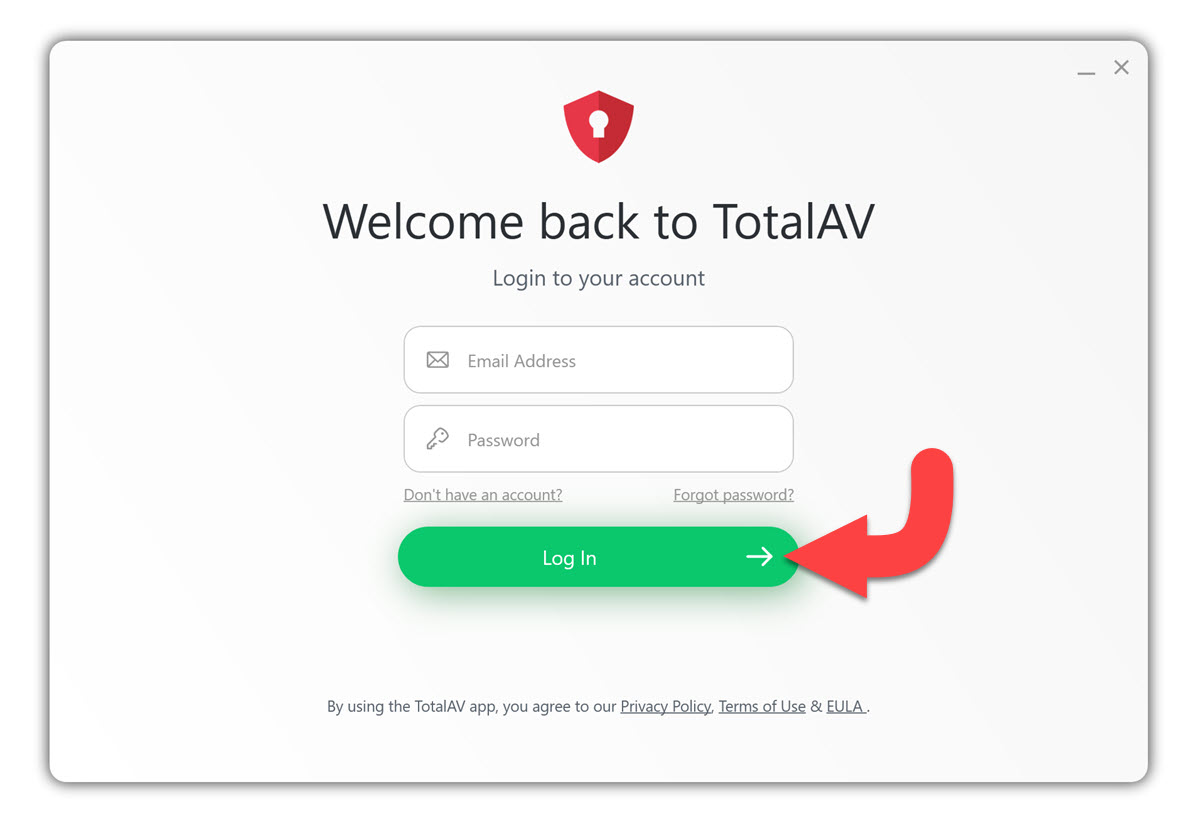
Realtime bescherming inschakelen
Real-Time Protection wordt geactiveerd enkele seconden nadat TotalAV volledig is geïnstalleerd, of vereist dat u op Real-Time Protection inschakelen klikt.
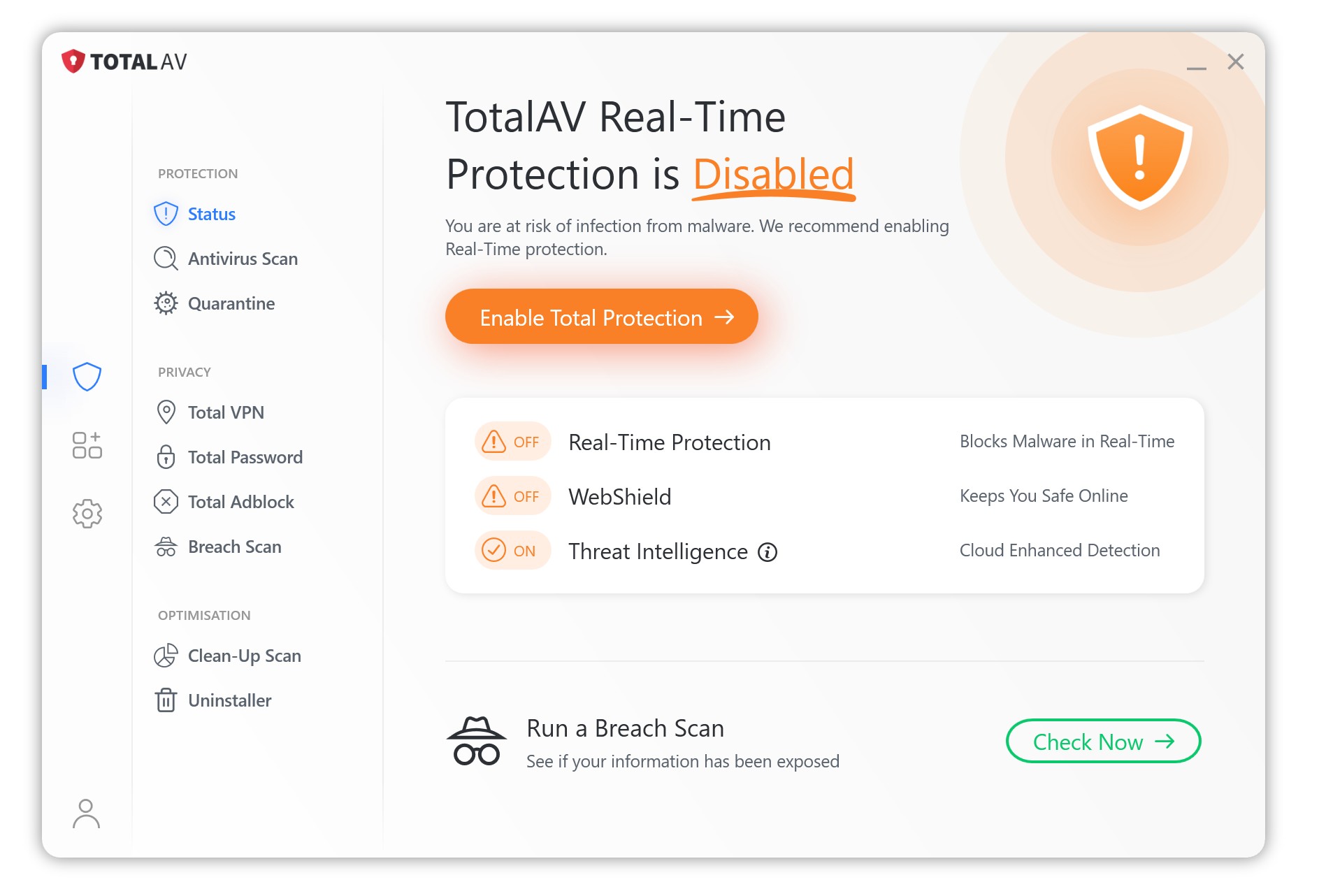
Mocht deze functie echter niet vanzelf activeren en niet worden ingeschakeld nadat u op de knop Real-time bescherming inschakelen hebt geklikt, klik dan hieronder op Real-time bescherming handmatig inschakelen.
Klik op het tandwielpictogram om naar Instellingen te gaan.
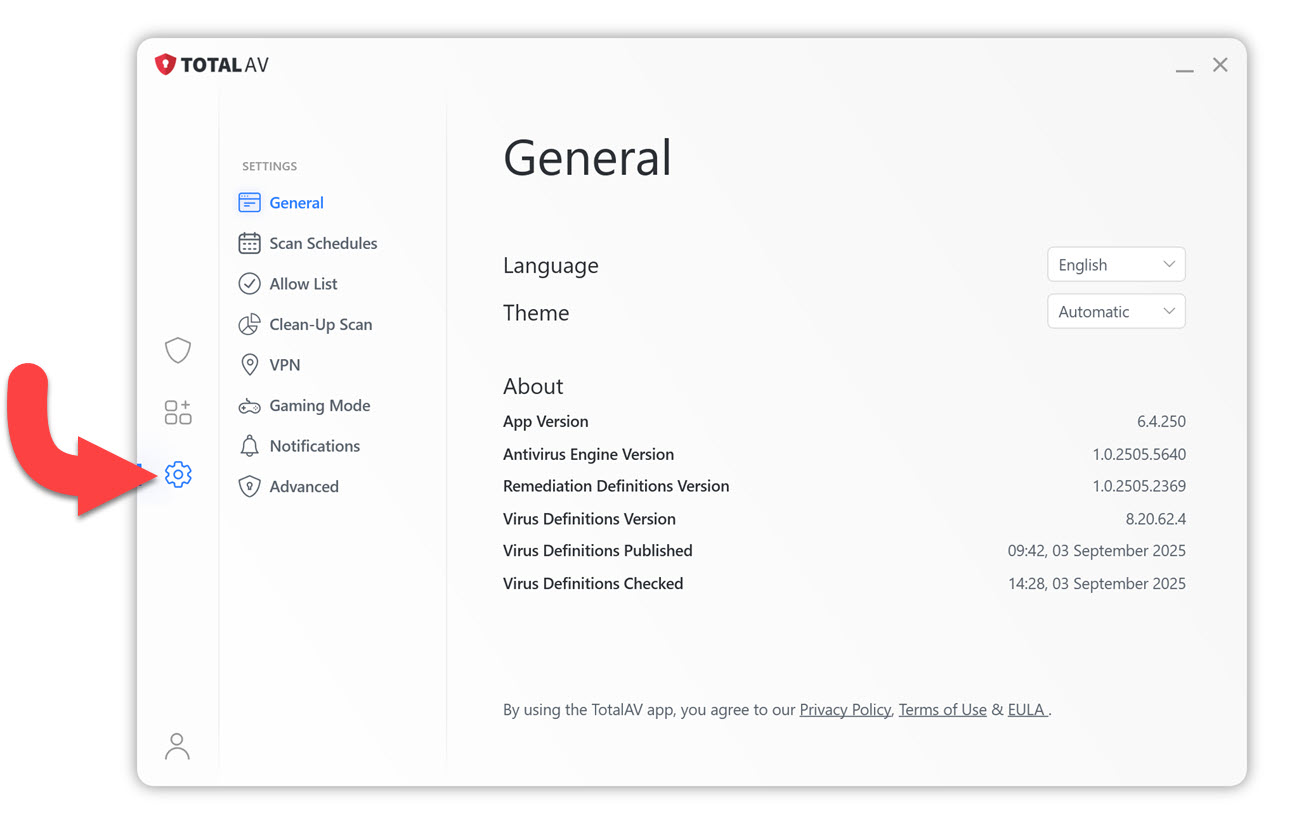
Ga naar het tabblad Geavanceerd.
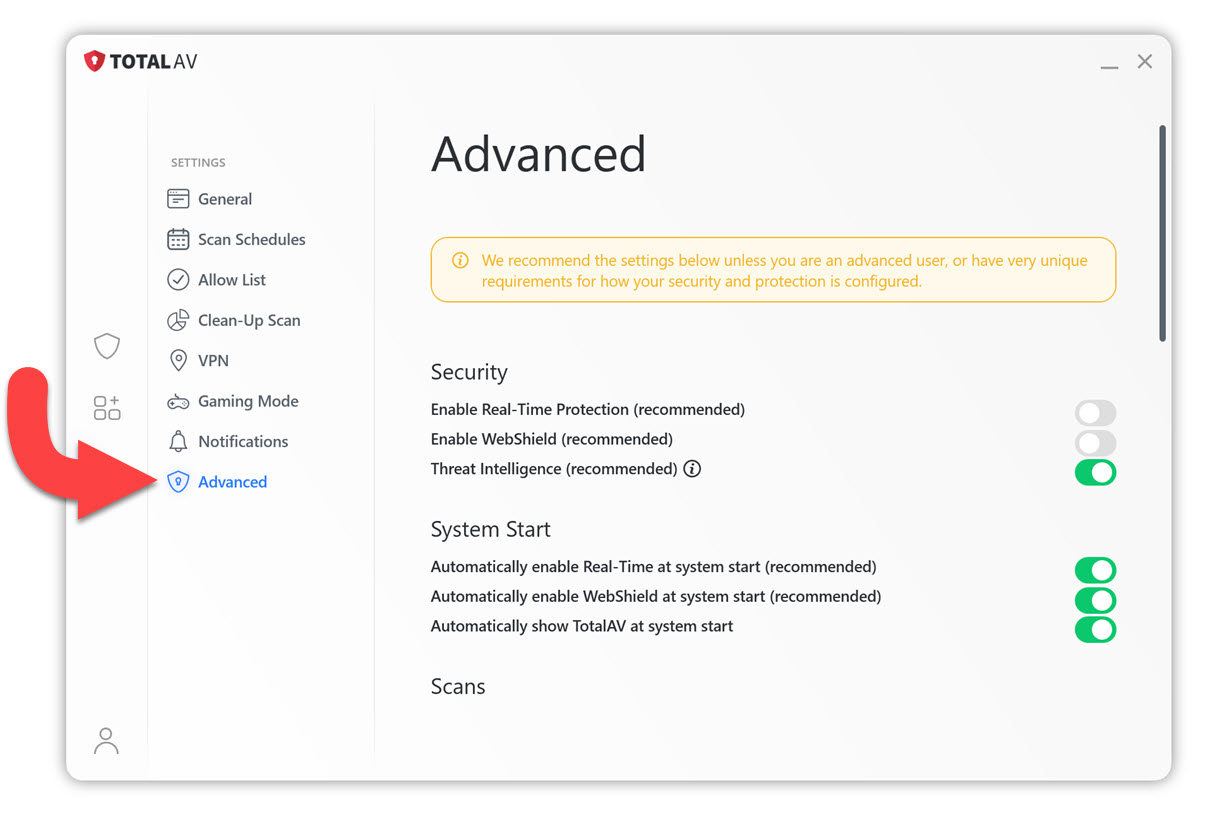
Zoek onder Beveiliging naar Real-timebeveiliging inschakelen en klik op de schakelaar(s) om beveiliging in te schakelen.
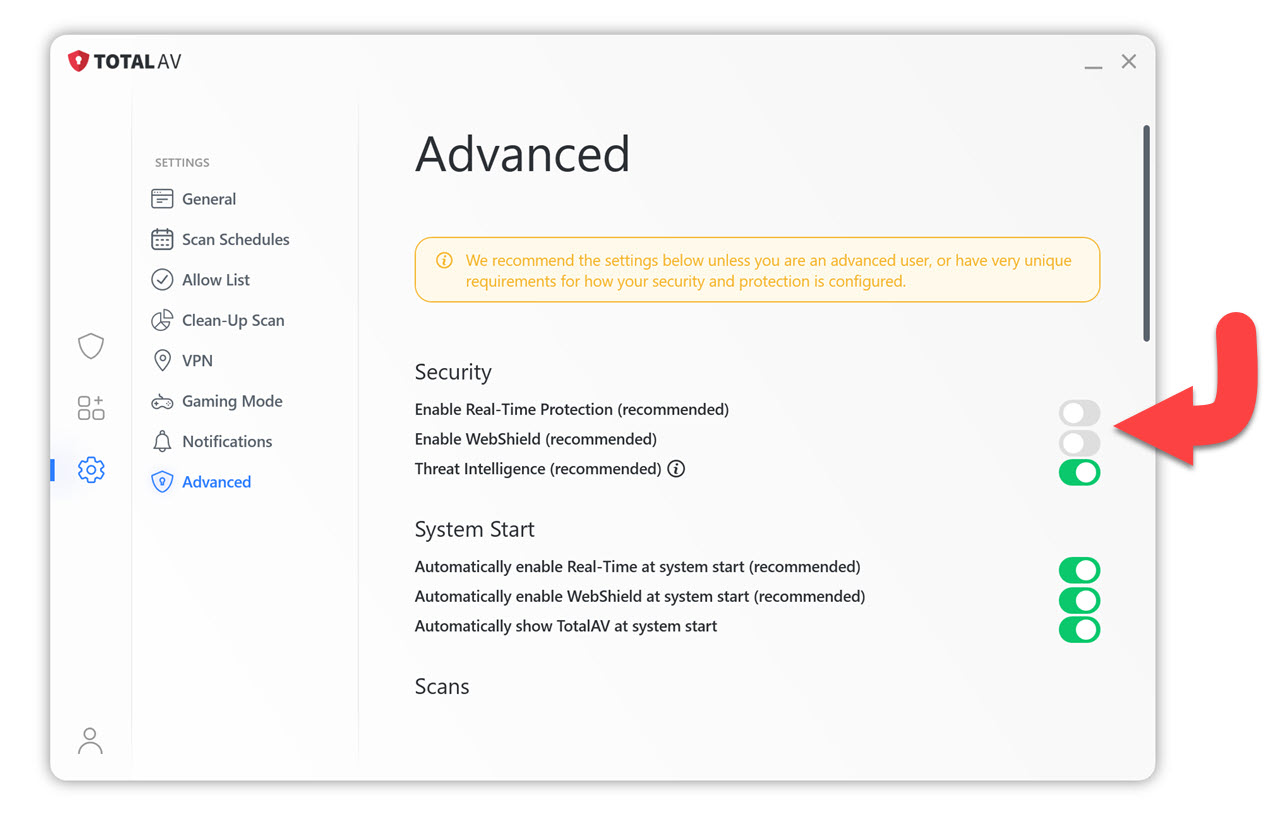
De schakelaar(s) voor de sectie Beveiliging moeten allemaal aan blijven staan om Real-Time Protection actief te maken.
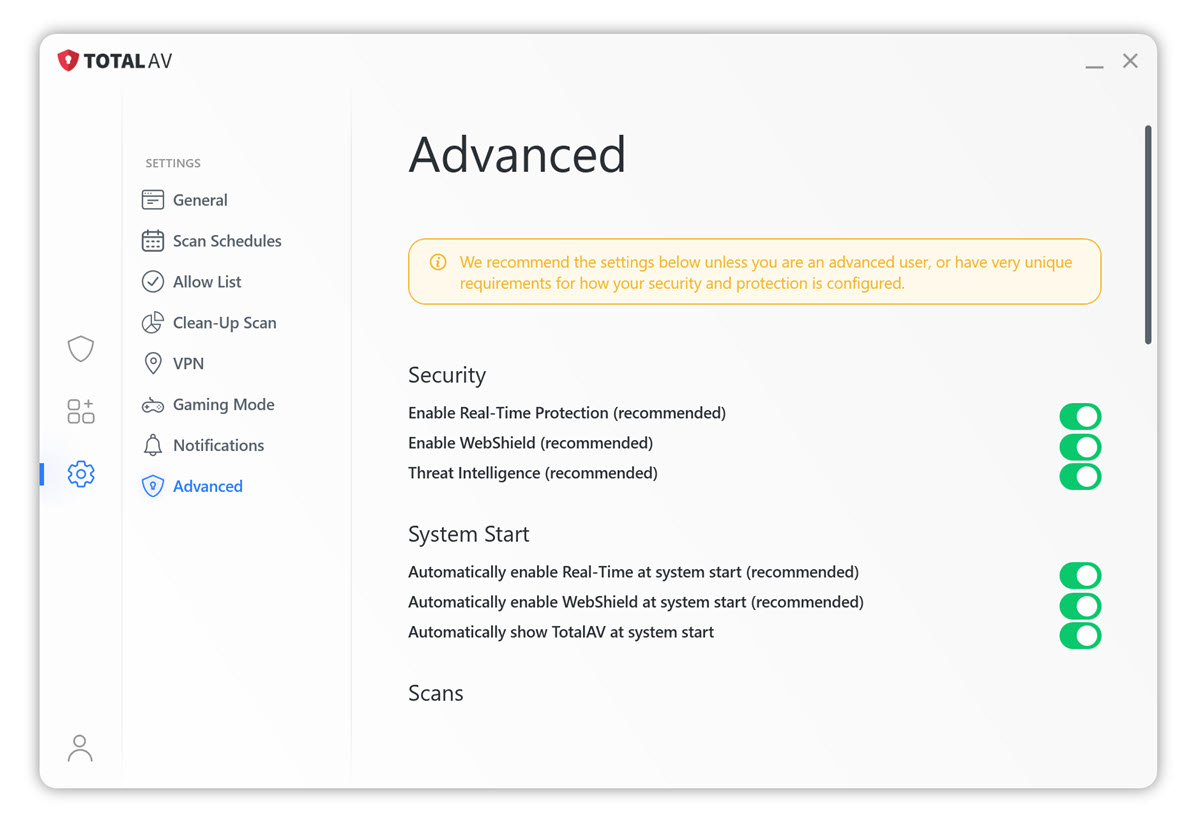
__-_
U bent nu beschermd!